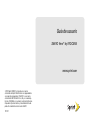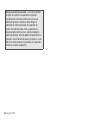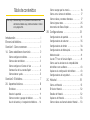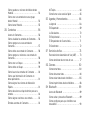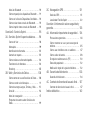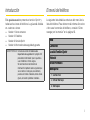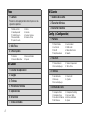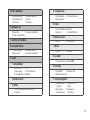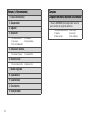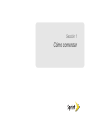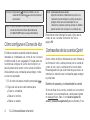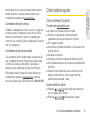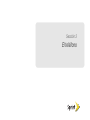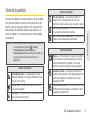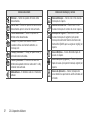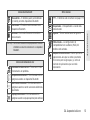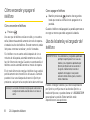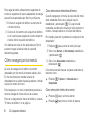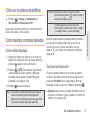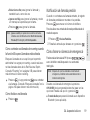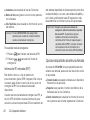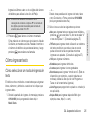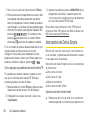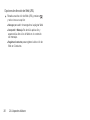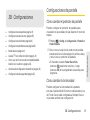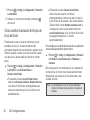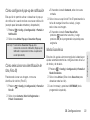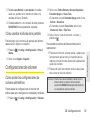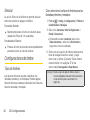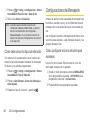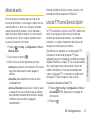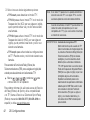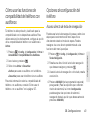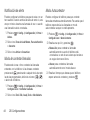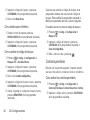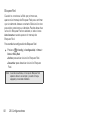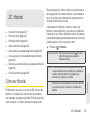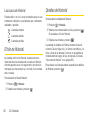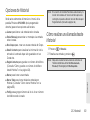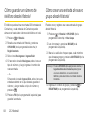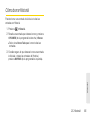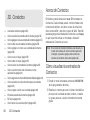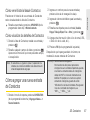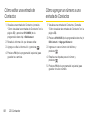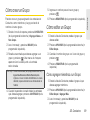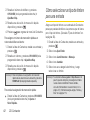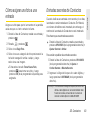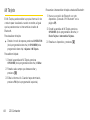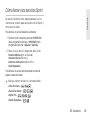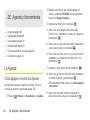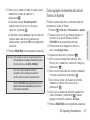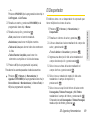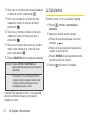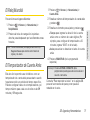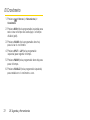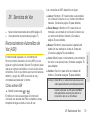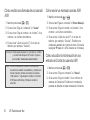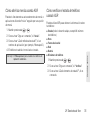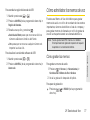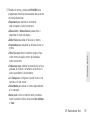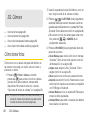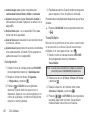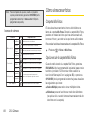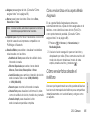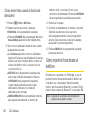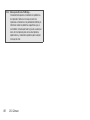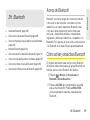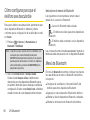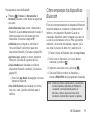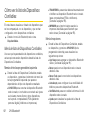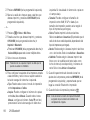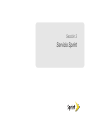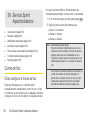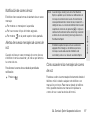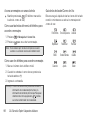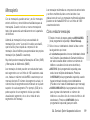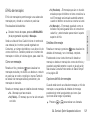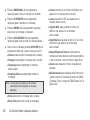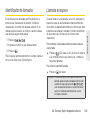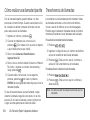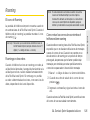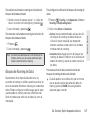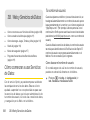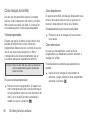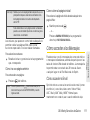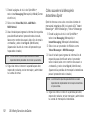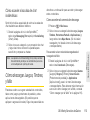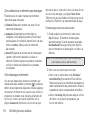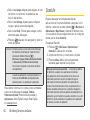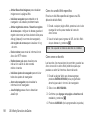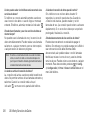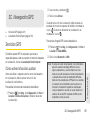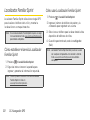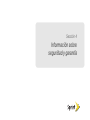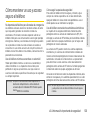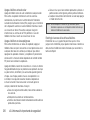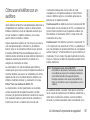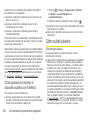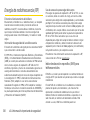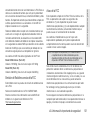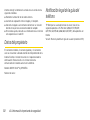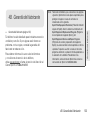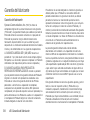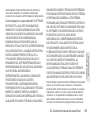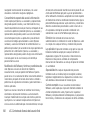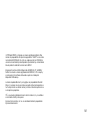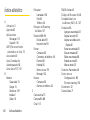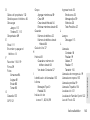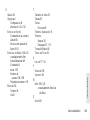KYOCERA SANYO Vero El manual del propietario
- Categoría
- Teléfonos IP
- Tipo
- El manual del propietario
Este manual también es adecuado para

©2010 Sprint. SPRINT y el logotipo son marcas
comerciales de Sprint. Otras marcas son propiedad de
sus respectivos propietarios. “SANYO” es una marca
comercial de SANYO Electric Co., Ltd. y es usada bajo
licencia. KYOCERA es una marca comercial de Kyocera
Corporation. Kyocera fabrica y comercializa la línea de
productos inalámbricos de la marca SANYO.
10/1/10
www.sprint.com
Guía de usuario
SANYO Vero™ by KYOCERA

Sprint UG_10a_10/1/10
Mensaje importante de privacidad – a menudo, las políticas
de Sprint no se aplican a las aplicaciones de terceros.
Las aplicaciones de terceros pudieran tener acceso a tu
información personal o requerir que Sprint divulgue tu
información de cliente al proveedor de la aplicación de
terceros. Para informarte sobre cómo una aplicación de
terceros recopilará, tendrá acceso a, utilizará o divulgará tu
información personal, verifica las políticas del proveedor de la
aplicación, que normalmente las puedes encontrar en su sitio
Web. Si no sientes confianza en las políticas de la aplicación
de terceros, no utilices la aplicación.

Tabla de contenidos
Introducción . . . . . . . . . . . . . . . . . . . . . . . . . . . . . . i
El menú del teléfono . . . . . . . . . . . . . . . . . . . . . . . i
Sección 1: Cómo comenzar . . . . . . . . . . . . . . . 1
1A. Cómo establecer el servicio . . . . . . . . . . 2
Cómo configurar tu teléfono . . . . . . . . . . . . . . . . . 2
Cómo activar tu teléfono . . . . . . . . . . . . . . . . . . . . 3
Cómo configurar el Correo de Voz . . . . . . . . . . . 4
Contraseñas de las cuentas Sprint . . . . . . . . . . . 4
Cómo obtener ayuda . . . . . . . . . . . . . . . . . . . . . . . 5
Sección 2: El teléfono. . . . . . . . . . . . . . . . . . . . . 7
2A. Aspectos básicos . . . . . . . . . . . . . . . . . . . . 8
El teléfono . . . . . . . . . . . . . . . . . . . . . . . . . . . . . . . . . 8
Vista de la pantalla . . . . . . . . . . . . . . . . . . . . . . . . 11
Cómo encender y apagar el teléfono . . . . . . . . 14
Uso de la batería y el cargador del teléfono . . 14
Cómo navegar por los menús . . . . . . . . . . . . . . 16
Cómo ver tu número de teléfono . . . . . . . . . . . . 17
Cómo realizar y contestar llamadas . . . . . . . . . 17
Cómo ingresar texto . . . . . . . . . . . . . . . . . . . . . . . 25
Intercambio de Datos Simple . . . . . . . . . . . . . . . 28
2B. Configuraciones . . . . . . . . . . . . . . . . . . . . 31
Configuraciones de pantalla . . . . . . . . . . . . . . . . 31
Configuraciones de volumen . . . . . . . . . . . . . . . 35
Configuraciones de timbre . . . . . . . . . . . . . . . . . 36
Configuraciones de Mensajería . . . . . . . . . . . . . 38
Modo de avión . . . . . . . . . . . . . . . . . . . . . . . . . . . 41
Uso de TTY con el Servicio Sprint . . . . . . . . . . . 41
Cómo usar las funciones de compatibilidad
del teléfono con audífonos . . . . . . . . . . . . . . . . . 43
Opciones de configuración del teléfono . . . . . 43
Configuraciones de seguridad . . . . . . . . . . . . . . 45
2C. Historial . . . . . . . . . . . . . . . . . . . . . . . . . . . . 51
Cómo ver Historial . . . . . . . . . . . . . . . . . . . . . . . . 51
El hilo de Historial . . . . . . . . . . . . . . . . . . . . . . . . . 52
Detalles de Historial . . . . . . . . . . . . . . . . . . . . . . . 52
Opciones de Historial . . . . . . . . . . . . . . . . . . . . . . 53
Cómo realizar una llamada desde Historial . . . 53
Consejo: ¿Buscas algo? Si no puedes encontrarlo en los
contenidos listados aquí, intenta consultar el índice
en la página 142.

Cómo guardar un número de teléfono desde
Historial . . . . . . . . . . . . . . . . . . . . . . . . . . . . . . . . . . 54
Cómo crear una entrada de nuevo grupo
desde Historial . . . . . . . . . . . . . . . . . . . . . . . . . . . 54
Cómo borrar Historial . . . . . . . . . . . . . . . . . . . . . 55
2D. Contactos . . . . . . . . . . . . . . . . . . . . . . . . . . 56
Acerca de Contactos . . . . . . . . . . . . . . . . . . . . . . 56
Cómo visualizar las entradas de Contactos . . 56
Cómo agregar una nueva entrada de
Contactos . . . . . . . . . . . . . . . . . . . . . . . . . . . . . . . . . 57
Cómo editar una entrada de Contactos . . . . . 58
Cómo agregar un número a una entrada de
Contactos . . . . . . . . . . . . . . . . . . . . . . . . . . . . . . . . 58
Cómo crear un Grupo . . . . . . . . . . . . . . . . . . . . . 59
Cómo editar un Grupo . . . . . . . . . . . . . . . . . . . . 59
Cómo buscar las entradas de Contactos . . . . 60
Cómo usar información de Contactos en
otras aplicaciones . . . . . . . . . . . . . . . . . . . . . . . . . 61
Cómo asignar los números de Marcación
Rápida . . . . . . . . . . . . . . . . . . . . . . . . . . . . . . . . . . . 61
Cómo seleccionar un tipo de timbre para una
entrada . . . . . . . . . . . . . . . . . . . . . . . . . . . . . . . . . . 62
Cómo asignar una foto a una entrada . . . . . . . 63
Entradas secretas de Contactos . . . . . . . . . . . . 63
Mi Tarjeta . . . . . . . . . . . . . . . . . . . . . . . . . . . . . . . . . 64
Cómo llamar a los servicios Sprint . . . . . . . . . . 65
2E. Agenda y Herramientas . . . . . . . . . . . . . 66
La Agenda . . . . . . . . . . . . . . . . . . . . . . . . . . . . . . . 66
El Despertador . . . . . . . . . . . . . . . . . . . . . . . . . . . . 69
La Calculadora . . . . . . . . . . . . . . . . . . . . . . . . . . . . 70
El Reloj Mundial . . . . . . . . . . . . . . . . . . . . . . . . . . . 71
El Temporizador de Cuenta Atrás . . . . . . . . . . . . 71
El Cronómetro . . . . . . . . . . . . . . . . . . . . . . . . . . . . 72
2F. Servicios de Voz . . . . . . . . . . . . . . . . . . . . . 73
Reconocimiento Automático de Voz (ASR) . . . 73
Cómo administrar los memos de voz . . . . . . . . 77
2G. Cámara . . . . . . . . . . . . . . . . . . . . . . . . . . . . 80
Cómo tomar fotos . . . . . . . . . . . . . . . . . . . . . . . . . 80
Cómo almacenar fotos . . . . . . . . . . . . . . . . . . . . . 84
Cómo enviar fotos desde el teléfono . . . . . . . . . 85
Cómo imprimir fotos desde el teléfono . . . . . . . 86
2H. Bluetooth . . . . . . . . . . . . . . . . . . . . . . . . . . 89
Acerca de Bluetooth . . . . . . . . . . . . . . . . . . . . . . . 89
Cómo activar y desactivar Bluetooth . . . . . . . . . 89
Cómo configurar para que el teléfono sea
descubrible . . . . . . . . . . . . . . . . . . . . . . . . . . . . . . . 90

Menú de Bluetooth . . . . . . . . . . . . . . . . . . . . . . . . 90
Cómo emparejar los dispositivos Bluetooth . . . 91
Cómo ver la lista de Dispositivos Confiables . . 92
Cómo enviar datos a través de Bluetooth . . . . . 93
Cómo imprimir fotos a través de Bluetooth . . . 93
Sección 3: Servicio Sprint. . . . . . . . . . . . . . . . 95
3A. Servicio Sprint: Aspectos básicos . . . . 96
Correo de Voz . . . . . . . . . . . . . . . . . . . . . . . . . . . . 96
Mensajería . . . . . . . . . . . . . . . . . . . . . . . . . . . . . . . . 99
Identificador de llamadas . . . . . . . . . . . . . . . . . . 103
Llamada en espera . . . . . . . . . . . . . . . . . . . . . . . 103
Cómo realizar una llamada tripartita . . . . . . . . 104
Transferencia de llamadas . . . . . . . . . . . . . . . . . 104
Roaming . . . . . . . . . . . . . . . . . . . . . . . . . . . . . . . . 105
3B. Web y Servicios de Datos . . . . . . . . . . . 108
Cómo comenzar a usar Servicios de Datos . . 108
Cómo acceder a los Mensajes . . . . . . . . . . . . . 111
Cómo descargar Juegos, Timbres, y Más . . . 113
ScanLife . . . . . . . . . . . . . . . . . . . . . . . . . . . . . . . . . 116
Menú de navegación . . . . . . . . . . . . . . . . . . . . . 117
Preguntas frecuentes sobre Servicios de
Datos . . . . . . . . . . . . . . . . . . . . . . . . . . . . . . . . . . . 119
3C. Navegación GPS . . . . . . . . . . . . . . . . . . . 121
Servicios GPS . . . . . . . . . . . . . . . . . . . . . . . . . . . 121
Localizador Familiar Sprint . . . . . . . . . . . . . . . . 122
Sección 4: Información sobre seguridad y
garantía . . . . . . . . . . . . . . . . . . . . . . . . . . . . . . . . 123
4A. Información importante de seguridad . . 124
Precauciones generales . . . . . . . . . . . . . . . . . . 124
Cómo mantener un uso y acceso seguro al
teléfono . . . . . . . . . . . . . . . . . . . . . . . . . . . . . . . . . 125
Cómo usar el teléfono con un audífono . . . . . 127
Cómo cuidar la batería . . . . . . . . . . . . . . . . . . . 128
Energía de radiofrecuencia (RF) . . . . . . . . . . . 130
Datos del propietario . . . . . . . . . . . . . . . . . . . . . 132
Notificación legal de la guía del teléfono . . . . 132
4B. Garantía del fabricante . . . . . . . . . . . . . 133
Garantía del fabricante . . . . . . . . . . . . . . . . . . . . 134
4C. Contrato de licencia del usuario final . . 137
Contrato de licencia del usuario final . . . . . . . 137
Índice alfabético . . . . . . . . . . . . . . . . . . . . . . . . 142


i
Introducción
Esta guía de usuario te presenta el servicio Sprint
®
y
todas las funciones del teléfono. La guía está dividida
en cuatro secciones:
⽧ Sección 1: Cómo comenzar
⽧ Sección 2: El teléfono
⽧ Sección 3: Servicio Sprint
⽧ Sección 4: Información sobre seguridad y garantía
El menú del teléfono
La siguiente lista detalla la estructura del menú de la
lista del teléfono. Para obtener más información sobre
cómo usar los menús del teléfono, consulta “Cómo
navegar por los menús” en la página 16.
ADVERTENCIA: Consulta la sección de Información
importante de seguridad
en la página 124
para obtener información que te ayudará a
usar el teléfono en forma segura.
Se recomienda leer atentamente la
información importante sobre seguridad que
se encuentra en esta guía, caso contrario,
puedes sufrir daños materiales, daños físicos
graves, la muerte o pérdidas materiales.
Web
Contactos
Localiz.Familiar Sprint
Historial
Avisos Perdidos
Mensajería
1: Correo Voz
2: Enviar Mensaje
3: Mensajes

ii
Fotos
1: Cámara
Presiona la tecla programable derecha para ver las
siguientes opciones:
1: Modo de Foto 2: Zoom
3: Autodisparador 4: Herram.
5: Control.Imagen 6: Ajustes Cámara
7: Revisar Media 8: Guía de Teclas
9: Ajustes Usuario
2: Mis Fotos
3: Otros Ajustes
1: Localizar 2: Barra de Estado
3: Intervalo Slideshow 4: Ayuda
Mis Cosas
1: Director de Aplicación
2: Juegos
3: Timbres
4: Protectores Pantalla
5: Aplicaciones
6: IM & Email
7: Tonos Llamadas
Mi Cuenta
1: Detalles de Cuenta
2: Escuchar Minutos
3: Escuchar Balance
Config. (o Configuración)
1: Pantalla
1: Protec.Pantalla 2: Luminosidad
3: Luz Fondo 4: Notificación
5: Foto ID 6: Modo Económico
7: Reloj/Calendario 8: Saludo
2: Volumen
1: Timbre Entrante 2: Volumen Reproducir
3: Encender/Apagar 4: Tonos Tecla
3: Timbres
1: Llam.Entrantes 2: Correo Voz
3: Mensajes 4: Agenda
5: Encender/Apagar
4: Entrada de Texto
1: Completar Texto 2: Completar Texto Sig.
3: Completar Frase 4: Escanear Texto
5: Lista Selecc.Palabras 6: Idioma de Entrada
7: Mis Palabras 8: Ayuda

iii
5: Info. Telefónica
1: Número de Tel./ID 2: Estado de Memoria
3: Glosario de Icono 4: Versión
5: Avanzado 6: Mi Cuenta
6: Bloquear Tel.
1: Bloq. Ahora 2: Cambiar Código Bloq.
3: Clave de Código Bloq.
7: Controles Parentales
8: Inicializar/Borrar
1: Inicializar Ajustes 2: Inicializar Teléfono
3: Borrar Cosas 4: Cambiar Código Bloq.
9: Otros
1: Accesibilidad
1: Servicios Voz 2: TTY
3: Tamaño Letra 4: Tipo de Vibración
5: Compatibilidad con Audífonos
2: Modo de Avión
3: Avisos
1: Tono de Cada Minuto 2: Fuera de Servicio
3: Conectar
4: Config.de Llam.
1: Marc.Abreviada 2: Contestar Llamada
3: Auto-Contestar
5: Datos
1: Activar Datos/Desactivar Datos
2: Bloq. Red 3: Actualiz.Perfil Datos
6: Modo Auricular
1: Normal 2: Sólo Auricular
7: Idioma
1: English 2: Español
8: Localizar
1: Activar/Desactivar 2: Salida NMEA
9: Roaming
1: Ajust. Modo 2: Bloquear Llam.
3: Bloq.Roaming Datos
0: Teclas Navegación
1: Naveg.Izquierda 2: Naveg.Derecha
(Agenda) (Web)
3: Naveg.Arriba 4: Naveg.Abajo
(Enviar Mensaje) (Mis Cosas)

iv
Herram. (o Herramientas)
1: Device Self Service
2: Despertador
3: Agenda
4: Bluetooth
1: Activar/Desactivar 2: Visibilidad
3: Agr. Nuevo 4: Disp.Confiables
5: Info. de Mi Bluetooth
5: Actualizar Teléfono
1: Actualizar Firmware 2: Actualizar PRL
6: Servicios Voz
1: Reconocimiento Voz 2: Memo de Voz
7: Media Asignada
8: Calculadora
9: Cuenta Atrás
0: Cronómetro
*
: Reloj Mundial
Compras
La opción del menú durante una llamada
Presiona OPCIONES (tecla programable derecha)
para visualizar las siguientes opciones:
1: Registrar/Detall.Contacto 2: Menú Ppal.
3: Tripartita 4: Contactos
5: Memo de Voz 6: Info. Telefónica

Sección 1
Cómo comenzar

2 1A. Cómo establecer el servicio
⽧ Cómo configurar tu teléfono (página 2)
⽧ Cómo activar tu teléfono (página 3)
⽧ Cómo configurar el Correo de Voz (página 4)
⽧ Contraseñas de las cuentas Sprint (página 4)
⽧ Cómo obtener ayuda (página 5)
Cómo configurar tu teléfono
1. Instala la batería.
䡲 Inserta la batería en la ranura detrás del teléfono,
asegurándote que los conectores se alinean
( ), y ligeramente presiónala hacia abajo para
asegurar la batería ( ).
䡲 Coloca la tapa de la batería por encima del
compartimiento de la batería y deslízala hacia
arriba hasta que se encaje en su lugar ( ).
2. Presiona para activar el teléfono.
䡲 Si el teléfono está activado, este buscará por el
servicio Sprint, y entrará al modo de espera.
䡲 Si el teléfono aún no está activado, consulta
“Cómo activar tu teléfono” en la página 3 para
más información.
3. Haz una primera llamada.
䡲 Usa el teclado para ingresar un número de
teléfono.
䡲 Presiona .
1A.
Cómo establecer el
servicio
Nota: La batería de tu teléfono debe tener carga suficiente
para activar tu teléfono, buscar un señal, configurar el
correo de voz, y hacer una llamada. Debes cargar la
batería completamente tan pronto como posible.
Consulta “Cómo cargar la batería” en la página 15
para más detalles.

1A. Cómo establecer el servicio 3
Cómo establecer
el servicio
Cómo activar tu teléfono
䢇 Si compraste tu teléfono en una tienda Sprint,
probablemente ya está activado y listo para usar.
䢇 Si recibiste tu teléfono por correo, y tienes una cuenta
Sprint nueva o un número de teléfono nuevo, tu
teléfono está diseñado para activarse
automáticamente. Para confirmar tu activación,
realiza una llamada telefónica.
䢇 Si recibiste tu teléfono por correo y vas a activarlo bajo
un número que actualmente tienes en tu cuenta (estás
cambiando de teléfono), puedes activar por Internet o
directamente desde tu teléfono.
Actívalo desde tu computadora:
䊳 Ve a www.sprint.com/activate
1
y sigue las
instrucciones.
Disponible sólo en inglés.
Actívalo desde tu teléfono:
1. Enciende tu teléfono nuevo. (Asegúrate de que el
anterior esté apagado). El teléfono intentará
activarse automáticamente mediante “Hands-Free”
(manos libres).
2. Presiona ACTIVATE (ACTIVAR) (tecla programable
izquierda) para cancelar la activación automática e
iniciar el programa asistente de activación manual.
3. Usa la tecla de navegación, el teclado o ambos
para completar cada pantalla del programa
asistente, y presiona
NEXT (SIGUIENTE) (tecla
programable izquierda) para seguir adelante de
una pantalla a otra.
4. Continúa hasta llegar a una pantalla de
confirmación que indique que tu teléfono está
activo, y luego presiona para regresar al menú
principal del teléfono.
Cuando hayas terminado, realiza una llamada
telefónica para confirmar tu activación. Si tu teléfono
aún no está activado, comunícate con el servicio de
Atención al Cliente Sprint llamando al
1-888-211-4727
para obtener asistencia.
Nota: Vas a necesitar tu número secreto de Sprint (PIN) para
activar usando este método.
1
Nota: Si no cancelas la activación automática, el teléfono
intentará activarse cinco veces, entonces, el programa
asistente de activación manual se iniciará
automáticamente.

4 1A. Cómo establecer el servicio
Cómo configurar el Correo de Voz
El teléfono transfiere automáticamente todas las
llamadas no contestadas a tu correo de voz, incluso si
el teléfono está en uso o apagado. Por esta razón, se
recomienda configurar el Correo de Voz Sprint y el
saludo personal tan pronto como actives el teléfono
Utiliza siempre una contraseña para proteger contra
acceso no autorizado.
1. En el modo de espera, mantén presionada .
2. Sigue las indicaciones del sistema para:
䡲 Crear tu contraseña.
䡲 Grabar tu nombre.
䡲 Grabar un saludo.
Para obtener más información sobre cómo usar tu
correo de voz, consulta “Correo de Voz” en la
página 96.
Contraseñas de las cuentas Sprint
Como cliente de Sprint, disfrutas de acceso ilimitado a
la información de tu cuenta personal, de tu cuenta de
correo de voz y de tu cuenta de servicios de datos.
Para asegurarte de que nadie más tenga acceso a tu
información, deberás crear contraseñas para proteger
tu privacidad.
Nombre de usuario y contraseña de la cuenta
Si eres el titular de la cuenta, contarás con un nombre
de usuario y una contraseña de cuenta para ingresar
en
www.sprint.com. (Haz clic en Need to register for
access? [¿Necesitas registrarte?] para comenzar). Si no
Consejo: No presiones mientras el teléfono se está
activando. Por presionar se cancela el proceso
de activación.
Nota: Si tienes dificultad en la activación, comunícate con el
servicio de Atención al Cliente Sprint llamando
al
1-888-211-4727 desde cualquier otro teléfono.
Nota: Contraseña del correo de voz
Sprint te recomienda enfáticamente que crees una
contraseña cuando configures tu correo de voz para
proteger contra acceso no autorizado. Sin una
contraseña, cualquiera que tenga acceso a tu teléfono
podría acceder a los mensajes en tu correo de voz.

1A. Cómo establecer el servicio 5
Cómo establecer
el servicio
eres el titular de la cuenta (si otra persona recibe la
factura del servicio Sprint), puedes obtener una
contraseña secundaria en
www.sprint.com.
Contraseña del correo de voz
Crearás tu contraseña de correo de voz (o código de
acceso) cuando configures tu correo de voz. Para
obtener más información sobre tu contraseña de
correo de voz, consulta “Cómo configurar el Correo de
Voz” en la página 4.
Contraseña de servicios de datos
Con tu teléfono Sprint, podrás elegir la activación de
una contraseña opcional de servicios de datos para
controlar el acceso a datos (Web) y autorizar la
adquisición de contenidos de Servicios Premium.
Para obtener más información o para cambiar las
contraseñas, ingresa en
www.sprint.com o llama al
servicio de Atención al Cliente Sprint al
1-888-211-4727.
Cómo obtener ayuda
Cómo manejar tu cuenta
Por Internet: www.sprint.com
䢇 Acceder a la información de la cuenta.
䢇 Verificar la cantidad de minutos utilizados
(dependiendo de tu plan de servicio Sprint).
䢇 Ver y pagar tu factura.
䢇 Inscribirte en el débito automático y la facturación en
línea de Sprint.
䢇 Comprar accesorios.
䢇 Comprar los últimos modelos de teléfonos Sprint.
䢇 Ver los planes de servicio y las opciones disponibles
de Sprint.
䢇 Obtener más información acerca de servicios de
datos y otros productos como juegos, timbres,
protectores de pantalla y más.
Desde el teléfono Sprint
䢇 Presiona para revisar los minutos de
uso y el saldo de la cuenta.
䢇 Presiona para realizar un pago.

6 1A. Cómo establecer el servicio
䢇 Presiona para acceder a un resumen
de tu plan de servicio Sprint u obtener respuestas a
otras preguntas.
Desde cualquier otro teléfono
䢇 Atención al Cliente Sprint: 1-888-211-4727.
䢇 Atención al Cliente para Negocios: 1-800-927-2199.
Sprint 411
El servicio Sprint 411 te permite tener acceso a una
variedad de servicios e información a través de tu
teléfono, incluso a las guías telefónicas residenciales,
comerciales y gubernamentales; la cartelera de cine o
los horarios de las funciones; además de información
sobre rutas, reservas en restaurantes y eventos locales
importantes. Puedes realizar hasta tres consultas por
llamada y el operador puede conectar tu llamada
automáticamente sin cargo adicional.
Existe un costo por llamada para utilizar Sprint 411 y se
te cobrará el tiempo de aire consumido.
䊳 Presiona .
Servicios del operador Sprint
Los servicios del operador Sprint te ofrecen asistenta
cuando realizas llamadas de cobro revertido o
llamadas facturadas a una tarjeta de llamada de un
teléfono local o a un tercero.
䊳 Presiona .
Para obtener más información o ver las últimas
novedades en productos y servicios, visítanos en
Internet en
www.sprint.com.

Sección 2
El teléfono

8 2A. Aspectos básicos
⽧ El teléfono (página 8)
⽧ Vista de la pantalla (página 11)
⽧ Cómo encender y apagar el teléfono (página 14)
⽧ Uso de la batería y el cargador del teléfono (página 14)
⽧ Cómo navegar por los menús (página 16)
⽧ Cómo ver tu número de teléfono (página 17)
⽧ Cómo realizar y contestar llamadas (página 17)
⽧ Cómo ingresar texto (página 25)
⽧ Intercambio de Datos Simple (página 28)
El teléfono
Consejo: Actualizaciones de firmware del teléfono –
Las actualizaciones de firmware (software) del
teléfono se publican de vez en cuando. Sprint
cargará automáticamente las actualizaciones
críticas en tu teléfono. También puedes usar el
menú para comprobar y descargar las
actualizaciones. Presiona
> Herram.
(o
Herramientas) > Actualizar Teléfono >
Actualizar Firmware
para buscar y descargar las
actualizaciones disponibles.
2A. Aspectos básicos
1. Audífono
2. Pantalla principal
13. Teclas programables
3. Tecla MENU/OK
11. Tecla de navegación
4. Tecla de cámara
10. Tecla BACK
5. Tecla TALK
9. Tecla END/POWER
8. Teclado
7. Micrófono
19. Botón de volumen
20. Conector para
cargador/accesorio
15. Pantalla exterio
r
14. Indicador luminoso LED
16. Altavoz
17. Lente de
cámara
18. Pestillo de
liberación de
la batería
12. Conector de
auriculares
21. Antena interna
6. Tecla SPEAKER

2A. Aspectos básicos 9
Aspectos básicos
Funciones de las teclas
1. Audífono te permite escuchar quién llama y las
instrucciones automatizadas.
2. Pantalla principal muestra toda la información
necesaria para utilizar el teléfono, por ejemplo, el
estado de la llamada, la lista de contactos, la fecha
y la hora, y la intensidad de la señal y la batería.
3. Tecla MENU/OK te permite acceder a los menús
del teléfono y seleccionar la opción resaltada
mientras navegas por un menú.
4. Tecla de cámara te permite acceder al menú de
Fotos. Mantén presionada esta tecla para activar el
modo de cámara y tomar fotos.
5. Tecla TALK (Hablar) te permite realizar y recibir
llamadas, responder llamadas en espera, utilizar el
servicio de llamadas entre tres personas, o activar
Reconocimiento Automático de Voz (ASR, por sus
siglas en inglés; Automatic Speech Recognition).
6. Tecla SPEAKER (Altavoz) te permite realizar o
recibir llamadas de voz, activar ASR en modo
altavoz, y activar o desactivar el altavoz durante
una llamada.
7. Micrófono permite que quienes llaman te
escuchen con claridad cuando hables con ellos.
8. Teclado te permite ingresar números, letras y
caracteres, además de navegar por los menús.
Puedes usar el teclado numérico para marcación
rápida (consulta “Marcación rápida” en la página 24).
9. Tecla END/POWER (Apagado/Encendido) te permite
encender o apagar el teléfono, finalizar una llamada o
cancelar la entrada y volver al modo inactivo (el modo
de espera o el modo de la búsqueda de servicio).
10. Tecla BACK (Atrás) elimina caracteres de la pantalla
en el modo de entrada de texto. Cuando te
encuentres en un menú, presiona esta tecla para
volver al menú anterior. También esta tecla te permite
volver a la pantalla anterior en la sesión de datos.
11 . Tecla de navegación te permite desplazar a través
de las opciones de menú del teléfono y actúa
como una tecla de acceso directo en modo de
espera. Las teclas pueden ser reasignadas para
crear accesos directos personalizados. Consulta
“Acceso directo de tecla de navegación” en la
página 43.

10 2A. Aspectos básicos
12.
Conector de auriculares te permite conectar
auriculares opcionales para cómodas
conversaciones con manos libres. ¡ADVERTENCIA!
Si se inserta un accesorio en el conector
incorrecto, se puede dañar el teléfono.
13. Teclas programables te permite seleccionar
acciones referentes a las teclas programables o
elementos del menú correspondientes a la línea
inferior izquierda y derecha de la pantalla
principal.
14 . Indicador luminoso LED te muestra de inmediato el
estado del teléfono y de la batería.
15. Pantalla exterior te permite monitorear el estado
del teléfono y ver quién está llamando sin abrir el
teléfono.
16. Altavoz te permite escuchar diferentes timbres y
tonos. El altavoz también te permite escuchar la
voz de la persona que te llama en el modo altavoz.
17. Lente de cámara, como parte de la cámara
incorporada, te permite tomar fotos.
18. Pestillo de liberación de la batería te permite abrir la
tapa de la batería para retirar la batería.
19. Botón de volumen te permite ajustar el volumen del
timbre cuando el teléfono esté prendido o ajustar
el volumen de la voz durante una llamada.
20. Conector para cargador/accesorio te permite
conectar un cable del cargador o cable de datos
USB (no incluido) compatible con el teléfono.
¡ADVERTENCIA! Si se inserta un accesorio en el
conector incorrecto, se puede dañar el teléfono.
21. Antena interna facilita la recepción y la transmisión.
Para maximizar el rendimiento de la llamada, no
toques la parte inferior del teléfono donde se
encuentra la antena interna mientras estás usando
el teléfono.

2A. Aspectos básicos 11
Aspectos básicos
Vista de la pantalla
La barra de estado en la parte superior de la pantalla
principal del teléfono ofrece información acerca del
estado y las opciones del teléfono. Se describen en
estas tablas los símbolos mayores que verás en la
barra de estado o en otras posiciones de la pantalla
del teléfono.
Consejo: Para visualizar una lista de los iconos del teléfono y
sus descripciones, presiona
> Config.
(o
Configuración) > Info. Telefónica >
Glosario de Icono
. Para los iconos de la función de
cámara, consulta “Iconos de cámara” en la
página 84.
Iconos de servicio
Intensidad de señal – La intensidad de señal
actual del teléfono. (A mayor cantidad de líneas,
mayor será la señal).
Sin Servicio – El teléfono no puede encontrar
una señal utilizable.
Roaming – El teléfono está en “roaming” fuera
de la Red Nacional Sprint.
Servicio de Datos – El servicio de datos de
Sprint 1xRTT está disponible. El icono se
animará cuando el servicio se encuentre activo.
Servicio de Datos inactivo – El Servicio de Datos
se encuentra actualmente inactivo.
Servicio de Datos no disponible – El Servicio de
Datos no está disponible actualmente.
Iconos de estado
Batería – El nivel actual de carga de la batería.
(El icono de la izquierda indica que la batería
está suficientemente cargada). El icono se
animará cuando la batería se está cargando.
Localizar activada – La función Localizar del
teléfono está activada y está disponible para los
servicios basados en localización tal como
Navegación GPS.
Localizar desactivada – La función Localizar del
teléfono está desactivada. La localización está
disponible sólo para 911.
Iconos de servicio

12 2A. Aspectos básicos
Iconos de estado
Silenciar – Todos los ajustes de tonos están
desactivados.
Vibrar Todo – Todos los ajustes de tonos están
desactivados pero la vibración está activada.
Timbre desactivado – Todos los ajustes de
timbre están desactivados.
1 Beep – Un pitido corto suena al nivel 1
cuando recibas una llamada entrante, un
mensaje, etc.
1 Beep y Vibración – 1 Beep (un pitido corto) y
vibración están activadas.
Timbre y Vibración – El volumen del tono de
timbre está ajustado entre los niveles del 1 al 8 y
vibración está activada.
Modo Altavoz – El teléfono está en el modo de
altavoz.
Iconos de mensajes y avisos
Nuevos Mensajes – Tienes uno o más nuevos
mensajes en espera.
Nuevos Correo de Voz – Tienes uno o más
nuevos mensajes de correo de voz en espera.
Mensajes de Urgente – Tienes uno o más
nuevos mensajes de urgente (incluyendo
mensaje de alerta del Sistema Comercial de
Alerta Móvil [CMAS, por sus siglas en inglés]) en
espera.
Avisos Múltiples – Tienes diferentes tipos de
avisos en espera.
Avisos Múltiples (Urgentes) – Tienes diferentes
tipos de avisos (incluyendo mensaje urgente) en
espera.
Avisos de Aplicación – Tienes mensajes de
aviso desde las aplicaciones JAVA activadas en
el fondo.

2A. Aspectos básicos 13
Aspectos básicos
Iconos de Bluetooth
Descubrible – El teléfono puede ser detectado
(o visible) por otros dispositivos Bluetooth.
Conectado – El teléfono está conectado a un
dispositivo Bluetooth.
Activado – La función Bluetooth del teléfono
está activado.
Consejo: Los iconos mostrados arriba parpadearán mientras
el teléfono se está comunicando con un dispositivo
Bluetooth.
Iconos de llamada de voz
Llamadas Perdidas de Voz – Tienes uno o más
llamadas de voz perdidas.
Dispositivo de Bluetooth – Una llamada está en
progreso usando un dispositivo Bluetooth.
Auriculares alámbricos – Una llamada está en
progreso usando un set de auriculares alámbricos
opcionales.
Equipo para vehículo – Una llamada está en
progreso usando un equipo opcional para vehículo.
Otros iconos
TTY – El teléfono está conectado al equipo TTY.
Despertador – El despertador o cuenta atrás
está activado.
Agenda – Tienes notificaciones de agenda.
HAC activada – La configuración de
compatibilidad con audífonos (HAC) del
teléfono está activada.
Máquina Virtual Multitarea – Indica que tienes
aplicaciones Java que se están ejecutando.
El número junto al signo plus (+) indica el
número de aplicaciones que se están
ejecutando.

14 2A. Aspectos básicos
Cómo encender y apagar el
teléfono
Cómo encender el teléfono
䊳 Presiona .
Una vez que el teléfono está encendido, y encuentra
señal, éste entra automáticamente al modo de espera -
el estado inactivo del teléfono. En este momento, estás
listo para comenzar a realizar y recibir llamadas.
Si el teléfono no encuentra señal después de cinco
minutos de búsqueda, automáticamente se activa la
función Ahorro de energía. Cuando encuentra señal, el
teléfono vuelve automáticamente al modo de espera.
En el modo Ahorro de energía, el teléfono busca señal
periódicamente sin intervención del usuario. También
puedes iniciar una búsqueda de servicio Sprint por
presionar cualquier tecla excepto las teclas numéricas.
Cómo apagar el teléfono
䊳 Mantén presionada durante dos segundos
hasta que veas la animación de apagado en la
pantalla.
Cuando el teléfono está apagado, la pantalla permanece
en negro a menos que estés cargando la batería.
Uso de la batería y el cargador del
teléfono
Puedes conseguir baterías y accesorios aprobados
por Sprint o por Kyocera en las tiendas Sprint o a
través de Kyocera; o puedes llamar al 1-866-866-7509
para realizar tu pedido. Estos también están
disponibles en
www.sprint.com.
Consejo: La función Ahorro de energía ayuda a conservar la
energía de la batería cuando estás en un área sin
señal.
ADVERTENCIA: Usa sólo baterías y cargadores aprobados
por Sprint o por Kyocera. Si no usas las
baterías y los cargadores aprobados por
Sprint o por Kyocera tal vez aumente el
riesgo de calentamiento, incendio o
explosión del equipo, lo cual puede
ocasionar daños físicos graves, muerte o
daños materiales.

2A. Aspectos básicos 15
Aspectos básicos
Capacidad de la batería
El teléfono viene equipado con una batería de iones
de litio. Esto te permite recargar la batería antes de que
esté totalmente gastada. La batería brinda hasta 5.2
horas de conversación continua en modo digital.
Para verificar rápidamente el nivel de la batería,
observa el indicador de carga de batería que está
ubicado en la esquina superior derecha de la pantalla
del teléfono. Cuando quedan aproximadamente cinco
minutos de tiempo de conversación, el icono de
batería ( ) se cambia a rojo y el teléfono emite un
tono de advertencia.
Después del tiempo adicional de más o menos cinco
minutos, el teléfono emite un tono de advertencia y
luego se apaga.
Cómo instalar la batería
Consulta “Cómo configurar tu teléfono” en la página 2.
Cómo quitar la batería
1. Asegúrate de que el equipo esté apagado para
que no pierdes ningún mensaje o número de
teléfono registrado.
2. Presiona el pestillo de liberación, y aplica presión
ligera mientras deslizas la cubierta hacia abajo.
3. Levanta la batería hacia arriba y quítala del
teléfono.
Cómo cargar la batería
Es importante que controles la carga de la batería. Si el
nivel de carga de la batería disminuye demasiado, el
teléfono se apagará automáticamente y perderás toda
la información con la que estés trabajando en ese
momento.
Nota: La configuración prolongada de la luz de fondo, la
búsqueda de servicio, el modo vibración, el uso del
navegador son algunas de las variables que pueden
reducir el tiempo de duración de la batería, tanto en
conversaciones como en el modo de espera.
Consejo: Observa el indicador de nivel de carga de la
batería del teléfono y cárgala antes de que se
agote.
ADVERTENCIA: No toques una batería de iones de litio
dañada o que esté goteando porque te
puede provocar quemaduras.

16 2A. Aspectos básicos
Para cargar la batería, utiliza siempre cargadores de
escritorio, cargadores de viaje o adaptadores de energía
para vehículos aprobados por Sprint o por Kyocera.
1. Enchufa el cargador del teléfono a una toma de
corriente eléctrica.
2. Conecta el otro extremo del cargador del teléfono
en el conector para cargador/accesorio situado en
el lateral inferior izquierdo del teléfono.
Con baterías de iones de litio aprobadas por Sprint,
puedes recargar la batería antes de que esté
totalmente agotada.
Cómo navegar por los menús
La tecla de navegación del teléfono te permite
desplazarte por los menús de manera rápida y fácil.
En muchos menús se muestra la barra de
desplazamiento a la derecha para ayudarte a controlar
tu posición dentro del menú.
Para navegar por un menú, simplemente presiona la
tecla de navegación hacia arriba o hacia abajo.
Para ver un diagrama del menú del teléfono, consulta
“El menú del teléfono” en la página i.
Cómo seleccionar elementos del menú
Cuando navegas por el menú, las opciones del menú
están resaltadas. Selecciona cualquier opción
resaltándola y presionando . Si la opción está
numerada, puedes seleccionarla por sólo presionar el
número correspondiente en el teclado del teléfono.
Por ejemplo, para abrir la pantalla de configuración de
despertador:
1. Presiona para acceder al menú principal.
2. Selecciona Herram. (o Herramientas) resaltándola
y presionando .
3. Selecciona Despertador resaltándola y
presionando .
A los efectos de este manual, los pasos anteriores se
resumen como:
䊳 Presiona > Herram. (o Herramientas) >
Despertador.
Cómo retroceder dentro de un menú
䊳 Presiona para ir al menú anterior.
䊳 Presiona para volver al modo de espera.

2A. Aspectos básicos 17
Aspectos básicos
Cómo ver tu número de teléfono
䊳 Presiona > Config. (o Configuración) >
Info. Telefónica > Número de Tel./ID.
Aparecerá tu número de teléfono y otra información
acerca del equipo y de tu cuenta.
Cómo realizar y contestar llamadas
Cómo realizar llamadas
1. Ingresa un número de teléfono en el modo de
espera. (Si cometes un error al marcar números,
presiona para borrar los números).
2. Presiona o . (Para realizar una llamada
cuando estés en modo roaming y Bloquear
Llamadas esté activada, consulta “Bloquear
Llamadas” en la página 106).
3. Presiona cuando termines.
También puedes realizar llamadas desde el teléfono
por marcación rápida (página 24), por utilizar la
función de reconocimiento automático de voz
(página 74) y por utilizar los listados de tu Historial
(página 53).
Opciones de marcación
Cuando ingresas números en el modo de espera,
verás una variedad de las opciones de marcación al
presionar
OPCIONES (tecla programable derecha).
Para seleccionar una opción, resáltala y presiona .
䢇 Registrar para guardar el número de teléfono en tus
Contactos. (Consulta “Cómo guardar un número de
teléfono” en la página 22).
Nota: Si la función de Controles Parentales está activada y la
función de Llamadas de Voz está restringida, sólo
puedes hacer o recibir llamadas a o de un juego limitado
de números de teléfono. (Consulta la página 46).
Consejo: Para volver a marcar el número de la última
llamada saliente, presiona , resalta la llamada, y
luego presiona de nuevo.
Cuando realices llamadas fuera de la Red
Nacional Sprint, siempre debes marcar 11 dígitos
(1 + código de área + número de teléfono).

18 2A. Aspectos básicos
䢇 Detall. Contacto para ver la información detallada de
una entrada en Contactos cuando el número que
has ingresado ya está registrado en tus Contactos.
䢇 Pausa Cmplt. para insertar una pausa larga.
(Consulta “Cómo marcar y guardar números de
teléfono con pausas” en la página 22).
䢇 Pausa 2 Seg. para insertar una pausa de dos
segundos. (Consulta “Cómo marcar y guardar
números de teléfono con pausas” en la página 22).
Cómo contestar llamadas
1. Asegúrate de que el teléfono esté encendido. (Si
el teléfono está apagado, las llamadas entrantes
van al correo de voz).
2. Presiona para contestar una llamada entrante.
(Dependiendo de la configuración, también
puedes contestar llamadas entrantes por
presionar cualquier tecla numérica. Consulta
“Modo de contestar llamadas” en la página 44).
El teléfono te informa sobre las llamadas entrantes de
las siguientes maneras:
䢇 El teléfono suena o vibra.
䢇 La luz de fondo se ilumina.
䢇 La pantalla muestra un mensaje de llamada entrante.
Si la llamada entrante proviene de un número
almacenado en Contactos, se muestra el nombre de la
entrada. También puede mostrarse el número de
teléfono de quien llama, si está disponible.
Para realizar otras acciones cuando recibas una
llamada, puedes seleccionar un menú en la pantalla o
presionar una tecla:
䡲 Presiona para contestar la llamada en el
modo altavoz.
䡲 Contestar para contestar a la llamada.
䡲 Cuando hay una conexión Bluetooth, selecciona
Contestar con <nombre de dispositivo Bluetooth>
o
Contestar con Tel. para contestar a la llamada
con un dispositivo seleccionado por ti.
䡲 Desactivar Timbre para desactivar el timbre y
parar la vibración. Presionar o el botón de
volumen te da el mismo efecto.
Consejo: Cuando la tecla programable izquierda muestra
ENVIAR MSJ, presiónala para enviar un mensaje.

2A. Aspectos básicos 19
Aspectos básicos
䡲 Enviar Correo Voz para ignorar la llamada y
transferirla a tu correo de voz.
䡲 Ignorar con Msj. para ignorar la llamada y enviar
un mensaje a la persona que te llama.
䡲 Presiona para ignorar la llamada.
Cómo contestar una llamada de roaming cuando
la función Bloquear Llamadas está activada
Bloquear Llamadas es una opción que te permite
administrar los cargos por roaming cuando realices o
recibas llamadas fuera de la Red Nacional Sprint.
Consulta “Roaming” en la página 105 para obtener
más información sobre roaming.
䊳 Presiona , y luego presiona para contestar
a la llamada. (Consulta “Bloquear Llamadas” en la
página 106 para obtener más información).
Cómo finalizar una llamada
䊳 Presiona .
Notificación de llamada perdida
Cuando no contestas una llamada entrante, el registro
de llamadas perdidas se muestra en la pantalla.
Presiona para marcar el número de teléfono.
Para visualizar una entrada de llamada perdida desde el
modo de espera:
1. Presiona > Avisos Perdidos.
2. Resalta la entrada que deseas ver y presiona .
Cómo llamar a números de emergencia
Puedes realizar llamadas al 911 (marca ),
aun si el teléfono está bloqueado o tu cuenta está
restringida.
Durante una llamada de emergencia, presiona
OPCIONES (tecla programable derecha) para ver las
opciones. Resalta una opción y presiona .
䢇 Transfer.Audio para pasar la llamada a un dispositivo
Bluetooth (si es aplicable).
Nota: Ignorar con Msj. no aparecerá cuando las llamadas
entradas sean identificadas como
Sin ID de Llamada,
Privada (ID Restringido) o ID No Disponible.
Nota: Después de que has realizado una llamada de
emergencia, el teléfono entra automáticamente al
modo de emergencia.

20 2A. Aspectos básicos
䢇 Contactos para visualizar la lista de Contactos.
䢇 Memo de Voz para grabar la voz de la otra persona
en la llamada.
䢇 Info. Telefónica para visualizar la información acerca
del teléfono.
Para salir del modo de emergencia:
1. Presiona para finalizar una llamada al 911.
2. Presiona para salir del modo de
emergencia.
Información 911 mejorada (E911)
Este teléfono tiene un chip de sistema de
posicionamiento global (GPS) integrado. Este chip es
necesario para utilizar los servicios de ubicación de
emergencia E911 en las áreas donde están
disponibles.
Cuando realices una llamada de emergencia al 911, la
función GPS del teléfono buscará información para
calcular tu ubicación aproximada. El funcionamiento de
este sistema dependerá de diversos factores, entre ellos
la disponibilidad y el acceso a las señales de satélite y,
por lo tanto, podría tardar hasta 30 segundos o más
para determinar e informar tu ubicación aproximada.
Opciones disponibles durante una llamada
Al presionar OPCIONES (tecla programable derecha)
durante una llamada, aparecerá una lista de funciones
en la pantalla.
䢇 Transfer. Audio para pasar la llamada a un dispositivo
Bluetooth (si es aplicable).
䢇 Registrar para guardar el número de teléfono de la
llamada actual en tus Contactos.
䢇 Detall. Contacto para visualizar la información acerca
de la persona que te llama registrada en Contactos.
Consejo: Presiona MI TELÉFONO (tecla programable
izquierda) para visualizar tu número de teléfono
durante una llamada de emergencia.
Importante: Siempre que realices una llamada de
emergencia, informa tu ubicación al operador
del servicio 911.
Es posible que algunos
receptores de llamadas de emergencia,
conocidos como Puntos de respuesta para la
seguridad pública (PSAP), no tengan el equipo
necesario para recibir la información de la
ubicación a través del sistema GPS del teléfono.

2A. Aspectos básicos 21
Aspectos básicos
䢇 Menú Ppal. para visualizar el menú principal del
teléfono.
䢇 Tripartita para iniciar una llamada con otras dos
personas.
䢇 Contactos para visualizar la lista de Contactos.
䢇 Memo de Voz para grabar la voz de la otra persona
en la llamada.
䢇 Info. Telefónica para visualizar la información acerca
del teléfono.
䊳 Presiona el botón de volumen hacia arriba o hacia
abajo para ajustar el volumen del receptor.
䊳 Presiona SILENCIAR o DESILEN. (tecla
programable izquierda) para cambiar entre el
modo de silencio y de desilencio. (Silenciar se
aplica a tu voz, y no se aplica a la voz de la otra
persona en la llamada).
䊳 Presiona para activar el modo altavoz. Vuelve
a presionarla para desactivar.
Opciones disponibles al finalizar una
llamada
Una vez que hayas finalizado la llamada, el teléfono
mostrará un mensaje de fin de llamada en la pantalla de
Historial Reciente (consulta la página 51). Se mostrarán
“Llam.acabad.” (Llamada acabada) y la duración de la
llamada de forma alterna bajo el nombre de la persona
que estuvo hablando (si ya está registrado en tus
Contactos) o el número de teléfono de la persona que
estuvo hablando (si está disponible). Presiona
cualquiera de las siguientes teclas para seleccionar una
opción.
䊳 Presiona para llamar a una entrada resaltada.
䊳 Presiona para visualizar todo el historial de
una entrada resaltada.
䊳 Presiona OPCIONES (tecla programable derecha)
para visualizar las opciones de Historial Reciente.
(Consulta “Opciones de Historial” en la página 53
para más detalles).
䊳 Presiona ENVIAR MSJ. (tecla programable
izquierda) para enviar un mensaje.
䊳 Presiona para volver al modo de espera.
ADVERTENCIA: No coloques el altavoz cerca de tu oído
mientras lo utilizas ya que podrías dañar tu
capacidad auditiva.

22 2A. Aspectos básicos
䊳 Presiona o simplemente espera unos 10
segundos para volver a la pantalla donde estabas
antes de la llamada (si está disponible).
Cómo guardar un número de teléfono
El teléfono puede almacenar hasta 600 entradas de
contactos y cada entrada puede incluir hasta 7
números de teléfono. (Consulta “2D. Contactos” en la
página 56).
1. En el modo de espera, ingresa un número de teléfono
y presiona
OPCIONES (tecla programable derecha) >
Registrar. (Si esta vez es la primera vez que guardas
una entrada en tus Contactos, salta al paso 3).
2. Selecciona Nvo.Ingreso o Ingreso Exist.
3. Si has seleccionado Nvo.Ingreso, selecciona un
tipo de número de teléfono, y luego ingresa el
nombre de nueva entrada.
– o –
Si has seleccionado
Ingreso Exist., selecciona una
entrada a la que deseas guardar el número, y
luego resalta un tipo de número de teléfono y
presiona .
4. Presiona FIN (tecla programable izquierda) para
guardar la entrada.
Cómo buscar un número de teléfono
Puedes buscar entradas de Contactos por números de
teléfono que contengan una serie de números específicos.
1. Ingresa cuatro o más dígitos del número en el
modo de espera. (Cuantos más números ingreses,
la búsqueda será más específica).
2. Aparecerán todas las entradas en Contactos que
contienen los números que ingresaste. Resalta una
entrada y presiona para marcar el número.
Cómo marcar y guardar números de
teléfono con pausas
Puedes marcar o guardar números de teléfono con
pausas para utilizarlos con sistemas automatizados,
tales como el correo de voz o los números de
facturación de tarjetas de crédito.
Existen dos tipos de pausas disponibles en el teléfono:
䢇 Pausa Cmplt. envía la siguiente serie de números
cuando presionas
ENVIAR TONOS (tecla
programable izquierda).
䢇 Pausa 2 Seg. envía automáticamente la siguiente
serie de números después de dos segundos.

2A. Aspectos básicos 23
Aspectos básicos
Para marcar o guardar números de teléfono con pausas:
1. Ingresa todo o parte de un número de teléfono.
2. Presiona OPCIONES (tecla programable derecha) >
Pausa Cmplt. o Pausa 2 Seg.
3. Ingresa números adicionales.
4. Presiona OPCIONES (tecla programable derecha) >
Registrar > Nvo.Ingreso o Ingreso Exist. para
guardar el número en tus Contactos. (Consulta los
pasos 3 y 4 en “Cómo guardar un número de
teléfono” en la página 22).
– o –
Presiona para marcar el número.
5. Presiona ENVIAR TONOS (tecla programable
izquierda) para enviar el número adicional si
seleccionaste
Pausa Cmplt. en el paso 2.
Cómo marcar desde la lista de contactos
1. Desde el modo de espera, presiona CONTACTOS
(tecla programable derecha).
2. Resalta la entrada a la cual deseas llamar.
3. Presiona para marcar el número de teléfono
predeterminado de la entrada.
– o –
Presiona la tecla de navegación izquierda o derecha
para ver otro número de la entrada y presiona .
Marcación del código más (+)
Cuando realizas llamadas internacionales, puedes
usar la marcación del código más para ingresar
automáticamente el código de acceso internacional de
tu ubicación (por ejemplo, 011 para llamadas
internacionales realizadas desde los Estados Unidos).
1. Mantén presionada hasta que aparezca un “+”
en la pantalla del teléfono.
2. Ingresa el código del país y el número de teléfono,
y luego presiona . (El teléfono agrega
automáticamente el código de acceso para la
marcación internacional, seguido por el código del
país y el número de teléfono).
Nota: Puedes poner varias pausas en un número de teléfono
y también combinar pausas de dos segundos y fijas.

24 2A. Aspectos básicos
Marcación rápida
Puedes almacenar hasta 98 números en la memoria
de marcación rápida del teléfono para contactar con
los amigos y la familia tan fácil.
Antes de usar esta función, tienes que asignar un
número de marcación rápida al número de teléfono
existente. Consulta “Cómo asignar los números de
Marcación Rápida” en la página 61.
Para utilizar la marcación de un solo toque para las
ubicaciones de 2 a 9:
䊳 En el modo de espera, mantén presionada la tecla
adecuada por aproximadamente dos segundos.
Para utilizar la marcación de dos toques a las ubicaciones
de 10 a 99:
䊳 En el modo de espera, ingresa un número de
marcación rápida de dos dígitos, y luego
presiona .
La pantalla confirma que se ha marcado el número
cuando aparece “Conectándose...”.
Marcación abreviada
La marcación abreviada es similar a la marcación
rápida. Puedes utilizar cualquiera de las siguientes
funciones de marcación abreviada.
䢇 Contactos Coincidentes – Consigue cualquier
número guardado en Contactos al ingresar cuatro o
más dígitos de cualquier parcial del número.
䢇 Prefijo – Agrega los primeros cinco o seis dígitos
(por ejemplo, el código de área y prefijo) a cualquier
cuatro o cinco dígitos que ingresaste.
Para activar la función de Prefijo:
1. Presiona > Config. (o Configuración) > Otros >
Config.de Llam. > Marc.Abreviada.
2. Selecciona Prefijo > Activar.
3. Ingresa primeros cinco o seis dígitos de prefijo y
presiona .
Para realizar una llamada usando la marcación abreviada:
1. Ingresa cuatro o más dígitos de cualquier parcial
del número de teléfono de un contacto en tus
Contactos para utilizar la función de Contactos
Coincidentes.
– o –
Nota: La función de marcación rápida no está disponible
cuando estás en modo roaming. Siempre que estés en
roaming fuera de la Red Nacional Sprint, debes marcar
11 dígitos (1 + código de área + número).

2A. Aspectos básicos 25
Aspectos básicos
Ingresa los últimos cuatro o cinco dígitos del número
de teléfono para utilizar la función de Prefijo.
2. Presiona para llamar al número mostrado.
Si hay más de un número que coincida en tu lista de
Contactos, se muestra una lista. Resalta el nombre o
el número de teléfono al que deseas llamar, y luego
presiona para realizar una llamada.
Cómo ingresar texto
Cómo seleccionar un modo de ingreso de
texto
El teléfono ofrece métodos convenientes para ingresar
letras, números y símbolos cuando se te indique que
ingreses texto.
1. Desde la pantalla de ingreso de mensaje, presiona
OPCIONES (tecla programable derecha) >
Modo Texto.
– o –
Desde otras pantallas de ingreso de texto, tales
como Contactos o Firma, presiona
OPCIONES
(tecla programable derecha).
2. Selecciona una de las siguientes opciones:
䡲 Abc para ingresar texto por pulsaciones múltiples –
presiona una vez para “a”, dos veces para “b”
o tres veces para “c”. (Consulta la página 27).
䡲 T9Texto para ingresar texto utilizando un sistema
de texto predictivo que reduce las veces de
pulsaciones de teclas requeridas mientras
ingresas una palabra. (Consulta la página 27).
䡲 123 para ingresar números.
䡲 Símbolos para ingresar símbolos.
䡲 Caretos para ingresar iconos gestuales.
䡲 Emoticonos para ingresar “emoticonos”. (Éste es
disponible, por ejemplo, cuando redactas un
mensaje, editas la descripción de Programa o
Tarea en la herramienta Agenda).
䡲 Lista Pegar para pegar texto copiado o cortado (si
es aplicable).
䡲 Atajos Web para ingresar atajos de Web (por
ejemplo, www., http://, o .com).
Nota: La función de Contactos Coincidentes no se
conseguirá los números si ingresas 911 o números de
tres dígitos que están reservados para números de
servicios, tales como 411 o 711.

26 2A. Aspectos básicos
䡲 Opciones Texto para visualizar el menú de
opciones de ingreso de texto (si es aplicable).
Cómo configurar las opciones de ingreso
de texto
Los menús de opciones de ingreso de texto te permite
especificar una función conveniente durante el
proceso de ingreso de texto.
1. Desde una pantalla donde puedes ingresar texto,
presiona
OPCIONES (tecla programable derecha) >
Opciones de Texto (u Opciones Texto).
– o –
Desde el modo de espera, presiona
>
Config. (o Configuración) > Entrada de Texto.
2. Resalta una opción y presiona .
䡲 Completar Texto para sugerir las palabras
posibles en base a letras que has ingresado
cuando el modo de T9 Text Input (Ingreso de
Texto T9) esté activado.
䡲 Completar Texto Sig. para visualizar
automáticamente la palabra que sigue al ingreso
de texto actual.
䡲 Completar Frase para configurar el teléfono para
que prediga posibles frases candidatas después
de que una palabra con un espacio haya sido
ingresada.
䡲 Escanear Texto para permitir a T9 Text Input
sugerir palabras que se encuentran en Contactos.
䡲 Lista Selecc.Palabras para seleccionar si deseas
visualizar la lista de selección de palabras o
esconderla.
䡲 Idioma de Entrada para seleccionar el idioma para
ingresar (Inglés o Español).
䡲 Mis Palabras para editar o borrar palabras
personalizadas que has agregado a la base de
datos de texto predictivo.
● Agr.Palabara para almacenar palabras que
usas con frecuencia.
Consejo: Al ingresar texto, presiona para cambiar el
estilo de capitalización como
T9Texto >
T9TEXTO > T9texto
(el modo T9Texto), o como
Abc > ABC > abc (el modo Abc). El estilo
seleccionado es visualizado a la esquina inferior
derecha de la pantalla, arriba de la etiqueta de la
tecla programable derecha (si es aplicable).

2A. Aspectos básicos 27
Aspectos básicos
䡲 Selecc. Texto para seleccionar texto para copiar,
cortar o agregar (si es aplicable).
䡲 Borrar Todo para borrar todo el texto (si es
aplicable).
䡲 Ayuda para ver las instrucciones de T9 Text Input.
El modo ABC
En modo Abc, también conocido como entrada de
texto por pulsaciones múltiples, presiona las teclas en
el teclado una, dos, tres o cuatro veces para ingresar
letras que ves en el teclado. Por ejemplo, presiona
una vez para “a”, dos veces para “b” o tres veces para
“c”; o presiona una vez para “p”, dos veces para
“q”, tres veces para “r” o cuatro veces para “s”.
1. Selecciona el modo de ingreso de texto Abc.
(Consulta la “Cómo seleccionar un modo de
ingreso de texto” en la página 25).
2. Presiona las teclas correspondientes repetidamente
hasta que aparezca la letra correcta. (Por ejemplo,
para ingresar la palabra “Bill”, presiona dos
veces, tres veces, tres veces, y luego
presiona tres veces nuevamente). (Si cometes
un error, presiona para borrar sólo un carácter.
Mantén presionada para borrar una palabra
completa).
En forma predeterminada, la primera letra de un
ingreso aparece en mayúsculas y las letras siguientes
en minúsculas. Después de que se ingresa un
carácter, el cursor avanza automáticamente al
siguiente espacio luego de dos segundos o cuando se
ingresa un carácter con otra tecla.
T9 Text Input (Ingreso de Texto T9)
T9 Text Input (Ingreso de Texto T9) te permite ingresar
texto presionando las teclas sólo una vez por letra.
(Para seleccionar el modo
T9Texto cuando ingresas
texto, consulta “Cómo seleccionar un modo de ingreso
de texto” en la página 25).
T9 Text Input utiliza una base de datos de palabras
intuitiva para analizar las letras que ingresas y crear
una palabra adecuada. (La palabra puede cambiar a
medida que escribes).
Consejo: Para acceder al menú de Mis Palabras desde el
menú de Configuración, presiona
> Config.
(o
Configuración) > Entrada de Texto >
Mis Palabras
.

28 2A. Aspectos básicos
1.
Selecciona el modo de ingreso de texto T9Texto.
2. Presiona las teclas correspondientes una vez por letra
para ingresar una palabra. Aparecerá una lista de
selección de palabras y ésta te mostrará las palabras
que empiezan con las letras que has ingresado hasta
entonces. (Por ejemplo, para ingresar la palabra “Bill”,
presiona ). (Si cometes un error,
presiona para borrar sólo un carácter. Mantén
presionada para borrar una palabra completa).
Si no se muestra la palabra deseada después de que
ingresas todas las letras, presiona la tecla de
navegación hacia abajo para desplazarte por las
palabras adicionales a seleccionar. Para aceptar una
palabra e insertar un espacio, presiona o .
Cómo agregar una palabra a la base de datos T9
Si la palabra que deseas ingresar no aparece como
una opción mientras estás usando T9 Text Input,
puedes agregarla a la base de datos.
1. Mientras estás en el modo T9Texto, ingresa una letra.
(Aparecerá una lista de selección de palabras).
2. Desplázate hacia abajo de la lista y selecciona
<Agr.Palabra>.
3. Ingresa una palabra y presiona REGISTRAR (tecla
programable izquierda). La palabra aparecerá
como una opción la próxima vez que te desplaces
por opciones durante T9 Text Input.
Para obtener más información sobre T9 Text Input
(Ingreso de Texto T9), visita el sitio Web de Nuance en
http://www.nuance.com/t9/textinput/.
Intercambio de Datos Simple
Esta función hace fácil seleccionar cierta información
en un mensaje y registrarla automáticamente o usarla
en una aplicación relacionada.
Intercambio de Datos Simple funciona con estos tipos
de información:
䢇 Direcciones de email
䢇 Direcciones de calle
䢇 Números de teléfono
䢇 Direcciones de Web (URLs)
Opciones de dirección de email
䊳 Resalta una dirección de email (o un nombre de
entrada registrada en Contactos que aparece en el

2A. Aspectos básicos 29
Aspectos básicos
campo del remitente o del destinatario en la
pantalla de detalle de mensaje), presiona , y
selecciona una opción:
䡲 Enviar Mensaje > Mensaje. Se abrirá la aplicación
de mensajería y aparecerá la dirección de email
como el destinatario del mensaje.
䡲 Compartir > Mensaje. Se abrirá la aplicación y
aparecerá la dirección de email en el contenido
del mensaje.
䡲 Registr.en Contactos para registrar la dirección de
email en Contactos.
䡲 Detall. Contacto para visualizar la entrada de
Contactos si la dirección de email ya está
registrada en Contactos.
Opciones de dirección de calle
䊳 Resalta una dirección de calle, presiona , y
selecciona una opción:
䡲 Compartir > Mensaje. Se abrirá la aplicación y
aparecerá la dirección en el contenido del
mensaje.
䡲 Registr.en Contactos para registrar la dirección en
Contactos.
Opciones de número de teléfono
䊳 Resalta un número de teléfono (o un nombre de
entrada registrada en Contactos que aparece en el
campo del remitente o del destinatario en la
pantalla de detalle de mensaje), presiona , y
selecciona una opción:
䡲 Llamar para llamar al número de teléfono.
䡲 Prefijo para poner un prefijo numérico al número
de teléfono.
䡲 Enviar Mensaje para abrir la aplicación de
mensajería. Aparecerá el número de teléfono en
el campo “
To: (Para:)”.
䡲 Compartir > Mensaje. Se abrirá la aplicación y
aparecerá el número de teléfono en el contenido
del mensaje.
䡲 Registr.en Contactos para registrar el número de
teléfono en Contactos.
䡲 Detall. Contacto para visualizar la entrada de
Contactos si el número de teléfono ya está
registrado en Contactos.

30 2A. Aspectos básicos
Opciones de dirección de Web (URL)
䊳 Resalta una dirección de Web (URL), presiona ,
y selecciona una opción:
䡲 Navegar para abrir el navegador a la página Web.
䡲 Compartir > Mensaje. Se abrirá la aplicación y
aparecerá la dirección de Web en el contenido
del mensaje.
䡲 Registr.en Contactos para registrar la dirección de
Web en Contactos.

2B. Configuraciones 31
Configuraciones
⽧ Configuraciones de pantalla (página 31)
⽧ Configuraciones de volumen (página 35)
⽧ Configuraciones de timbre (página 36)
⽧ Configuraciones de Mensajería (página 38)
⽧ Modo de avión (página 41)
⽧ Uso de TTY con el Servicio Sprint (página 41)
⽧ Cómo usar las funciones de compatibilidad del
teléfono con audífonos (página 43)
⽧ Opciones de configuración del teléfono (página 43)
⽧ Configuraciones de seguridad (página 45)
Configuraciones de pantalla
Cómo cambiar el protector de pantalla
Puedes configurar un protector de pantalla para
visualizarlo en la pantalla principal durante el modo de
espera.
1. Presiona > Config. (o Configuración) > Pantalla >
Protec.Pantalla.
2. Selecciona una opción de protector de pantalla
presionando la tecla de navegación arriba o abajo,
y selecciona un protector de pantalla.
䡲 Si has seleccionado Tomar Nueva Foto,
presiona para tomar una foto, y luego
presiona
OK (tecla programable izquierda) para
asignarla.
Cómo cambiar la luminosidad
Puedes configurar la luminosidad de la pantalla
principal. Cuando Modo Económico está activado y Luz
de Fondo Oscuro está configurada a Siempre Oscuro,
no puedes cambiar esta configuración.
2B. Configuraciones

32 2B. Configuraciones
1.
Presiona > Config. (o Configuración) > Pantalla >
Luminosidad.
2. Resalta un nivel de luminosidad y presiona
dos veces.
Cómo cambiar la duración de tiempo de
la luz de fondo
Puedes seleccionar la duración de tiempo que la
pantalla principal y el teclado permanecerán
iluminados después de que presiones cualquier tecla.
También puedes cambiar la luz de fondo de cuando
una aplicación Java se esté ejecutando en primer
plano.
䊳 Presiona > Config. (o Configuración) > Pantalla >
Luz Fondo > Luz de Fondo Oscuro o
Desact.Luz de Fondo.
䡲 Si has seleccionado Luz de Fondo Oscuro,
selecciona
Siempre Luminoso, Siempre Oscuro o
una duración de tiempo preprogramada que
transcurre antes de que la luz de fondo de la
pantalla atenúe.
䡲 Si has seleccionado Desact.Luz de Fondo,
selecciona una duración de tiempo
preprogramada que transcurre antes de que la
luz de fondo de la pantalla y del teclado atenúe.
(Cuando seleccionas
Siempre Luminoso para la
configuración mencionada anteriormente de
Luz de Fondo Oscuro, la luz de fondo del teclado
se apagará después de un minuto
aproximadamente).
Para configurar la luz de fondo de cuando una aplicación
Java se esté ejecutando en primer plano:
䊳 Presiona > Config. (o Configuración) > Pantalla >
Luz Fondo > Luz de Fondo Java > Predeterm. o
Continua.
Esta configuración es cambiada por la configuración
normal de luz de fondo mencionada anteriormente,
después de que la aplicación sea terminada o sea
enviada al fondo.
Nota: Las configuraciones de la luz de fondo prolongada
reducen los tiempos de conversación y de espera de
la batería.

2B. Configuraciones 33
Configuraciones
Cómo configurar el pop-up de notificación
Esta opción te permite activar o desactivar el pop-up
de notificación cuando recibes una nueva notificación
(excepto para llamadas entrantes y despertador).
1. Presiona > Config. (o Configuración) > Pantalla >
Notificación.
2. Selecciona Activar Pop-up o Desactivar Pop-up.
Cómo seleccionar una identificación de
foto (Foto ID)
Puedes seleccionar una imagen como una
identificación de foto (Foto ID).
1. Presiona > Config. (o Configuración) > Pantalla >
Foto ID.
2. Selecciona Contacto, Núm. No Registrados o
Privad. / Desconocid.
䡲 Si has seleccionado Contacto, selecciona una
entrada.
3. Selecciona una opción de Foto ID presionando la
tecla de navegación arriba o abajo, y luego
selecciona una imagen.
䡲 Si has seleccionado Tomar Nueva Foto,
presiona para tomar una foto, y luego
presiona
OK (tecla programable izquierda) para
asignarla.
Modo Económico
Esta función ayuda a ahorrar energía de la batería por
ajustar automáticamente las configuraciones de la luz
de fondo y de teclado.
1. Presiona > Config. (o Configuración) > Pantalla >
Modo Económico.
2. Selecciona Activar. (Selecciona Desactivar para
desactivar esta función).
3. Lee el mensaje y presiona CONTINUAR (tecla
programable izquierda).
Consejo: Si seleccionas Desactivar Pop-up, verás
únicamente un icono de notificación. (El pop-up de
notificación no aparecerá mientras una aplicación
se esté ejecutando).

34 2B. Configuraciones
Cómo cambiar la pantalla de reloj o de
calendario
Puedes elegir cuál diseño de reloj o de calendario
deseas visualizar en el modo de espera.
1. Presiona > Config. (o Configuración) > Pantalla >
Reloj/Calendario.
2. Resalta una opción de visualización y presiona
dos veces.
Cómo configurar un saludo personalizado
Puedes visualizar tu propio saludo personalizado en el
modo de espera.
1. Presiona > Config. (o Configuración) > Pantalla >
Saludo > Personaliz.
2. Ingresa un saludo personalizado y presiona .
3. Presiona FIN (tecla programable izquierda) para
guardar tu saludo.
Cómo cambiar el estilo de menú del
teléfono
Puedes elegir el diseño de apariencia del menú del
teléfono.
1. Presiona para visualizar el menú principal.
2. Presiona OPCIONES (tecla programable derecha) >
Vista Lista o Vista Cuadrícul.
Cómo cambiar el tamaño de letra
Puedes ajustar el tamaño de letra para la visualización
y el ingreso de texto.
䊳 Desde la pantalla del menú principal, presiona
OPCIONES (tecla programable derecha) >
Letra Grande o Letra Normal para cambiar el
tamaño de letra.
– o –
1. Presiona > Config. (o Configuración) > Otros >
Accesibilidad > Tamaño Letra.
Nota: Te aparece un mensaje la primera vez que cambies el
tamaño de letra. Después de leer el mensaje,
presiona para continuar.

2B. Configuraciones 35
Configuraciones
2. Resalta Letra Normal o Letra Grande. Al resaltar
cada uno, puedes ver el tamaño de letra en la
ventana de Nuevo Tamaño.
3. Si estás satisfecho con el tamaño de letra, presiona
REGISTRAR (tecla programable izquierda).
Cómo cambiar el idioma de la pantalla
Puedes elegir que los menús de pantalla del teléfono
aparezcan en inglés o en español.
1. Presiona > Config. (o Configuración) > Otros >
Idioma.
2. Selecciona English o Español.
Configuraciones de volumen
Cómo ajustar las configuraciones de
volumen del teléfono
Puedes ajustar las configuraciones de volumen del
teléfono para que convenga a tus necesidades y ambiente.
1. Presiona > Config. (o Configuración) > Volumen.
2. Selecciona Timbre Entrante, Volumen Reproducir,
Encender/Apagar o Tonos Tecla.
䡲 Si has seleccionado Encender/Apagar, selecciona
Activar o Desactivar.
䡲 Si has seleccionado Tonos Tecla, selecciona
Volumen de Tono o Tipo Tono.
3. Selecciona un nivel de volumen o un tipo, y
presiona .
Para cambiar el volumen del timbre entrante o de la
reproducción:
1. Presiona el botón de volumen arriba o abajo para
la mayoría de aplicaciones, incluyendo para la
reproducción de sonidos. Aparecerá la pantalla de
ajuste de volumen.
2. Presiona el botón de volumen arriba o abajo para
seleccionar el nivel de volumen.
Consejo: Puedes hacer vibrar el teléfono cuando suene el
timbre entrante a cualquier nivel de volumen,
presionando
VIBRAR (tecla programable izquierda)
en la pantalla de ajuste de volumen.

36 2B. Configuraciones
Silenciar
La opción Silenciar del teléfono te permite silenciar
todos los sonidos sin apagar el teléfono.
Para activar Silenciar:
䊳 Mantén presionado el botón de volumen abajo.
(Aparecerá “Silenciar” en la pantalla).
Para desactivar Silenciar:
䊳 Presiona el botón de volumen arriba repetidamente
para seleccionar un nivel de volumen.
Configuraciones de timbre
Tipos de timbres
Los tipos de timbres te ayudan a identificar las
llamadas entrantes y los mensajes. Puedes asignar
tipos de timbres a entradas individuales de Contactos,
tipos de llamadas y mensajes.
Cómo seleccionar los tipos de timbres para las
llamadas entrantes y mensajes
1. Presiona > Config. (o Configuración) > Timbres >
Llam.Entrantes o Mensajes.
2. Selecciona Contactos, Núm. No Registrados o
Privad. / Desconocid.
䡲 Si has seleccionado Contactos, selecciona
Todos Contactos, o selecciona Un Contacto y
luego selecciona una entrada.
3. Selecciona una opción de timbre presionando la
tecla de navegación arriba o abajo, y luego
selecciona un timbre. (Consulta “Cómo obtener
nuevos timbres” en la página 37 si has
seleccionado
Descargados > Bajar Nuevo).
Consejo: Puedes asignar los tipos de timbres desde el
menú de
Contactos. Consulta “Cómo seleccionar
un tipo de timbre para una entrada” en la
página 62.

2B. Configuraciones 37
Configuraciones
Cómo seleccionar los tipos de timbres para
Correo de voz, Agenda y Encender/Apagar
1. Presiona > Config. (o Configuración) > Timbres.
2. Selecciona Correo Voz, Agenda o Encender/Apagar.
3. Selecciona una opción de timbre presionando la
tecla de navegación arriba o abajo, y luego
selecciona un timbre.
Cómo obtener nuevos timbres
Una amplia variedad de timbres nuevos está
disponible desde la Sala Digital Sprint (Sprint Digital
Lounge), y puedes accederlos directamente desde tu
teléfono. (Se podrán aplicar cargos adicionales, pero
algunos son gratis).
1. Presiona > Config. (o Configuración) > Timbres.
2. Selecciona una categoría (Llam.Entrantes,
Correo Voz, Mensajes, etc.) y alguna subcategoría
aplicable hasta que llegues a la pantalla de
Seleccionar Timbre.
3. Selecciona Descargados > Bajar Nuevo. (Se iniciará
la Sala Digital Sprint y aparecerá el menú de
Timbres).
4. Usa la tecla de navegación y el teclado para
buscar por los timbres disponibles. Cuando
encuentres uno que te guste, resáltalo y
presiona .
5. Para comprar el timbre, resalta Buy (Comprar) y
presiona . (Se descargará el timbre
automáticamente).
6. Cuando la descarga haya finalizado, selecciona
una opción para continuar:
䡲 Escuchar para escuchar el timbre.
䡲 Asignar para asignar el timbre a un tipo de
llamada o de mensaje o a un contacto específico.
䡲 Tienda para navegar por otros elementos para
descargar.
Cómo usar la Guía de Voz
La función de Guía de Voz te permite escuchar las
instrucciones de voz y números hablados o nombres
de tecla a medida que pulsas una tecla, y también te
permite escuchar menús y opciones, nombres de
Contactos, direcciones de email, URLs, etc., a medida
que resaltas cada elemento en la pantalla.
(La configuración predeterminada es
Desactivar).

38 2B. Configuraciones
1.
Presiona > Config. (o Configuración) > Otros >
Accesibilidad > Servicios Voz > Guía de Voz.
2. Selecciona Activar o Desactivar.
Cómo seleccionar los tipos de vibración
Con esta función, puedes seleccionar los tipos de
vibración para las llamadas entrantes, los mensajes,
los avisos y los eventos programados.
1. Presiona > Config. (o Configuración) > Otros >
Accesibilidad > Tipo de Vibración.
2. Presiona Llam.Entrantes, Correo Voz, Mensajes o
Aviso/Agenda.
3. Resalta un tipo de vibración y presiona .
Configuraciones de Mensajería
A través de las funciones avanzadas de mensajería de
tu teléfono, puedes enviar y recibir diferentes tipos de
mensajes sin la necesidad de hacer una llamada de
voz.
Las configuraciones de la mensajería te permiten crear
una firma para adjuntar a cada mensaje enviado y tus
propios mensajes fijos.
Como configurar el icono de sobre para
mensajes
La función de Inicializar Sobre borrará el icono de
sobre para mensajes en la pantalla.
1. Desde el modo de espera, presiona MENSAJERÍA
(tecla programable izquierda)
> OPCIONES (tecla
programable derecha)
> Inicializ.Sobre.
2. Presiona SÍ (tecla programable izquierda).
Nota: Cuando el volumen del timbre entrante esté
configurado a
Silenciar o Vibrar Todo, y cuando el
volumen de reproducción esté configurado a
Volumen Desactiv., no se funcionará la función de
Guía de Voz. (Consulta “Configuraciones de volumen”
en la página 35).

2B. Configuraciones 39
Configuraciones
Cómo configurar un número de
retrollamada
Con esta función, puedes especificar el número de
retrollamada que tus destinatarios vean cuando les
envíes mensajes.
1. Desde el modo de espera, presiona MENSAJERÍA (tecla
programable izquierda)
> OPCIONES (tecla
programable derecha)
> Número Responder.
2. Selecciona Ninguno, Mi Núm. Teléfono u Otro.
Si has seleccionado
Otro, ingresa un número de
retrollamada y presiona .
Cómo agregar una firma personalizada
Puedes agregar una firma personalizada a cada
mensaje que envíes.
1. Desde el modo de espera, presiona MENSAJERÍA (tecla
programable izquierda)
> OPCIONES (tecla
programable derecha)
> Firma.
2. Selecciona Activar. (Si no deseas adjuntar una firma
a tus mensajes salientes, selecciona
Desactivar).
3. Ingresa una firma y presiona .
Cómo administrar Mensajes Fijos
El teléfono está cargado con 20 mensajes fijos para
ayudarte a enviar mensajes de manera más fácil.
Puedes personalizar o borrar estos mensajes, como
“¿Dónde está?”, “¡Vamos a comer!” y “Nos vemos en”,
según tu conveniencia, o agregar tus propios
mensajes a la lista.
Para editar, borrar o restablecer mensajes fijos:
1. Desde el modo de espera, presiona MENSAJERÍA
(tecla programable izquierda)
> OPCIONES (tecla
programable derecha)
> Mensajes Fijos. Aparecerá
la lista de mensajes fijos.
2. Para editar o borrar un mensaje, o restablecer
todos los mensajes al texto original, resalta un
mensaje y presiona
OPCIONES (tecla programable
derecha).
Consejo: Presiona OPCIONES (tecla programable derecha) >
Agregar Firma
para insertar tu firma en la pantalla
de ingreso de mensaje cuando
Firma está
configurada a
Desactivar.

40 2B. Configuraciones
3.
Selecciona Editar, edita el mensaje, y presiona .
– o –
Selecciona
Borrar > SÍ (tecla programable
izquierda) para borrar el mensaje.
– o –
Selecciona
Inicializar todos msjs. > SÍ (tecla
programable izquierda) para restablecer todos los
mensajes.
Para cambiar el idioma de los mensajes fijos:
1. Desde el modo de espera, presiona MENSAJERÍA
(tecla programable izquierda) > OPCIONES (tecla
programable derecha)
> Mensajes Fijos.
2. Presiona OPCIONES (tecla programable derecha) >
Selecc.Idioma.
3. Selecciona Inglés o Español.
Cómo configurar CMAS Alertas
Este teléfono tiene el Sistema Comercial de Alerta
Móvil (CMAS, por sus siglas en inglés), que es un
sistema embebido del servicio de alerta para teléfonos
celulares supervisado por el gobierno federal para
enviar mensajes SMS de difusión con el fin de publicar
advertencias al público.
1. Desde el modo de espera, presiona MENSAJERÍA
(tecla programable izquierda)
> OPCIONES (tecla
programable derecha)
> CMAS Alertas.
2. Marca la casilla de chequeo junto a las opciones
que deseas seleccionar:
䡲 Alertas Presidenciales para difundir una alerta
nacional presidencial. (Alertas Presidenciales se
muestran siempre en gris [no seleccionables] y
no se pueden excluir).
䡲 Amenaza Inminente - Extrema para difundir alertas
de emergencia en una situación de emergencia
extrema (una amenaza extraordinaria a la vida o
propiedad).
䡲 Amenaza Inminente - Grave para difundir alertas de
emergencia en una situación de emergencia grave
(una amenaza significativa a la vida o propiedad).
䡲 Alertas Amber para difundir alertas relacionadas
con los niños que se encuentran perdidos o en
peligro.
䡲 Mensajes de Prueba CMAS para enviar un
mensaje de prueba para asegurarse de que los
mensajes de alerta pueden ser recibidos
exitósamente.

2B. Configuraciones 41
Configuraciones
Modo de avión
El modo de avión te permite usar muchas de las
funciones del teléfono, como Juegos y Memo de voz,
cuando estás en un avión o en cualquier otra área
donde está prohibido realizar o recibir llamadas o
datos. Cuando el teléfono está en el modo de avión,
no puede enviar o recibir ninguna llamada o tener
acceso a información en Internet.
1. Presiona > Config. (o Configuración) > Otros >
Modo de Avión.
2. Lee el aviso y presiona .
3. Selecciona una de las siguientes opciones:
䡲 Activar para activar el modo de avión. El modo de
avión será desactivado cuando apagas el
teléfono.
䡲 Desactivar para desactivar el modo de avión
inmediatamente.
䡲 Activar al Encender para activar el modo de avión
la siguiente vez que el teléfono sea encendido y
para mantener activado Modo de Avión aunque
el teléfono sea encendido y apagado
repetidamente.
Mientras el teléfono está en el modo de avión, en la
pantalla del teléfono aparecerá “Tel.Desact.”.
Uso de TTY con el Servicio Sprint
Un TTY (es también conocido como TDD o teléfono de
texto) es un equipo de telecomunicaciones que
permite que las personas sordas o con problemas
auditivos o con algún impedimento del habla o del
lenguaje se comuniquen por teléfono.
Este teléfono es compatible con ciertos equipos TTY.
Consulta con el fabricante del equipo TTY para
asegurarte de que es compatible con teléfonos celulares
digitales. El teléfono y el equipo TTY se conectará a través
de un cable especial que se enchufa al conector del
audífono del teléfono. Si no te han suministrado este
cable con el equipo TTY, comunícate con el fabricante
del equipo TTY para comprar el cable conector.
Para activar o desactivar el Modo TTY:
1. Presiona > Config. (o Configuración) > Otros >
Accesibilidad > TTY. (Aparecerá un mensaje de
información).
2. Presiona .

42 2B. Configuraciones
3.
Selecciona una de las siguientes opciones:
䡲 TTY Desact. para desactivar el modo TTY.
䡲 TTY VCO para activar el modo TTY en el modo de
Traspaso de Voz (VCO, por sus siglas en inglés),
que te permite enviar voz y recibir texto durante
una llamada.
䡲 TTY HCO para activar el modo TTY en el modo de
Traspaso de Audición (HCO, por sus siglas en
inglés), que te permite enviar texto y recibir voz
durante una llamada.
䡲 TTY Complt. para activar todas las configuraciones
de TTY. Puedes enviar y recibir texto durante una
llamada.
Para acceder al Servicio de Relay (Relevo) de
Telecomunicaciones (TRS, por sus siglas en inglés) del
estado para la asistencia con las llamadas TTY:
䊳 Marca y presiona para
comunicarte con un operador.
Para obtener información adicional acerca del Servicio
de Relay (Relevo) de Sprint y de la compatibilidad
con TTY, llama al Servicio al Cliente de Sprint Relay
(Relevo) marcando
800-676-3777 (800-676-4290 en
español) o visita
www.sprintrelay.com.
Nota: En el modo TTY, aparecerá en la pantalla del teléfono el
icono de acceso de TTY si un equipo TTY o un set de
auriculares opcionales están conectados al teléfono.
Cuando esté activado, el modo TTY puede afectar a la
calidad de audio de dispositivos que no sean
compatibles con TTY y que se encuentren conectados
al conector de auriculares.
ADVERTENCIA: Llamadas de emergencia al 911
Sprint recomienda que los usuarios de TTY
realicen las llamadas de emergencia por otra
vía, incluidos el Servicio de Relay (Relevo) de
Telecomunicaciones (TRS), los celulares
analógicos y las comunicaciones desde
teléfonos fijos. Las llamadas inalámbricas
TTY al 911 pueden fallar si se reciben desde
Puntos de Respuesta de Seguridad Pública
(PSAP, por sus siglas en inglés), lo que hace
ininteligibles algunas comunicaciones.
El problema encontrado parece estar
relacionado con las aplicaciones informáticas
utilizadas por los PASP. Este asunto ha sido
comunicado a la Comisión Federal de
Comunicaciones (FCC, por sus siglas en
inglés) y a la industria inalámbrica, y la
comunidad de los PSAP está trabajando
para resolverlo.

2B. Configuraciones 43
Configuraciones
Cómo usar las funciones de
compatibilidad del teléfono con
audífonos
Tu teléfono ha sido probado y clasificado para la
compatibilidad con los dispositivos auditivos. Para
utilizar esta función efectivamente, configura la opción
de la compatibilidad del teléfono con audífonos a
Activar.
1. Presiona > Config. (o Configuración) > Otros >
Accesibilidad > Compatibilidad con Audífonos.
2. Lee el aviso y presiona .
3. Selecciona Activar o Desactivar.
䡲 Activar para usar un audífono con tu teléfono.
䡲 Desactivar para usar tu teléfono sin un audífono.
Para más información sobre la compatibilidad del
teléfono con audífonos, consulta “Cómo usar el
teléfono con un audífono” en la página 127.
Opciones de configuración del
teléfono
Acceso directo de tecla de navegación
Puedes usar la tecla de navegación para acceder a los
atajos para los elementos de menú específicos
directamente desde el modo de espera. Puedes
reasignar el acceso directo predeterminado a las
funciones del menú que elijas.
1. Presiona > Config. (o Configuración) > Otros >
Teclas Navegación.
2. Resalta una dirección de la tecla de navegación
que deseas reasignar y presiona .
3. Usando la tecla de navegación o el teclado, resalta
una función.
4. Presiona ASIGNAR (tecla programable izquierda)
para guardar. (Para las opciones que contienen
niveles de submenú, tal como
Configuración,
puedes asignar las opciones de submenú
navegando hasta la opción que deseas antes de
presionar
ASIGNAR).

44 2B. Configuraciones
Notificación de alerta
Puedes configurar tu teléfono para que te avise con un
tono audible cuando cambias de área de servicio, una
vez por minuto durante una llamada de voz o cuando
una llamada ha sido conectada.
1. Presiona > Config. (o Configuración) > Otros >
Avisos.
2. Selecciona Tono de Cada Minuto, Fuera de Servicio
o
Conectar.
3. Selecciona Activar o Desactivar.
Modo de contestar llamadas
Puedes seleccionar cómo contestar las llamadas
entrantes con tu teléfono: si las deseas contestar
presionando , presionando cualquier tecla (excepto
las teclas programables, botón de volumen, y ),
o abriendo el teléfono.
1. Presiona > Config. (o Configuración) > Otros >
Config.de Llam. > Contestar Llamada.
2. Selecciona Tecla Talk, Cualq. Tecla o Abr.Cubierta.
Modo Autocontestar
Puedes configurar el teléfono para que conteste
llamadas entrantes automáticamente. Recuerda que el
teléfono responderá a las llamadas en modo
autocontestar aunque no estés presente.
1. Presiona > Config. (o Configuración) > Otros >
Config.de Llam. > Auto-Contestar.
2. Resalta una opción y presiona .
䡲 Manos Libr. para contestar a llamadas
automáticamente cuando el teléfono está
conectado a un set de auriculares opcionales o
un equipo de manos libres.
䡲 Altavoz para contestar a llamadas
automáticamente en el modo altavoz.
3. Resalta el tiempo que deseas que el teléfono
espere antes de contestar y presiona .

2B. Configuraciones 45
Configuraciones
Modo de auriculares
Puedes configurar en el teléfono el destino para la
salida de sonido de timbres entrantes.
1. Presiona > Config. (o Configuración) > Otros >
Modo Auricular.
2. Resalta una opción y presiona .
䡲 Normal para reproducir el tono de timbre para
llamadas entrantes por ambos de auriculares y
altavoz.
䡲 Sólo Auricular para reproducir el tono de timbre
para llamadas entrantes sólo por auriculares.
Configuraciones de seguridad
Cómo acceder al menú de bloqueo del
teléfono
Tienes que ingresar tu código de bloqueo para ver el
menú de Bloquear Tel.
1. Presiona > Config. (o Configuración) >
Bloquear Tel.
2. Ingresa tu código de bloqueo y presiona
CONTINUAR (tecla programable izquierda).
La función de bloqueo del teléfono
Cómo bloquear el teléfono
Cuando el teléfono está bloqueado, sólo puedes
realizar llamadas al 911 y al servicio de Atención al
Cliente Sprint.
1. Presiona > Config. (o Configuración) >
Bloquear Tel.
Nota: En la primera vez que accedes al menú de Bloquear
Tel., se te recomendará que te cambies el código de
bloqueo predeterminado presionando
CAMBIAR (tecla
programable izquierda). Ingresa y vuelve a ingresar tu
código de bloqueo nuevo para proceder. Para detalles,
consulta “Cómo cambiar el código de bloqueo” en la
página 46.
Consejo: Si no recuerdas el código de bloqueo, intenta usar
los últimos cuatro dígitos de tu número de teléfono
móvil o revisa la clave de tu código de bloqueo
(consulta “Cómo cambiar el código de bloqueo” en
la página 46). Si esto no funciona, llama al servicio
de Atención al Cliente Sprint al
1-888-211-4727.

46 2B. Configuraciones
2.
Ingresa tu código de bloqueo y presiona
CONTINUAR (tecla programable izquierda).
3. Selecciona Bloq. Ahora.
Cómo desbloquear el teléfono
1. Desde el modo de espera, presiona
DESBLOQUEAR (tecla programable izquierda).
2. Ingresa tu código de bloqueo y presiona
CONTINUAR (tecla programable izquierda).
Cómo cambiar el código de bloqueo
1. Presiona > Config. (o Configuración) >
Bloquear Tel. o Inicializar/Borrar.
2. Ingresa tu código de bloqueo y presiona
CONTINUAR (tecla programable izquierda).
3. Selecciona Cambiar Código Bloq.
4. Ingresa tu código de bloqueo nuevo y presiona
CONTINUAR (tecla programable izquierda).
5. Vuelve a ingresar tu código de bloqueo nuevo y
presiona
REGISTRAR (tecla programable
izquierda).
Cada vez que cambies el código de bloqueo, se te
preguntará si deseas crear una clave de código de
bloqueo. Presiona
SÍ (tecla programable izquierda) o
NO (tecla programable derecha) cuando te pregunte.
Para editar o borrar una clave de código de bloqueo:
1. Presiona > Config. (o Configuración) >
Bloquear Tel.
2. Ingresa tu código de bloqueo y presiona
CONTINUAR (tecla programable izquierda) >
Clave de Código Bloq.
3. Edita o borra la clave y presiona .
Controles parentales
Esta función les permite a padres y madres impedir
que sus niños utilicen ciertas funciones en el teléfono.
Cómo activar los controles parentales
1. Presiona > Config. (o Configuración) >
Controles Parentales > Activar/Desactivar > Activar.
2. Ingresa tu código nuevo y presiona CONTINUAR
(tecla programable izquierda).

2B. Configuraciones 47
Configuraciones
3. Vuelve a ingresar tu código nuevo y presiona
REGISTRAR (tecla programable izquierda).
Repite el procedimiento mencionado anteriormente en
cada cambio de
Desactivar a Activar. También,
mientras se lo configure a
Activar, se requerirá al
usuario que ingrese el código actual para acceder al
menú de Controles Parentales.
Cómo cambiar el código de control parental
1. Presiona > Config. (o Configuración) >
Controles Parentales >
Cambiar Código de Control Parental.
2. Ingresa tu código nuevo y presiona CONTINUAR
(tecla programable izquierda).
3. Vuelve a ingresar tu código nuevo y presiona
REGISTRAR (tecla programable izquierda).
Cómo restringir llamadas de voz y mensajes
1. Presiona > Config. (o Configuración) >
Controles Parentales > Restricción.
2. Lee el mensaje y presiona CONTINUAR (tecla
programable izquierda).
3. Selecciona una opción:
䡲 Llam.de Voz para restringir las llamadas de voz
entrantes y salientes excepto las llamadas realizadas
al 911 o al servicio de Atención al Cliente Sprint.
䡲 Mensajes para restringir el envío de mensajes
excepto el envío a los destinatarios designados.
4. Selecciona Activar/Desactivar > Activar. Lee el
mensaje y presiona
OK (tecla programable izquierda).
5. Selecciona ContactosPermitidos > Todos Contactos
o
Elegir Contactos.
䡲 Si has seleccionado Todos Contactos, presiona
para confirmar.
䡲 Si has seleccionado Elegir Contactos, selecciona
<Agregar Contacto>, y luego elige un miembro
desde la lista. Si deseas eliminar un miembro
desde la lista, resalta el miembro y presiona
ELIMINAR (tecla programable izquierda).
Nota: Si seleccionas Activar en el paso 4, no puedes
agregar, editar ni borrar ningunas entradas o Grupos
en Contactos.

48 2B. Configuraciones
Cómo restringir Web, cámara y el modo de
localización
1. Presiona > Config. (o Configuración) >
Controles Parentales > Restricción.
2. Lee el mensaje y presiona CONTINUAR (tecla
programable izquierda).
3. Selecciona una opción:
䡲 Web para impedir el uso de navegador.
䡲 Cámara para impedir el uso de cámara.
䡲 Forzar Localización para impedir que se cambie
la configuración de Localizar de
Activar a
Desactivar. (Consulta “Servicios GPS” en la
página 121).
4. Selecciona Activar.
Cómo borrar el contenido del teléfono
Puedes borrar rápida y fácilmente todos los contenidos
que has creado o almacenado en el teléfono.
1. Presiona > Config. (o Configuración) >
Inicializar/Borrar.
2. Ingresa tu código de bloqueo y presiona
CONTINUAR (tecla programable izquierda).
3. Selecciona Borrar Cosas.
4. Resalta una opción y presiona .
䡲 Mensajes para borrar todos los mensajes.
䡲 Registro de Llam. para borrar todos los historiales
de llamadas del teléfono.
䡲 Cookies y Caché Navegador para borrar todas las
cookies de Web (los datos almacenados por los
sitios que has visitado) y toda la memoria caché de
Web (la información de las páginas Web que has
visitado) almacenadas en el teléfono.
䡲 Contenid.Descargado para borrar todos los datos
descargados en tu teléfono.
䡲 Contactos para borrar todo de tus Contactos
incluyendo los números de marcación rápida
registrados en tus Contactos.
䡲 Memo de Voz para borrar todos los datos de voz y
los memos de llamada almacenados en el teléfono.
䡲 Mis Fotos para borrar todas las fotos almacenadas
en Mis Fotos.
䡲 Todas Cosas para borrar todo en todas las
categorías mencionadas arriba.
5. Lee el mensaje y presiona BORRAR (tecla
programable izquierda).

2B. Configuraciones 49
Configuraciones
Cómo restablecer el teléfono y el
contenido del teléfono
Esta opción te permite borrar los diferentes tipos de la
información personal almacenados en el teléfono,
restablecer todas las configuraciones predeterminadas
de fábrica, o ambos.
1. Presiona > Config. (o Configuración) >
Inicializar/Borrar.
2. Ingresa tu código de bloqueo y presiona
CONTINUAR (tecla programable izquierda).
3. Resalta una opción y presiona .
䡲 Inicializar Ajustes para restablecer todos los
valores predeterminados de fábrica, incluyendo
los tipos de timbres y las configuraciones de
pantalla. Esta opción no afectará a Contactos,
Historial, Agenda ni Mensajería.
䡲 Inicializar Teléfono para restablecer todas las
configuraciones y borrar todos los datos en el
teléfono.
4. Lee el mensaje y presiona la tecla programable
izquierda (
INICIAL.AJUSTES o INICIALIZ.TEL.).
Funciones de seguridad para los servicios
de datos
Cómo activar los servicios de datos
Para activar los servicios de datos:
1. Presiona > Config. (o Configuración) > Otros >
Datos > Desactivar Datos.
2. Lee el mensaje y presiona la tecla programable
izquierda para acceder.
Cómo desactivar los servicios de datos
Puedes volver a desactivar los servicios de datos sin
apagar el teléfono; sin embargo, no tendrás acceso a todos
los servicios de datos, incluyendo la Web y la mensajería.
Al desactivar los servicios de datos se evitará cualquier
cargos relacionados con estos servicios. Mientras estés
desconectado, aún puedes realizar o recibir llamadas,
revisar el correo de voz y usar otros servicios de voz.
Para desactivar los servicios de datos:
1. Presiona > Config. (o Configuración) > Otros >
Datos > Activar Datos.
2. Lee el mensaje y presiona DESACTIV. (tecla
programable derecha) para salir.

50 2B. Configuraciones
Bloquear Red
Cuando te conectes a la Web por primera vez,
aparecerá el mensaje de Bloquear Red para confirmar
que si realmente deseas conectarte. Esta función sirve
para evitar conexiones accidentales. Puedes desactivar
la función Bloquear Red en adelante, si seleccionas
Auto-Conectar cuando aparece el mensaje de
Bloquear Red.
Para cambiar la configuración de Bloquear Red:
䊳 Presiona > Config. (o Configuración) > Otros >
Datos > Bloq. Red.
䡲 Activar para activar la función Bloquear Red.
䡲 Desactivar para desactivar la función Bloquear
Red.
Nota: Cuando está activada, el mensaje de Bloquear Red
aparece sólo una vez siempre y cuando no hayas
apagado y encendido el teléfono.

2C. Historial 51
Historial
⽧ Cómo ver Historial (página 51)
⽧ El hilo de Historial (página 52)
⽧ Detalles de Historial (página 52)
⽧ Opciones de Historial (página 53)
⽧ Cómo realizar una llamada desde Historial (página 53)
⽧ Cómo guardar un número de teléfono desde Historial
(página 54)
⽧ Cómo crear una entrada de nuevo grupo desde Historial
(página 54)
⽧ Cómo borrar Historial (página 55)
Cómo ver Historial
El Historial es una lista de los últimos 60 números de
teléfono (o entradas de Contactos) de las llamadas
que realizaste, aceptaste o perdiste. El Historial permite
volver a marcar un número de manera rápida y fácil.
Éste se actualiza en forma continua a medida que se
van agregando los nuevos números o las entradas al
inicio de la lista y las entradas más antiguas se van
eliminando del final de la lista.
Cada registro de Historial contiene el número de
teléfono (si está disponible) y el nombre de entrada en
Contactos (si el número de teléfono está en Contactos).
Las llamadas duplicadas (llamadas del mismo número)
pueden aparecer sólo una vez en la lista.
䊳 Presiona > Historial.
2C. Historial
Acceso directo: También puedes presionar desde el
modo de espera para visualizar las
llamadas recientes.
Nota: El Historial guarda sólo las llamadas que tengan lugar
cuando el teléfono esté encendido. Si una llamada es
recibida cuando el teléfono esté apagado, esta
llamada no se incluirá en el historial.
Si devuelves una llamada desde el menú de correo de
voz, esta llamada no se incluirá en el historial de tu
teléfono.

52 2C. Historial
Los iconos de Historial
Puedes definir con los iconos mostrados abajo si una
entrada de historial fue una llamada que contestaste,
realizaste o perdiste.
– Llamada entrante
– Llamada saliente
– Llamada perdida
El hilo de Historial
La pantalla del hilo de Historial muestra todos los
historiales de una entrada seleccionada en Historial.
Además puedes hacer un seguimiento de todos los
mensajes que has enviado a y recibido de la entrada
seleccionada.
Para visualizar un hilo de Historial:
1. Presiona > Historial.
2. Resalta una entrada y presiona .
Detalles de Historial
Para visualizar los detalles de Historial:
1. Presiona > Historial.
2. Resalta una entrada desde la lista y presiona .
Se visualiza el hilo de Historial.
3. Resalta una entrada y presiona .
La pantalla de detalles de Historial muestra el tipo de
número (Celular, Hogar, etc.), el número de teléfono, y la
fecha y hora de la llamada. Un menú en la pantalla se
mostrará también según el tipo de llamada. (Consulta
“Opciones de Historial” en la página 53).
Para realizar una llamada desde la pantalla de detalles
de Historial, presiona .

2C. Historial 53
Historial
Opciones de Historial
Verás varios elementos del menú en el menú de la
pantalla. Presiona
OPCIONES (tecla programable
derecha) para ver las opciones adicionales.
䢇 Llamar para llamar a la entrada seleccionada.
䢇 Enviar Mensaje para enviar un mensaje a la entrada
seleccionada.
䢇 Nvo. Grupo para crear una nueva entrada de Grupo.
䢇 Detall. Contacto para visualizar la información de la
entrada si la entrada haya sido guardado en tus
Contactos.
䢇 Regist.Contacto para guardar un número de teléfono.
(Consulta “Cómo guardar un número de teléfono
desde Historial” en la página 54).
䢇 Borrar para borrar una entrada.
䢇 Borrar Todo para borrar todas las entradas en
Historial. (Consulta “Cómo borrar Historial” en la
página 55).
䢇 Prefijo para agregar números al inicio de un número
de teléfono seleccionado.
Cómo realizar una llamada desde
Historial
1. Presiona > Historial.
2. Resalta una entrada y presiona .
Nota: Si la función de Controles Parentales está activada y la
función de Llamadas de Voz o la de Mensajería está
restringida, no puedes utilizar el menú de Nvo. Grupo o
Regist.Contacto. (Consulta la página 46).
Nota: No puedes realizar llamadas desde las entradas de
Historial identificadas como
Sin ID de Llamada,
Privada (ID Restringido) o ID No Disponible.

54 2C. Historial
Cómo guardar un número de
teléfono desde Historial
El teléfono puede almacenar hasta 600 entradas de
Contactos, y cada entrada de Contactos puede
almacenar hasta siete números de teléfono en total.
1. Presiona > Historial.
2. Resalta una entrada de Historial y presiona
OPCIONES (tecla programable derecha) >
Regist.Contacto.
3. Selecciona Nvo.Ingreso o Ingreso Exist.
4. Si has seleccionado Nvo.Ingreso, selecciona un
tipo de número, y luego ingresa el nombre de
nueva entrada.
– o –
Si has seleccionado
Ingreso Exist., selecciona una
entrada existente en la que deseas guardar el
número, y luego resalta un tipo de número y
presiona .
5. Presiona FIN (tecla programable izquierda) para
guardar la entrada.
Cómo crear una entrada de nuevo
grupo desde Historial
Puedes crear y registrar una nueva entrada de grupo
desde Historial.
1. Presiona > Historial > OPCIONES (tecla
programable derecha)
> Nvo. Grupo.
2. Lee el mensaje y presiona INICIAR (tecla
programable izquierda).
3. Marca la casilla de chequeo para cada miembro
que deseas agregar y presiona
CONTINUAR (tecla
programable izquierda).
4. Ingresa un nombre de grupo y presiona >
REGISTRAR (tecla programable izquierda).
Consejo: Presiona OPCIONES (tecla programable derecha) >
Ingres.Nva.Dirección
o Contactos para ingresar
una nueva dirección o un nuevo número de
teléfono, o para seleccionar una entrada desde tus
Contactos.

2C. Historial 55
Historial
Cómo borrar Historial
Puedes borrar una entrada individual o todas las
entradas en Historial.
1. Presiona > Historial.
2. Resalta una entrada que deseas borrar y presiona
OPCIONES (tecla programable derecha) > Borrar.
䡲 Selecciona Borrar Todo para borrar todas las
entradas.
3. Si estás seguro de que deseas borrar una entrada
individual o todas las entradas de Historial,
presiona
BORRAR (tecla programable izquierda).

56 2D. Contactos
⽧ Acerca de Contactos (página 56)
⽧ Cómo visualizar las entradas de Contactos (página 56)
⽧ Cómo agregar una nueva entrada de Contactos (página 57)
⽧ Cómo editar una entrada de Contactos (página 58)
⽧ Cómo agregar un número a una entrada de Contactos
(página 58)
⽧ Cómo crear un Grupo (página 59)
⽧ Cómo editar un Grupo (página 59)
⽧ Cómo buscar las entradas de Contactos (página 60)
⽧ Cómo usar información de Contactos en otras
aplicaciones (página 61)
⽧ Cómo asignar los números de Marcación Rápida (página 61)
⽧ Cómo seleccionar un tipo de timbre para una entrada
(página 62)
⽧ Cómo asignar una foto a una entrada (página 63)
⽧ Entradas secretas de Contactos (página 63)
⽧ Mi Tarjeta (página 64)
⽧ Cómo llamar a los servicios Sprint (página 65)
Acerca de Contactos
El teléfono puede almacenar hasta 600 entradas en
Contactos. Cada entrada puede contener hasta siete
números de teléfono, tres direcciones de email, tres
direcciones de IM y tres direcciones de Web. También
puedes agregar las entradas de Contactos a un
Grupo,
lo que te permite enviar un mensaje a hasta 40
entradas de Contactos a la vez.
Cómo visualizar las entradas de
Contactos
1. Desde el modo de espera, presiona CONTACTOS
(tecla programable derecha).
2. Resalta un nombre para ver el número de teléfono
principal de la entrada de este nombre, o resalta
un grupo para ver cuántos miembros tiene este
grupo.
2D. Contactos
Nota: Si la función de Controles Parentales está activada y la
función de Llamadas de Voz o la de Mensajería está
restringida, no puedes agregar, editar o borrar las
entradas de Contactos. (Consulta la página 46).

2D. Contactos 57
Contactos
Cómo ver el historial desde Contactos
Puedes ver el historial de una entrada de Contactos
seleccionada desde la lista de Contactos.
䊳 Resalta una entrada y presiona OPCIONES (tecla
programable derecha)
> Histor.Contacto.
Cómo visualizar los detalles de Contactos
1. Desde la lista de Contactos, resalta una entrada y
presiona .
2. Resalta cualquier campo de datos y presiona .
Aparecerá el menú de opciones para este campo,
si es aplicable.
Cómo agregar una nueva entrada
de Contactos
1. Desde el modo de espera, presiona CONTACTOS
(tecla programable derecha)
> Agregar Nuevo... >
Nuevo Contacto.
2. Ingresa un nombre para la nueva entrada y
presiona la tecla de navegación abajo.
3. Ingresa el número de teléfono para la entrada y
presiona .
4. Resalta una etiqueta para la entrada (Celular,
Hogar, Trabajo, Bíper, Fax u Otro) y presiona .
5. Agrega otra información (dirección de email, URL,
o dirección de la calle, etc.).
6. Presiona FIN (tecla programable izquierda).
Después de que hayas guardado el número, se
mostrará la nueva entrada de Contactos.
Nota: Si seleccionas un grupo en el paso 1, aparecerán las
entradas, los números de teléfono o las direcciones de
email correspondientes al grupo.
Consejo: ICE- En Caso de Emergencia
Para hacerlo más fácil para el personal de
emergencia buscar contactos importantes, puedes
enumerar tus contactos locales de emergencia
debajo del “ICE” en la lista de Contactos de tu
teléfono. Por ejemplo, si tu madre es tu primer
contacto de emergencia, guarda ella como
“ICE–Mamá” en la lista de Contactos. Para guardar
más de un contacto de emergencia, usa
“ICE1–___”, “ICE2–___”, etc.

58 2D. Contactos
Cómo editar una entrada de
Contactos
1. Visualiza una entrada de Contactos (consulta
“Cómo visualizar las entradas de Contactos” en la
página 56) y presiona
OPCIONES (tecla
programable derecha)
> Edit.Contact.
2. Resalta la información que deseas editar.
3. Agrega o edita la información y presiona .
4. Presiona FIN (tecla programable izquierda) para
guardar tus cambios.
Cómo agregar un número a una
entrada de Contactos
1. Visualiza una entrada de Contactos. (Consulta
“Cómo visualizar las entradas de Contactos” en la
página 56).
2. Presiona OPCIONES (tecla programable derecha) >
Edit.Contact. > <Agregar Número>.
3. Ingresa un nuevo número de teléfono y
presiona .
4. Resalta una etiqueta para el número y
presiona .
5. Presiona FIN (tecla programable izquierda) para
guardar el nuevo número.

2D. Contactos 59
Contactos
Cómo crear un Grupo
Puedes crear un grupo asignando las entradas de
Contactos como miembros y luego poniendo el
nombre al nuevo grupo.
1. Desde el modo de espera, presiona CONTACTOS
(tecla programable derecha)
> Agregar Nuevo... >
Nvo. Grupo.
2. Lee el mensaje y presiona INICIAR (tecla
programable izquierda).
3. Resalta una entrada que deseas agregar a un
grupo y presiona . Una marca de chequeo
aparecerá en la casilla junto a la entrada
seleccionada.
4. Cuando hayas seleccionado todas las entradas
que deseas agregar, presiona
CONTINUAR (tecla
programable izquierda).
5. Ingresa un nombre para el nuevo grupo y
presiona .
6. Presiona REGISTRAR (tecla programable izquierda).
Cómo editar un Grupo
1. Desde la lista de Contactos, resalta el grupo que
deseas editar.
2. Presiona OPCIONES (tecla programable derecha) >
Editar Grupo.
3. Cambia el nombre de grupo o el icono de grupo y
presiona .
4. Presiona REGISTRAR (tecla programable
izquierda).
Cómo agregar miembros a un Grupo
1. Desde la lista de Contactos, resalta el grupo al que
deseas agregar miembros.
2. Presiona OPCIONES (tecla programable derecha) >
Editar Grupo > Agregar Más.
3. Lee el mensaje y presiona INICIAR (tecla
programable izquierda).
Consejo: Presiona OPCIONES (tecla programable derecha) >
Ingres.Nva.Dirección
o Histor. Reciente para
ingresar un nuevo número de teléfono o una nueva
dirección, o para seleccionar una entrada desde tu
historial.

60 2D. Contactos
4.
Resalta una entrada que deseas agregar y
presiona .
5. Repite el paso 4 para agregar miembros adicionales.
6. Presiona CONTINUAR (tecla programable izquierda) >
REGISTRAR (tecla programable izquierda).
Cómo eliminar miembros desde un Grupo
1. Desde la lista de Contactos, resalta el grupo del
que deseas eliminar miembros.
2. Presiona OPCIONES (tecla programable derecha) >
Editar Grupo.
3. Resalta un miembro y presiona OPCIONES (tecla
programable derecha)
> Eliminar de Grupo > SÍ
(tecla programable izquierda).
4. Repite el paso 3 para eliminar miembros adicionales.
5. Presiona REGISTRAR (tecla programable
izquierda).
Cómo borrar una entrada de Contactos o
un Grupo
1. Desde la lista de Contactos, resalta una entrada o
un grupo que deseas borrar.
2. Presiona OPCIONES (tecla programable derecha) >
Borrar Contacto o Borrar Grupo.
3. Presiona BORRAR (tecla programable izquierda) o
SÍ (tecla programable izquierda).
Cómo buscar las entradas de
Contactos
1. Desde el modo de espera, presiona CONTACTOS
(tecla programable derecha).
2. Desplázate por todas las entradas.
– o –
Ingresa unas primeras letras de cualquier nombre
de entrada. Se listarán los contactos que
coincidan con las letras ingresadas. (Cuanto más
letras ingreses, la búsqueda será más específica).

2D. Contactos 61
Contactos
3. Para visualizar una entrada, resáltala y presiona .
䡲 Presiona la tecla de navegación izquierda o
derecha para visualizar otras entradas listadas.
4. Para llamar a la entrada, resalta el número de
teléfono y presiona .
Cómo usar información de
Contactos en otras aplicaciones
Puedes usar la información de contactos guardados
en otras aplicaciones.
Para copiar información a un mensaje:
1. Desde la lista de Contactos, resalta una entrada y
presiona .
2. Resalta la información que deseas copiar, tales
como los números de teléfono, las direcciones de
correo electrónico, las direcciones de sitio Web o
las direcciones de la calle, y presiona .
3. Selecciona Compartir.
4. Selecciona Mensaje.
Después de seleccionar uno o más destinatarios, se
abrirá la pantalla de ingreso de texto para el mensaje,
y aparecerá el texto seleccionado en la parte principal
(o cuerpo) del mensaje.
Cómo asignar los números de
Marcación Rápida
El teléfono puede almacenar hasta 98 números de
teléfono en las ubicaciones de marcación rápida.
(Consulta “Marcación rápida” en la página 24).
Para asignar un número de marcación rápida a un nuevo
número de teléfono:
1. Agrega un número de teléfono a una entrada
nueva o existente de Contactos. (Consulta “Cómo
agregar una nueva entrada de Contactos” en la
página 57).
Consejo: También puedes buscar un grupo de la misma
manera arriba mencionada. Presiona para
visualizar los miembros del grupo.
Nota: Para más información sobre la mensajería, consulta
“Mensajería” en la página 99 y “Cómo acceder a los
Mensajes” en la página 111.

62 2D. Contactos
2.
Resalta el número de teléfono y presiona
OPCIONES (tecla programable derecha) >
Ajus.Marc.Ráp.
3. Resalta una ubicación de marcación rápida
disponible y presiona .
4. Presiona para regresar al menú de Contactos.
Para asignar un número de marcación rápida a un
número de teléfono existente:
1. Desde la lista de Contactos, resalta una entrada y
presiona .
2. Resalta un número y presiona OPCIONES (tecla
programable derecha)
> Ajus.Marc.Ráp.
3. Resalta una ubicación de marcación rápida
disponible y presiona .
Para revisar la asignación de marcación rápida:
䊳 Desde la lista de Contactos, presiona OPCIONES
(tecla programable derecha)
> Ajustes >
Núm. Rápidos.
Cómo seleccionar un tipo de timbre
para una entrada
Asigna un tipo de timbre a una entrada de Contactos
para que puedas identificar a la persona que te llama
por el tipo de timbre. (Consulta “Tipos de timbres” en
la página 36).
1. Desde la lista de Contactos, resalta una entrada y
presiona .
2. Selecciona Ajust.Timbr.
3. Selecciona Llam.Entrantes o Mensaje.
4. Selecciona Cambiar.
5. Selecciona una categoría de timbre, y luego
selecciona un timbre.
Consejo: Para reemplazar una asignación de marcación
rápida actual, selecciona una ubicación y presiona
REEMPLAZ. (tecla programable izquierda).
Consejo: Si seleccionas Descargados > Bajar Nuevo en el
paso 5, puedes comprar y descargar los timbres
nuevos desde tu teléfono. Para los detalles,
consulta “Cómo obtener nuevos timbres” en la
página 37 y “Cómo descargar Juegos, Timbres, y
Más” en la página 113.

2D. Contactos 63
Contactos
Cómo asignar una foto a una
entrada
Asigna una foto para que te la muestre en la pantalla
cada vez que un cierto contacto te llame.
1. Desde la lista de Contactos, resalta una entrada y
presiona .
2. Resalta y presiona .
3. Selecciona Elegir Foto.
4. Selecciona una categoría de foto presionando la
tecla de navegación arriba o abajo, y luego
selecciona una imagen.
䡲 Si has seleccionado Tomar Nueva Foto,
presiona para tomar una foto, y luego
presiona
OK (tecla programable izquierda) para
asignarla.
Entradas secretas de Contactos
Cuando clasificas una entrada como secreta y lo ocultas,
la entrada no será mostrada en Contactos. En Historial,
un número de teléfono será mostrado, sin embargo, el
nombre de la entrada de Contactos no será mostrado.
Para hacer que una entrada sea secreta:
䊳 Desde la lista de Contactos, resalta una entrada y
presiona
OPCIONES (tecla programable derecha) >
Ajustar Secreto > Activar.
Para ocultar o publicar las entradas secretas:
1. Desde la lista de Contactos, presiona OPCIONES
(tecla programable derecha)
> Ajustes >
Ocultar Secreto o MostrarSecreto.
2. Ingresa el código de bloqueo de cuatro dígitos, y
luego presiona
CONTINUAR (tecla programable
derecha).
Consejo: Si no recuerdas el código de bloqueo, intenta con los
últimos cuatro dígitos de tu número de teléfono móvil.
Si esto no funciona, comunícate con el servicio de
Atención al Cliente Sprint al
1-888-211-4727.

64 2D. Contactos
Mi Tarjeta
En Mi Tarjeta, puedes editar tu propia información de
contacto para visualizarla cuando necesites, al igual
que la puedes enviar o intercambiar a través de
Bluetooth.
Para visualizar mi tarjeta:
䊳 Desde el modo de espera, presiona CONTACTOS
(tecla programable derecha)
> OPCIONES (tecla
programable derecha)
> Ajustes > Mi Tarjeta.
Para editar mi tarjeta:
1. Desde la pantalla de Mi Tarjeta, presiona
OPCIONES (tecla programable derecha) > Editar.
2. Resalta cada campo que deseas editar y
presiona .
3. Edita la información. Cuando hayas terminado,
presiona
FIN (tecla programable izquierda).
Para enviar o intercambiar mi tarjeta a través de Bluetooth:
1. Haz una conexión de Blueooth con otro
dispositivo. (Consulta “2H. Bluetooth” en la
página 89).
2. Desde la pantalla de Mi Tarjeta, presiona
OPCIONES (tecla programable derecha) >
Enviar Tarjeta o Intercambiar Tarjetas.
3. Resalta un dispositivo y presiona .

2D. Contactos 65
Contactos
Cómo llamar a los servicios Sprint
La lista de Contactos viene preprogramada con los
números de contacto para varios servicios de Sprint y
otros servicios útiles.
Para llamar a un servicio desde tus Contactos:
1. Desde el modo de espera, presiona CONTACTOS
(tecla programable derecha)
> OPCIONES (tecla
programable derecha)
> Ajustes > Servicios.
2. Selecciona un servicio disponible, tales como
Escuchar Minutos (Info. de Cuenta),
Servicio al Cliente (Servicio),
Asistencia de Directorio (Sprint 411) o
Sprint Operadora.
Para llamar a un servicio principal desde el modo de
espera usando el teclado:
䊳 Marca el número de servicio correspondiente:
䡲 Info. de Cuenta –
䡲 Servicio al Cliente –
䡲 Sprint 411 –
䡲 Sprint Operadora –

66 2E. Agenda y Herramientas
⽧ La Agenda (página 66)
⽧ El Despertador (página 69)
⽧ La Calculadora (página 70)
⽧ El Reloj Mundial (página 71)
⽧ El Temporizador de Cuenta Atrás (página 71)
⽧ El Cronómetro (página 72)
La Agenda
Cómo agregar un evento a la Agenda
La Agenda te ayuda a organizar el tiempo y te hace
recordar de eventos importantes (hasta 100).
1. Presiona > Herram. (o Herramientas) > Agenda.
2. Resalta la fecha a la que deseas agregar un
evento y presiona
OPCIONES (tecla programable
derecha)
> Agregar Programa.
3. Ingresa una descripción y presiona .
4. Selecciona una categoría del evento (Cita,
Reunión, etc.) resaltando el campo de categoría y
presionando .
5. Selecciona una prioridad del evento resaltando el
campo de prioridad y presionado .
6. Selecciona una hora de inicio y fin para el evento
resaltando los campos de hora de inicio y fin y
presionando .
7. Ingresa un lugar para el evento y presiona .
8. Selecciona un tipo de timbre del aviso resaltando
el campo de timbre y presionando .
䡲 Para descargar timbres, selecciona Descargados >
Bajar Nuevo.
9. Selecciona una hora del aviso resaltando el
campo de la hora del aviso y presionando .
2E. Agenda y Herramientas

2E. Agenda y Herramientas 67
Agenda y Herramientas
10. Selecciona un estado de repetición para el aviso
resaltando el campo de repetición y
presionando .
䡲 Si has seleccionado Período Específico,
especifica la fecha de inicio y fin para la
repetición, y presiona .
䡲 Si has seleccionado Semanal, marca la casilla de
chequeo para cada día de la semana que
deseas ajustar y presiona
FIN (tecla programable
izquierda).
11 . Presiona REGISTRAR (tecla programable izquierda).
Cómo agregar un elemento de Lista de
Tareas a la Agenda
El teléfono puede almacenar y administrar hasta 40
elementos en la lista de Tareas.
1. Presiona > Herram. (o Herramientas) > Agenda.
2. Resalta una fecha a la que deseas agregar un
elemento de la lista de Tareas y presiona
OPCIONES (tecla programable derecha).
3. Presiona la tecla de navegación derecha y
selecciona
Agregar Tareas.
4. Ingresa una descripción y presiona .
5. Selecciona una categoría del elemento (Cita,
Reunión, etc.) resaltando el campo de categoría y
presionando .
6. Selecciona una prioridad del elemento resaltando
el campo de prioridad y presionado .
7. Selecciona una hora y fecha para el elemento
resaltando el campo de la hora y fecha y
presionando .
8. Selecciona un estado del elemento resaltando el
campo de estado y presionando . Cuando
agregas un elemento, ajústalo a
Por Hacer.
9. Presiona REGISTRAR (tecla programable izquierda).
Consejo: Para cambiar las vistas de la agenda, presiona en
forma repetida la tecla programable izquierda para
conmutar entre las vistas
MES y SEMANA.
En la vista semanal, presiona la tecla de
navegación arriba o abajo para visualizar la
semana anterior o siguiente respectivamente.
Presiona OPCIONES (tecla programable derecha) >
Ajustes > Descanso/Laborable
para ajustar días
de descansos y laborables.

68 2E. Agenda y Herramientas
Alertas de Agenda
Si tienes un evento en la Agenda, el teléfono te alerta
por un aviso de timbre o de vibración y te muestra un
resumen del evento.
Para responder al aviso:
䢇 Presiona RE-AVISAR (tecla programable izquierda)
para parar el aviso e iniciar el modo de re-avisar.
䢇 Presiona RECHAZAR (tecla programable derecha)
para borrar el aviso.
䢇 En la pantalla de notificación, se visualiza la
descripción que has ingresado para este evento. Si
alguna información (tales como dirección de email,
número de teléfono o URL) está resaltada en la
descripción, presiona para visualizar los menús
de opción relacionados. (Consulta la página 28).
䡲 Si la descripción incluye múltiples elementos de
información como mencionado arriba, presiona
la tecla de navegación arriba o abajo para
resaltar un elemento específico.
Cómo visualizar los eventos
1. Presiona > Herram. (o Herramientas) >
Agenda.
2. Resalta la fecha en la que deseas ver los eventos
y presiona . Se visualizará la lista de eventos
para la fecha.
– o –
Presiona
OPCIONES (tecla programable derecha) >
List.Program. o List.Tareas.
3. Resalta un evento y presiona . Se visualizarán
los detalles del evento. Puedes editar el evento en
esta pantalla.
Cómo borrar los eventos
1. Presiona > Herram. (o Herramientas) >
Agenda.
2. Resalta la fecha de la que deseas borrar un
evento y presiona .
Consejo: Para cambiar los ajustes de aviso, presiona
OPCIONES (tecla programable derecha) >
Ajustes > Aviso
para ajustar las opciones de aviso.
Consejo: Los días con eventos programados se indican con
rectángulos pequeños de colores justo abajo de la
fecha. Un color de rectángulo depende del estado
de repetición para un evento.

2E. Agenda y Herramientas 69
Agenda y Herramientas
– o –
Presiona
OPCIONES (tecla programable derecha) >
List.Program. o List.Tareas.
3. Resalta un evento y presiona OPCIONES (tecla
programable derecha)
> Borrar.
4. Resalta una opción y presiona .
䡲 Esto para borrar el evento resaltado.
䡲 Seleccionar para borrar múltiples eventos.
䡲 Todo en la Lista para borrar todos los eventos en
la lista.
䡲 Todos Eventos Cumplido. para borrar los
elementos cumplidos en la lista de tareas.
5. Presiona SÍ (tecla programable izquierda).
Para borrar los eventos pasados o todos los eventos:
䊳 Presiona > Herram. (o Herramientas) >
Agenda > OPCIONES (tecla programable derecha) >
Borrar Memoria > Borr.Anteriores (o Borrar Todo) >
SÍ (tecla programable izquierda).
El Despertador
El teléfono viene con un despertador incorporado que
tiene múltiples funciones de aviso.
1. Presiona > Herram. (o Herramientas) >
Despertador.
2. Resalta un número de aviso y presiona .
3. Activa o desactiva el aviso resaltando el campo de
aviso y presionando .
䡲 Resalta Activar o Desactivar y presiona .
4. Ingresa una descripción del aviso resaltando el
campo de descripción y presionando .
5. Selecciona una hora del aviso resaltando el
campo de hora y presionando .
6. Selecciona un estado de repetición del aviso
resaltando el campo de repetición y
presionando .
7. Selecciona una opción de timbre del aviso entre
Descargados, Timbres Precargad. y Sin Timbre
resaltando el campo de timbre y presionando .
Si has seleccionado
Descargados o Timbres Precargad.,
resalta un tipo de timbre y presiona .

70 2E. Agenda y Herramientas
8.
Selecciona un nivel de volumen del aviso resaltando
el campo de volumen y presionando .
9. Selecciona una duración de timbre del aviso
resaltando el campo de duración de timbre y
presionando .
10. Selecciona un intervalo de repetición del aviso
resaltando el campo de Intervalo de Aviso y
presionando .
11 . Selecciona el número de las veces que se debe
repetir el aviso resaltando el campo de Veces
Aviso y presionando .
12. Presiona REGISTRAR (tecla programable izquierda).
Consulta “Para responder al aviso:” en la página 68
para ver las maneras de parar, poner pausa o
restablecer el aviso.
La Calculadora
El teléfono cuenta con una calculadora integrada.
1. Presiona > Herram. (o Herramientas) >
Calculadora.
2. Ingresa los números usando el teclado.
䡲 Presiona la tecla apropiada para una opción
aritmética ( ).
䡲 Presiona la tecla programable izquierda para
ingresar un punto decimal.
䡲 Presiona BORRAR (tecla programable derecha)
para borrar todos los números.
3. Presiona para obtener el resultado.
Consejo: Presiona ACTIVAR o DESACTIVAR (tecla
programable izquierda) para activar o desactivar el
despertador.
En los pasos 5 y 9, usa el teclado o la tecla de
navegación (arriba o abajo para cambiar el valor
numérico, izquierda o derecha para mover el
subrayado) para ajustar una hora.

2E. Agenda y Herramientas 71
Agenda y Herramientas
El Reloj Mundial
Para ver la hora en lugares diferentes:
1. Presiona > Herram. (o Herramientas) >
Reloj Mundial.
2. Presiona la tecla de navegación izquierda o
derecha para desplazarte por las diferentes zonas
horarias.
El Temporizador de Cuenta Atrás
Esta función te permite usar el teléfono como un
temporizador de cuenta atrás para avisarte cuando
haya transcurrido un período de tiempo específico.
Puedes configurar hasta cinco temporizadores, y el
tiempo máximo para cada uno de ellos es de 59
minutos y 59 segundos.
1. Presiona > Herram. (o Herramientas) >
Cuenta Atrás.
2. Resalta un número del temporizador de cuenta atrás
y presiona .
3. Resalta un elemento para ajustar y presiona .
䡲 Tiempo para ingresar la duración de la cuenta
atrás como un número de cuatro dígitos. (Por
ejemplo, para configurar el temporizador a 20
minutos, ingresa “2000” en el teclado).
䡲 Aviso para activar o desactivar el aviso de cuenta
atrás.
4. Presiona REGISTRAR (tecla programable
izquierda).
Consulta “Para responder al aviso:” en la página 68
para ver las maneras de parar, poner pausa o
restablecer el aviso.
Nota: Presiona OPCIONES (tecla programable derecha) >
Regular
o Verano para cambiar entre horario de
regular y de verano.
Consejo: Presiona ACTIVAR o DESACTIV. (tecla
programable izquierda) para activar o desactivar el
aviso de cuenta atrás.

72 2E. Agenda y Herramientas
El Cronómetro
1. Presiona > Herram. (o Herramientas) >
Cronómetro.
2. Presiona MODO (tecla programable izquierda) para
seleccionar el tiempo de vuelta (lap) o el tiempo
dividido (split).
3. Presiona INICIAR (tecla programable derecha)
para iniciar el cronómetro.
4. Presiona SPLIT o LAP (tecla programable
izquierda) para registrar el tiempo.
5. Presiona PARAR (tecla programable derecha) para
parar el tiempo.
6. Presiona INICIALIZ. (tecla programable izquierda)
para restablecer el cronómetro a cero.

2F. Servicios de Voz 73
Servicios de Voz
⽧ Reconocimiento Automático de Voz (ASR) (página 73)
⽧ Cómo administrar los memos de voz (página 77)
Reconocimiento Automático de
Voz (ASR)
El teléfono está equipado con un sistema de
Reconocimiento Automático de Voz (ASR, por sus
siglas en inglés; Automatic Speech Recognition) para
marcar un número de teléfono o iniciar las funciones
de teléfono. Todo lo que tienes que hacer es hablar al
teléfono, y según ello ASR reconocerá tu voz y
completará las tareas por sí mismo.
Cómo activar ASR
䊳 Mantén presionada o .
El teléfono te indicará que digas el nombre del
comando que quieras usar. Para completar tu tarea,
simplemente siga las instrucciones de voz.
Los comandos de ASR disponibles incluyen:
䢇 Llamar <Nombre o Nº> para llamar a una entrada
en la lista de Contactos o a un número de teléfono
hablado. (Consulta la página 74 para detalles).
䢇 Enviar Mensaje <Nombre o Nº> para enviar un
mensaje a una entrada en la lista de Contactos o a
un número de teléfono hablado. (Consulta la
página 74 para detalles).
䢇 Buscar <Nombre> para visualizar la pantalla del
detalle de una entrada en la lista de Contactos.
(Consulta la página 74 para detalles).
䢇 Iniciar <Menú> para ir directamente a los elementos
de menú o las aplicaciones. (Consulta la página 75
para detalles).
䢇 Verificar <Opción> para verificar el estado del
teléfono. (Consulta la página 75 para detalles).
2F. Servicios de Voz
Consejo: Utiliza ASR en un ambiente tranquilo para que este
sistema pueda reconocer tus comandos precisamente.
Durante la operación de ASR, presiona AYUDA
(tecla programable izquierda) para obtener las
instrucciones sobre el uso del software.

74 2F. Servicios de Voz
Cómo realizar una llamada de voz usando
ASR
1. Mantén presionada o .
2. Si escuchas “Diga un comando”, di “Llamar”.
3. Si escuchas “Diga el nombre o el número”, di un
nombre o un número de teléfono.
4. Si escuchas “¿Qué ubicación?”, di un tipo de
teléfono (por ejemplo, “Celular”).
Cómo enviar un mensaje usando ASR
1. Mantén presionada o .
2. Si escuchas “Diga un comando”, di “Enviar Mensaje”.
3. Si escuchas “Diga el nombre o el número”, di un
nombre o un número de teléfono.
4. Si escuchas “¿Qué ubicación?”, di un tipo de
teléfono (por ejemplo, “Celular”). El teléfono te
mostrará la pantalla de ingreso de texto. (Consulta
la página 99 para ver cómo redactar un mensaje).
Cómo visualizar la información de una
entrada de Contactos usando ASR
1. Mantén presionada o .
2. Si escuchas “Diga un comando”, di “Buscar”.
3. Si escuchas “Diga el nombre”, di un nombre de
entrada de Contactos. El teléfono te mostrará la
pantalla de detalles de esta entrada de Contactos.
Consejo: Puedes pasar los pasos 3 y 4 por decir un nombre
y una ubicación después de “Llamar” sin pausa
(por ejemplo, “
Llamar John Jones Celular”).
Nota: Si ASR no reconoce el nombre o el número, éste
buscará los resultados más probables y mostrará una
lista de hasta tres nombres o números. Escucharás
“¿Dijo Llamar...?” seguido por el nombre o el número.
Di “
Sí” para confirmarlo, y “No” para cambiar la
selección.

2F. Servicios de Voz 75
Servicios de Voz
Cómo abrir los menús usando ASR
Puedes ir directamente a varios elementos de menú o
aplicaciones diciendo “Iniciar” seguido por una opción
de menú.
1. Mantén presionada o .
2. Si escuchas “Diga un comando”, di “Iniciar”.
3. Si escuchas “¿Qué método abreviado?”, di un
nombre de aplicación (por ejemplo, “Mensajería”).
4. El teléfono te abrirá el menú seleccionado.
Cómo verificar el estado de teléfono
usando ASR
Puedes utilizar ASR para obtener la información sobre
tu teléfono:
䢇 Estado (todo lo descrito abajo, excepto Mi número
de teléfono)
䢇 Hora
䢇 Fuerza de la señal
䢇 Red
䢇 Batería
䢇 Mi número de teléfono
1. Mantén presionada o .
2. Si escuchas “Diga un comando”, di “Verificar”.
3. Si escuchas “¿Qué elemento de estado?”, di un
comando.
Consejo: Di “Más opciones” para visualizar los nombres de
aplicación adicionales.

76 2F. Servicios de Voz
Configuraciones de ASR
Para cambiar la confirmación de ASR:
1. Mantén presionada o .
2. Presiona CONFIG. (tecla programable derecha) >
Confirmación.
3. Resalta una opción y presiona .
䡲 Automático para que te confirme sólo cuando el
sistema no está seguro de lo que dijiste.
䡲 Confirmar siempre para que te confirme siempre.
䡲 No confirmar nunca para que no te confirme
nunca.
Para adaptar el sistema a tu voz:
1. Mantén presionada o .
2. Presiona CONFIG. (tecla programable derecha) >
Adaptación > Adaptar la voz.
3. Presiona INICIAR (tecla programable izquierda) y
repita cada palabra, frase o número de teléfono
que escuchas.
Para restablecer la adaptación:
1. Mantén presionada o .
2. Presiona CONFIG. (tecla programable derecha) >
Adaptación > Restablecer la voz > SÍ (tecla
programable izquierda).
Para cambiar el modo de ASR:
1. Mantén presionada o .
2. Presiona CONFIG. (tecla programable derecha) >
Modos de audio.
3. Resalta una opción y presiona .
䡲 Modo Experto para que suene un pitido
únicamente.
䡲 Modo Interrogación para que te pida la
información requerida.
䡲 Modo Ojos Libres para que te pida la información
requerida y te lea el contenido visualizado en la
pantalla principal.

2F. Servicios de Voz 77
Servicios de Voz
Para cambiar la región de llamada de ASR:
1. Mantén presionada o .
2. Presiona CONFIG. (tecla programable derecha) >
Región de llamada.
3. Resalta una opción y presiona .
䡲 América del Norte para que reconozca sólo los
números válidos en América del Norte.
䡲 Otra para que reconozca cualquier número sin
importar la ubicación.
Para visualizar la versión del software de ASR:
1. Mantén presionada o .
2. Presiona CONFIG. (tecla programable derecha) >
Acerca de.
Cómo administrar los memos de voz
Puedes usar Memo de Voz del teléfono para grabar
memos de audio con el fin de recordarte de los eventos
importantes, números de teléfono o lista de compras, y
para grabar memos de llamada con el fin de grabar la
voz de la otra parte durante una llamada telefónica.
Cómo grabar los memos
Para grabar un memo de audio:
1. Presiona > Herram. (o Herramientas) >
Servicios Voz > Memo de Voz > Grabar.
2. Inicia la grabación después del pitido.
Para parar la grabación:
䊳 Presiona , o PARAR (tecla programable
derecha).
Nota: Puedes grabar hasta 1900 memos en el teléfono.
El tiempo máximo de grabación depende del espacio
disponible en la memoria del teléfono.

78 2F. Servicios de Voz
Para grabar un memo de llamada:
1. Durante una llamada, presiona OPCIONES (tecla
programable derecha)
> Memo de Voz.
2. Inicia la grabación después del pitido.
Para parar la grabación:
䊳 Presiona o PARAR (tecla programable
derecha). (También se parará la grabación cuando
la otra parte cuelgue la llamada).
Cómo reproducir los memos grabados
1. Presiona > Herram. (o Herramientas) >
Servicios Voz > Memo de Voz > Lista.
2. Resalta el memo que deseas reproducir y
presiona .
– o –
Presiona
OPCIONES (tecla programable derecha) >
Reproducir > Todo para reproducir todos los
memos continuamente.
Para reproducir múltiples memos:
1. Presiona > Herram. (o Herramientas) >
Servicios Voz > Memo de Voz > Lista.
2. Presiona OPCIONES (tecla programable derecha) >
Reproducir > Múltiple y selecciona los memos que
deseas reproducir.
3. Presiona REPRODUCIR (tecla programable
izquierda).
Para seleccionar el modo de reproducción (velocidad y
dirección) usando la tecla de navegación:
䢇 Presiona la tecla de navegación arriba o abajo para
seleccionar la velocidad de reproducción
(1/2x, 2/3x, 1x, 1.5x o 2x).
䢇 Presiona la tecla de navegación izquierda o derecha
para mover hacia arriba o abajo en la lista de
memos y reproducir el memo seleccionado.
䢇 Mantén presionada la tecla de navegación derecha
o izquierda para avanzar o retroceder rápidamente.
Opciones de los memos grabados
El teléfono te ofrece varias opciones para administrar
los memos de audio y llamada que has grabado.
1. Presiona > Herram. (o Herramientas) >
Servicios Voz > Memo de Voz > Lista.

2F. Servicios de Voz 79
Servicios de Voz
2. Resalta un memo y presiona OPCIONES (tecla
programable derecha) para visualizar las opciones
de menú disponibles:
䡲 Reproducir para reproducir los memos
seleccionados o todos los memos.
䡲 Altavoz Activ. o Altavoz Desact. para activar o
desactivar el modo de altavoz.
䡲 Editar Título para editar el título de un memo.
䡲 Propiedades para visualizar la información de un
memo.
䡲 Filtrar Tipo para filtrar los memos según el tipo,
como memo de audio, memo de llamada o
todos los memos.
䡲 Ordenar por para ordenar los memos por la hora
grabada, el nombre o el tamaño de archivo, en
orden ascendente o descendente.
䡲 Ir a Tiempo para configurar el punto de inicio de
reproducción del memo.
䡲 Enviar Media para enviar un memo adjuntándolo
a un mensaje.
䡲 Borrar para borrar los memos seleccionados o
todos los memos. Selecciona entre
Esto, Múltiple
o
Todo.

80 2G. Cámara
⽧ Cómo tomar fotos (página 80)
⽧ Cómo almacenar fotos (página 84)
⽧ Cómo enviar fotos desde el teléfono (página 85)
⽧ Cómo imprimir fotos desde el teléfono (página 86)
Cómo tomar fotos
Tomar fotos con la cámara integrada del teléfono es
tan simple como elegir un objeto, enfocar la lente y
presionar un botón.
1. Presiona > Fotos > Cámara o mantén
presionada para activar el modo de cámara.
(Las opciones adicionales de cámara están
disponibles. Para más información, consulta
“Opciones del modo de cámara” en la página 81).
2. Usando la pantalla principal del teléfono como un
visor, dirige la lente de la cámara al objeto.
3. Presiona , o CAPTURAR (tecla programable
izquierda) hasta que suene el obturador. La foto se
guardará automáticamente en la carpeta Mis Fotos.
(Consulta “Cómo almacenar fotos” en la página 84).
䡲 Para volver al modo de cámara para tomar otra
foto, presiona , o
CÁMARA (tecla
programable izquierda).
4. Presiona OPCIONES (tecla programable derecha)
para más opciones.
䡲 Enviar Mensaje para enviar la foto en un mensaje.
(Consulta “Cómo enviar fotos usando la función
de Mensajería” en la página 86).
䡲 Asignar para asignar la foto. (Consulta “Cómo
asignar fotos” en la página 81).
䡲 Borrar para borrar la foto que acabas de tomar.
䡲 Imprimir para imprimir tu foto. Puedes seleccionar
entre imprimir usando una impresora compatible
con PictBridge o Bluetooth.
䡲 Revisar Media para ir a la carpeta Mis Fotos para
revisar las fotos guardadas.
䡲 Detalles/Editar para editar o visualizar los detalles
relacionados con las fotos.
Nota: Si la función de Controles Parentales está activada y la
función de cámara está restringida, no puedes activar
el modo de cámara. (Consulta la página 46).
2G. Cámara

2G. Cámara 81
Cámara
Cómo asignar fotos
Puedes asignar una foto como un protector de pantalla
o una identificación de foto (Foto ID).
1. Toma una foto. (Consulta los pasos de 1 a 3 en la
página 80).
2. Visualizando la foto en la pantalla, presiona
OPCIONES (tecla programable derecha) > Asignar,
y selecciona una opción.
䡲 Foto ID para asignar la foto a una entrada de
Contactos, al igual que la asignas a los números
no registrados, o a los números privados o
desconocidos. Consulta “Cómo seleccionar una
identificación de foto (Foto ID)” en la página 33.
䡲 Protec.Pantalla para asignar la foto como un
protector de pantalla.
Opciones del modo de cámara
Presiona OPCIONES (tecla programable derecha) en el
modo de cámara para visualizar las opciones
adicionales de cámara:
䢇 Modo de Foto para seleccionar un modo de foto
entre
Normal, Playa/Nieve, Paisaje, Imag.en Espejo o
Noche/Oscuro.
䢇 Zoom para enfocar de cerca y lejos a un objeto.
(Consulta “Zoom” en la página 83).
䢇 Autodisparador para activar el autodisparador de la
cámara. (Consulta “Autodisparador” en la
página 82).
䢇 Herram. para seleccionar una de las siguientes
opciones:
䡲 Tomas Múltipl. para hacer tomas múltiples.
(Consulta “Tomas Múltiples” en la página 82).
䡲 Marcos para seleccionar un marco de foto
divertido de tu favorito para decorar tu foto (se
visualiza sólo cuando el ajuste de resolución es
de 0.3M o 0.1M).
䡲 Tono Color para seleccionar desde una amplia
variedad de tonos de color para la foto.
Consejo: También puedes asignar las fotos desde el menú
de Mis Fotos. Consulta “Opciones de la carpeta
Mis Fotos” en la página 84.
Puedes ver las fotos asignados como
identificaciones de foto (Foto ID) o protectores de
pantalla presionando
> Herram.
(o
Herramientas) > Media Asignada.

82 2G. Cámara
䢇 Control.Imagen para ajustar los ajustes para
Luminosidad, Balance Blanco, Nitidez y Contraste.
䢇 Ajustes Cámara para ajustar Resolución, Calidad y
otros ajustes. (Consulta “Ajustes de la cámara” en la
página 83).
䢇 Revisar Media para ir a la carpeta Mis Fotos para
revisar las fotos guardadas.
䢇 Guía de Teclas para visualizar los accesos directos en
el modo de cámara.
䢇 Ajustes Usuario para proveer de accesos convenientes
a tus ajustes favoritos. (Consulta “Cómo guardar los
ajustes de usuario” en la página 83).
Autodisparador
1. Desde el modo de cámara, presiona OPCIONES
(tecla programable derecha)
> Autodisparador.
2. Resalta el tiempo de retraso (5 Segundos
o
10Segundos) y presiona .
3. Presiona o INICIAR (tecla programable
izquierda) cuando estés listo para iniciar el
disparador. (Aparece una cuenta regresiva en el
centro de la pantalla y el teléfono emitirá pitidos
durante la cuenta regresiva).
4. Prepárate para la foto. (Cuando resten tres segundos
para el disparo, el tono del pitido se cambiará).
Para cancelar el autodisparador después de que se haya
iniciado:
䊳 Presiona CANCELAR (tecla programable derecha)
o .
Tomas Múltiples
Esta función te permite hacer tres, seis o nueve tomas
en una secuencia continua. Cuando haces tomas
múltiples, en el visor aparecerá el icono .
1. Desde el modo de cámara, presiona OPCIONES
(tecla programable derecha)
> Herram. >
Tomas Múltipl.
2. Resalta una opción (3 Tomas, 6 Tomas o 9 Tomas)
y presiona .
3. Resalta la duración del intervalo entre tomas
(
Normales o Rápidas) y presiona .
4. Presiona , o CAPTURAR (tecla programable
izquierda) para tomar las fotos. (La pantalla te
mostrará hasta nueve fotos en miniatura).
Nota: Cuando estás haciendo tomas múltiples, la resolución
será configurada a
0.1M (240x320) temporalmente.

2G. Cámara 83
Cámara
Zoom
Esta función te permite enfocar de cerca a un objeto
cuando tomas una foto. Puedes ajustar el zoom
desde 1x hasta 12x.
1. Desde el modo de cámara, presiona la tecla de
navegación derecha para enfocar de cerca o
presiona la izquierda para enfocar de lejos.
2. Presiona , o CAPTURAR (tecla programable
izquierda) para tomar una foto.
Ajustes de la cámara
1. Desde el modo de cámara, presiona OPCIONES
(tecla programable derecha)
> Ajustes Cámara.
2. Resalta una opción y presiona .
䡲 Resolución para seleccionar el tamaño de archivo
de una foto entre
1.3M (960x1280), 0.3M (480x640)
o
0.1M (240x320).
䡲 Calidad para seleccionar el ajuste de la calidad
de una foto entre
Fina, Normal o Económica.
䡲 Sonido Obturad para seleccionar el sonido del
obturador entre
Predeterm., “Say Cheese”,
“Ready” o Desactivar.
䡲 Barra de Estado para visualizar u ocultar los
indicadores de estado y las teclas programables.
Estos pueden ser visualizados u ocultos si
presionas la tecla de navegación arriba o abajo.
Cómo guardar los ajustes de usuario
Puedes guardar las opciones favoritas del modo de
cámara como tus ajustes preferidos.
1. Ajusta las opciones favoritas del modo de cámara y
presiona
OPCIONES (tecla programable derecha) >
Ajustes Usuario.
2. Resalta un número no asignado y presiona >
SÍ (tecla programable izquierda). (Predeterm.
mantiene el ajuste original).
3. Ingresa un título y presiona .
4. Confirma los ajustes y presiona .
Para extraer tus ajustes:
1. Desde el modo de cámara, presiona OPCIONES
(tecla programable derecha)
> Ajustes Usuario.
2. Resalta un grupo de ajustes personalizado y
presiona
> SÍ (tecla programable izquierda).

84 2G. Cámara
Iconos de cámara
Cómo almacenar fotos
Carpeta Mis Fotos
El área de almacenamiento interno del teléfono se
llama la carpeta
Mis Fotos. Desde la carpeta Mis Fotos,
puedes ver todas las fotos que has almacenado allí,
borrar archivos y acceder a las opciones adicionales.
Para revisar las fotos almacenadas en la carpeta Mis Fotos:
䊳 Presiona > Fotos > Mis Fotos.
Opciones de la carpeta Mis Fotos
Cuando estés viendo la carpeta Mis Fotos, presiona
ENVIAR MSJ. (tecla programable izquierda) para enviar
tus fotos (consulta “Cómo enviar fotos usando la
función de Mensajería” en la página 86); o presiona
OPCIONES (tecla programable derecha) para visualizar
las siguientes opciones:
䢇 Selecc.Múltiple para seleccionar múltiples fotos.
䢇 Slideshow para ver las fotos a modo de slideshow
(se aplica sólo cuando tienes almacenadas más de
dos fotos en la carpeta).
Nota: Para reemplazar los ajustes, resalta un grupo de
ajustes personalizado y presiona
OPCIONES (tecla
programable derecha)
> Sobrescribir > SÍ (tecla
programable izquierda).
Función
Modo de foto
Utiliza este ajuste con luz brillante.
Utiliza este ajuste para paisajes a distancia.
Utiliza esta ajuste para tomar una imagen en espejo.
Utiliza este ajuste con poca luz.
Playa/Nieve
Paisaje
Icono
Explicaciones
Autodisparador
La cuenta regresiva numérica aparecerá
cuando el autodisparador haya sido iniciado.
Tomas Múltiples
Utiliza este ajuste para hacer tomas múltiples.
Resolución
Para tomar fotos con una resolución de 1.3 megapixel.
Para tomar fotos con una resolución de 0.3 megapixel.
Para tomar fotos con una resolución de 0.1 megapixel.
5 Segundos
1.3M
0.3M
0.1M
10 Segundos
Imagen en
Espejo
Noche/Oscuro

2G. Cámara 85
Cámara
䢇 Asignar para asignar la foto. (Consulta “Cómo
asignar fotos” en la página 81).
䢇 Borrar para borrar las fotos. Selecciona Esto,
Selección o Todo.
䢇 Imprimir para imprimir fotos. Puedes seleccionar entre
imprimir usando una impresora compatible con
PictBridge o Bluetooth.
䢇 Detalles/Editar para editar o visualizar los detalles
relacionados con las fotos.
䡲 Subtítulo de Texto para editar el subtítulo de la
foto seleccionada.
䡲 Efectos Especiales para seleccionar desde
Marcos, Tono Color, Estampillas o Rotar.
䡲 Camb.Tamaño para cambiar el tamaño de la foto
seleccionada. Selecciona
0.3M (480x640)
o
0.1M (240x320).
䡲 Recorte para recortar la foto seleccionada.
䡲 Info.de Foto para visualizar la información, tales
como el subtítulo de la foto, hora/fecha y tamaño.
䡲 Pantalla Cmplt. para visualizar la foto
seleccionada en pantalla completa.
Cómo revisar fotos en la carpeta Media
Asignada
En la carpeta Media Asignada se almacena
automáticamente las copias de fotos asignadas en el
teléfono como identificaciones de foto (Foto ID) o
como protectores de pantalla. (Consulta “Cómo
asignar fotos” en la página 81).
1. Presiona > Herram. (o Herramientas) >
Media Asignada.
2. Usa la tecla de navegación para ver las fotos y
desplazarte por ellas. (Para conmutar una foto del
modo de vista en miniatura al modo de vista
amplia, resalta una foto y presiona ).
Cómo enviar fotos desde el
teléfono
Una vez que hayas tomado una foto, puedes utilizar las
funciones de mensajería del teléfono para compartirlas
instantáneamente con tus familiares y amigos como
un adjunto.
Nota: Al borrar las fotos, se liberará el espacio en la memoria
del teléfono para permitirte tomar más fotos.

86 2G. Cámara
Cómo enviar fotos usando la función de
Mensajería
1. Presiona > Fotos > Mis Fotos.
2. Resalta una foto para enviar y presiona
ENVIAR MSJ. (tecla programable izquierda).
䡲 Presiona OPCIONES (tecla programable derecha) >
Selecc.Múltiple para seleccionar múltiples fotos.
3. Selecciona el destinatario desde la lista o desde
las siguientes opciones:
䡲 Ir a Contactos para seleccionar un destinatario
desde tus Contactos. (Las entradas de Contactos
hábiles a ser seleccionados deben contener un
número de teléfono móvil o una dirección de
correo electrónico).
䡲 MÚLTIPLE (tecla programable izquierda) para
seleccionar múltiples destinatarios. Presiona
CONTINUAR (tecla programable izquierda)
cuando hayas terminado de seleccionar
destinatarios. (Puedes incluir hasta 40
destinatarios por mensaje).
䡲 NUEVA DIRECCIÓN (tecla programable derecha)
para ingresar directamente un número de
teléfono móvil o una dirección de correo
electrónico del destinatario. Presiona
CONTINUAR
(tecla programable izquierda) para proceder.
4. Redacta un mensaje.
5. Confirma los destinatarios, el mensaje y las fotos.
(También puedes seleccionar opciones
adicionales presionando la tecla programable
derecha. Sigue las instrucciones en la pantalla
para añadir opciones disponibles).
6. Presiona ENVIAR (tecla programable izquierda)
para enviar las fotos.
Cómo imprimir fotos desde el
teléfono
El teléfono es compatible con PictBridge, lo que te
permite imprimir directamente desde el teléfono sin
conectarlo a la computadora. También puedes
imprimir tus fotos usando Bluetooth (consulta “Cómo
imprimir fotos a través de Bluetooth” en la página 93).
Nota: Asegúrate de que la batería esté completamente
cargada antes de imprimir tus fotos.

2G. Cámara 87
Cámara
Para imprimir fotos directamente desde el teléfono:
1. Presiona > Fotos > Mis Fotos.
2. Resalta una foto que deseas imprimir y presiona
OPCIONES (tecla programable derecha) >
Imprimir > PictBridge.
䡲 Presiona OPCIONES (tecla programable derecha) >
Selecc.Múltiple para seleccionar múltiples fotos.
3. Conecta el teléfono a la impresora compatible con
PictBridge usando un cable USB compatible.
Cuando se haya conectado la impresora, presiona
CONTINUAR (tecla programable izquierda) en la
pantalla de fotos en miniatura.
4. Para configurar los ajustes de la impresora, resalta
cada elemento y selecciona un ajuste usando la
tecla de navegación derecha o izquierda.
䡲 Tipo: Puedes seleccionar el modo de impresión
entre
Según Impresora, Impres.Estándar o
Impres.Índice.
䡲 Copias: Puedes configurar el número de copias
entre
Una, Dos o Manual. Cuando seleccionas
Manual, configura el número (hasta 10 por foto)
presionando la tecla de navegación derecha o
izquierda. Se visualizará el número de copias en
el campo abajo.
䡲 Tamaño: Puedes configurar el tamaño de impresión
entre
Según Impresora, 4"x6", 5"x7", 8"x10" o Carta.
(Los tamaños de impresión pueden variar según el
tipo de impresora que tengas).
䡲 Fecha: Puedes imprimir la fecha en las fotos.
Selecciona
Activar o Desactivar. (Es probable que el
sello de fecha no esté disponible, dependiendo del
tipo de impresora que tengas).
5. Cuando hayas terminado de seleccionar los
ajustes de la impresora, presiona
IMPRIMIR (tecla
programable izquierda).
6. Cuando finalice la impresión, presiona .
7. Presiona SÍ (tecla programable izquierda). Sigue las
instrucciones en la pantalla para desconectar el
cable USB desde el teléfono.
Nota: No podrás imprimir fotos que no puedes visualizar en
el teléfono.
Nota: Mientras el teléfono esté conectado a la impresora, la
pantalla del teléfono te mostrará “Tel.Desact.”. Durante
este tiempo, no puedes realizar ni recibir llamadas.

88 2G. Cámara
Nota: Mensajes de Error de PictBridge –
Ocasionalmente puedes encontrarte con problemas
de impresión. Todos los mensajes de error de
impresora se mostrarán en la pantalla del teléfono y te
informarán sobre los problemas específicos que se
encontraron. Consulta por favor la guía de usuario que
viene con la impresora para ver las descripciones,
explicaciones, y resoluciones posibles para cualquier
mensaje de error.

2H. Bluetooth 89
Bluetooth
⽧ Acerca de Bluetooth (página 89)
⽧ Cómo activar y desactivar Bluetooth (página 89)
⽧ Cómo configurar para que el teléfono sea descubrible
(página 90)
⽧ Menú de Bluetooth (página 90)
⽧ Cómo emparejar los dispositivos Bluetooth (página 91)
⽧ Cómo ver la lista de Dispositivos Confiables (página 92)
⽧ Cómo enviar datos a través de Bluetooth (página 93)
⽧ Cómo imprimir fotos a través de Bluetooth (página 93)
Acerca de Bluetooth
Bluetooth
®
es una tecnología de comunicaciones de
corto alcance que te permite conectarte en forma
inalámbrica con varios dispositivos Bluetooth, tales
como auriculares, equipos de manos libres para
vehículos, y dispositivos portátiles, computadoras,
impresoras y teléfonos inalámbricos compatibles con
Bluetooth. Por lo general, el alcance de la comunicación
con Bluetooth es de hasta 30 pies aproximadamente.
Cómo activar y desactivar Bluetooth
De manera predeterminada, las funciones Bluetooth
del teléfono están desactivadas. Al activar Bluetooth, se
habilitan las funciones Bluetooth del teléfono.
1. Presiona > Herram. (o Herramientas) >
Bluetooth > Activar/Desactivar.
2. Presiona ACTIVAR (tecla programable izquierda)
para activar Bluetooth. Presiona
DESACTIVAR
(tecla programable izquierda) para desactivar
Bluetooth.
2H. Bluetooth

90 2H. Bluetooth
Cómo configurar para que el
teléfono sea descubrible
Para que tu teléfono sea descubrible (permitiendo que
otros dispositivos Bluetooth lo detecten), debes
confirmar que la configuración de la visibilidad no esté
en
Oculto.
1. Presiona > Herram. (o Herramientas) >
Bluetooth > Visibilidad.
2. Selecciona Visible 3 min. o Siempre visible.
Si seleccionas
Siempre visible, el teléfono será
descubrible por otros dispositivos Bluetooth que se
encuentren dentro del alcance hasta que cambies la
configuración. Si seleccionas
Visible 3 min., el teléfono
volverá al modo de oculto después de tres minutos.
Indicadores de estado de Bluetooth
Los siguientes iconos muestran a simple vista el
estado de tu conexión a Bluetooth:
– La función Bluetooth está activada.
– El teléfono es visible para otros dispositivos
Bluetooth.
– El teléfono está conectado con un dispositivo
Bluetooth.
Los iconos arriba mencionados parpadearán mientras el
teléfono se está comunicando con un dispositivo Bluetooth.
Menú de Bluetooth
El menú de Bluetooth te permite configurar muchas de
las características del servicio Bluetooth del teléfono,
incluyendo:
䢇 Configurar la visibilidad (o “descubribilidad”) del
teléfono para otros dispositivos Bluetooth.
䢇 Agregar un nuevo dispositivo Bluetooth al teléfono.
䢇 Mostrar la lista de dispositivos Bluetooth confiables.
䢇 Mostrar la información de Bluetooth del teléfono.
Nota: La primera vez que accedes al menú Visibilidad, se te
aconsejará que actives Bluetooth presionando
ACTIVAR (tecla programable izquierda). En la siguiente
pantalla, puedes personalizar el nombre de dispositivo
sobrescribiéndolo y presionando
REGISTRAR (tecla
programable izquierda).

2H. Bluetooth 91
Bluetooth
Para acceder al menú de Bluetooth:
䊳 Presiona > Herram. (o Herramientas) >
Bluetooth para seleccionar desde las siguientes
opciones:
䡲 Activar/Desactivar para activar o desactivar el
Bluetooth. Cuando
Activar está seleccionado, el
teléfono puede recibir solicitudes de otros
dispositivos. (Consulta la página 89).
䡲 Visibilidad para configurar la visibilidad (o
“descubribilidad”) del teléfono para otros
dispositivos Bluetooth. (Consulta la página 90).
䡲 Agr. Nuevo para agregar un nuevo dispositivo
Bluetooth. (Consulta el siguiente artículo).
䡲 Disp.Confiables para visualizar una lista de
dispositivos Bluetooth confiables. (Consulta la
página 92).
● Selecciona Agr. Nuevo para agregar un nuevo
dispositivo Bluetooth.
䡲 Info. de Mi Bluetooth para visualizar el nombre,
dirección, clase, y perfiles admitidos para el
teléfono.
Cómo emparejar los dispositivos
Bluetooth
El proceso de emparejamiento de dispositivos Bluetooth
te permite establecer conexiones confiables entre el
teléfono y otro dispositivo Bluetooth. Cuando se
emparejan dispositivos, éstos comparten una clave de
acceso (a veces llamado como un PIN), que permite
establecer conexiones más rápidas y seguras, y a la
vez, evitar el proceso de detección y autenticación.
1. Desde el menú de Bluetooth, selecciona Agr. Nuevo.
2. Selecciona el dispositivo con el que deseas
emparejar y presiona .
3. Ingresa la clave de acceso y presiona .
4. (Opcional) Edita el nombre de dispositivo y
presiona
REGISTRAR (tecla programable izquierda)
Nota: Debido a las distintas especificaciones y características
de otros dispositivos compatibles con Bluetooth, la
visualización y el funcionamiento pueden ser
diferentes, y además, algunas funciones como
transferencia o intercambio no pueden ser posibles.

92 2H. Bluetooth
Cómo ver la lista de Dispositivos
Confiables
En esta lista se visualiza un listado de dispositivos que
se han emparejado con tu dispositivo y que se han
configurado como dispositivos confiables.
䊳 Desde el menú de Bluetooth, selecciona
Disp.Confiables.
Menú de lista de Dispositivos Confiables
Una vez que hayas establecido dispositivos confiables,
varias opciones serán disponibles desde la lista de
Dispositivos Confiables.
Menús de teclas programables izquierda
䊳 Desde la lista de Dispositivos Confiables, resalta
un dispositivo, y presiona el elemento de menú de
tecla programable izquierda que aparece
dependiendo del tipo de dispositivo resaltado.
䡲 CONECTAR para conectar al dispositivo Bluetooth
seleccionado, si no hubiera conectado aún (para
auriculares, manos libres y otros dispositivos,
excluyendo computadoras, PDAs [asistente
personal digital], teléfonos o impresoras).
䡲 TRANSFERIR... para enviar datos almacenados en
el teléfono al dispositivo Bluetooth seleccionado
(para computadoras, PDAs o teléfonos).
(Consulta la página 93).
䡲 IMPRIMIR para imprimir datos usando la
impresora habilitada para Bluetooth que
seleccionas. (Consulta la página 93).
Menú de opciones
䊳 Desde la lista de Dispositivos Confiables, resalta
un dispositivo, y presiona
OPCIONES (tecla
programable derecha) para visualizar las
siguientes opciones:
䡲 Agr. Nuevo para agregar un dispositivo Bluetooth
nuevo. (Consulta la página 91).
䡲 Borrar para borra el dispositivo seleccionado
desde la lista.
䡲 Borrar Todo para borrar todos los dispositivos
desde la lista.
䡲 Auto-Acept. para configurar la accesibilidad del
teléfono para otros dispositivos Bluetooth.
䡲 Ver/Editar Info. para ver o editar la información del
dispositivo seleccionado.
䡲 Ayuda para visualizar la ayuda de la lista de
Dispositivos Confiables.

2H. Bluetooth 93
Bluetooth
Cómo enviar datos a través de
Bluetooth
Puedes enviar datos de Contactos y Mi Tarjeta (tarjeta
de nombre) a o intercambiar Mi Tarjeta con otros
dispositivos Bluetooth, tales como una computadora,
un PDA o un teléfono.
Cómo enviar Contactos
1. Desde el menú de Bluetooth, selecciona
Disp.Confiables, y selecciona un dispositivo
(computadora, PDA o teléfono) desde la lista.
2. Presiona TRANSFERIR... (tecla programable
izquierda)
> Enviar Contactos.
3. Selecciona una opción:
䡲 Enviar Todos Contactos para enviar todas las
entradas en tu Contactos.
䡲 Selecc.Contactos para enviar entradas
seleccionadas. Después de que hayas
seleccionado entradas marcando la casilla junto
a cada entrada, presiona
CONTINUAR (tecla
programable izquierda).
4. Lee el mensaje y presiona ENVIAR (tecla
programable izquierda).
Cómo enviar o intercambiar Mi Tarjeta
(Para más información acerca de Mi Tarjeta, consulta
la página 64).
1. Desde el menú de Bluetooth, selecciona
Disp.Confiables, y selecciona un dispositivo
(computadora, PDA o teléfono) desde la lista.
2. Presiona TRANSFERIR... (tecla programable
izquierda)
> Enviar Tarjeta o Intercambiar Tarjetas.
3. Presiona ENVIAR (tecla programable izquierda).
Cómo imprimir fotos a través de
Bluetooth
Puedes imprimir tus fotos almacenados en el teléfono.
(Algunas impresoras habilitadas para Bluetooth no
soportan esta función).
1. Desde el menú de Bluetooth, selecciona
Disp.Confiables, y selecciona una impresora desde
la lista.

94 2H. Bluetooth
2.
Presiona IMPRIMIR (tecla programable izquierda).
3. Marca la casilla de chequeo para cada foto que
deseas imprimir y presiona
CONTINUAR (tecla
programable izquierda).
– o –
1. Presiona > Fotos > Mis Fotos.
2. Resalta una foto que deseas imprimir y presiona
OPCIONES (tecla programable derecha) >
Imprimir > Bluetooth.
䡲 Presiona OPCIONES (tecla programable derecha) >
Selecc.Múltiple para seleccionar múltiples fotos.
3. Selecciona una impresora.
4. Para configurar los ajustes de la impresora, resalta
cada elemento y selecciona un ajuste usando la
tecla de navegación derecha o izquierda.
䡲 Tipo: Puedes seleccionar el modo de impresión
entre
Impresiones o Índice.
䡲 Copias: Puedes configurar el número de copias
entre
Una, Dos o Manual. Cuando seleccionas
Manual, configura el número (hasta 99 por foto)
presionando la tecla de navegación derecha o
izquierda. Se visualizará el número de copias en
el campo abajo.
䡲 Tamaño: Puedes configurar el tamaño de
impresión entre
4"x6", 5"x7" o Carta. (Los
tamaños de impresión pueden variar según el
tipo de impresora que tengas).
䡲 Fecha: Puedes imprimir la fecha en las fotos.
Selecciona
Activar o Desactivar. (Es probable que el
sello de fecha no esté disponible, dependiendo del
tipo de impresora que tengas).
䡲 Borde: Puedes elegir si deseas imprimir las fotos
con o sin bordes. Selecciona
Activar o Desactivar.
䡲 Subtítulo: Puedes elegir si deseas imprimir las
fotos con o sin subtítulos de texto, tales como
feche de toma (si es disponible) y números de
serie. Selecciona
Activar o Desactivar.
5. Cuando hayas terminado de seleccionar los
ajustes de la impresora, presiona
IMPRIMIR (tecla
programable izquierda), y espera hasta que se
haga la conexión Bluetooth e impresión.
6. Cuando finalice la impresión, presiona .
Nota: Posiblemente no se pueden imprimir las fotos que no
puedes visualizar en el teléfono.
Nota: Antes de utilizar la función de impresión Bluetooth,
asegúrate de que la batería de tu teléfono está
completamente cargada.

Sección 3
Servicio Sprint

96 3A. Servicio Sprint: Aspectos básicos
⽧ Correo de Voz (página 96)
⽧ Mensajería (página 99)
⽧ Identificador de llamadas (página 103)
⽧ Llamada en espera (página 103)
⽧ Cómo realizar una llamada tripartita (página 104)
⽧ Transferencia de llamadas (página 104)
⽧ Roaming (página 105)
Correo de Voz
Cómo configurar el Correo de Voz
Todas las llamadas que no contestes serán
automáticamente transferidas al correo de voz, incluso
si el teléfono se encuentra en uso o apagado. Deberías
configurar el Correo de Voz Sprint y tu saludo personal
en cuanto actives el teléfono. Utiliza siempre una
contraseña para proteger contra acceso no autorizado.
1. En el modo de espera, mantén presionada .
2. Sigue las indicaciones del sistema para:
䡲 Crear tu contraseña.
䡲 Grabar tu nombre.
䡲 Grabar un saludo.
3A. Servicio Sprint:
Aspectos básicos
Nota: Contraseña del correo de voz
Sprint te recomienda enfáticamente que crees una
contraseña cuando configures tu correo de voz para
proteger contra accesos no autorizados. Sin una
contraseña, cualquier persona que tenga acceso a tu
teléfono podría acceder a tus mensajes de correo de
voz.
Si la función de Controles Parentales está activada y la
función de Llamadas de Voz está restringida, no
puedes llamar a Correo de Voz a no ser que hayas
configurado tu propio número como una entrada
permitida de Contactos. (Consulta la página 46).

3A. Servicio Sprint: Aspectos básicos 97
Servicio Sprint
Notificación de correo de voz
El teléfono tiene varias formas de alertarte de un nuevo
mensaje:
䢇 Por mostrar un mensaje en la pantalla.
䢇 Por hacer sonar el tipo de timbre asignado.
䢇 Por mostrar en la parte superior de la pantalla.
Alertas de nuevos mensajes de correo de
voz
Cuando recibes un nuevo mensaje de correo de voz,
el teléfono te envía una alerta y te indica que llames a
tu correo de voz.
Para llamar a tu correo de voz desde la pantalla de
notificación:
䊳 Presiona .
Cómo acceder a los mensajes de correo
de voz
Puedes acceder a tus mensajes directamente desde el
teléfono móvil o desde cualquier otro teléfono con
marcación por tonos. Para marcar desde tu teléfono
móvil, puedes realizar una marcación rápida a tu
correo de voz o usar las teclas del menú.
Nota: Cuando tengas roaming fuera de la Red Nacional
Sprint, es posible que no recibas las notificaciones de
mensajes de correo de voz nuevos. Se recomienda
revisar periódicamente el correo de voz, marcando 1 +
código de área + tu número de teléfono móvil. Cuando
responda el correo de voz, presiona e ingresa tu
contraseña. Se cobrarán tarifas de roaming al acceder
al correo de voz si el roaming tiene lugar fuera de la
Red Nacional Sprint.
El teléfono acepta mensajes incluso cuando está
apagado. Sin embargo, se te notificará que tienes
mensajes nuevos
sólo cuando el teléfono esté
encendido y estés en un área de servicio de Sprint.

98 3A. Servicio Sprint: Aspectos básicos
Acceso a mensajes con una sola tecla
䊳 Mantén presionada . (El teléfono marcará tu
buzón de correo de voz).
Cómo usar las teclas del menú del teléfono para
acceder a mensajes
1. Presiona > Mensajería > Correo Voz.
2. Presiona para escuchar tus mensajes.
Cómo usar otro teléfono para acceder a mensajes
1. Marca el número de tu teléfono móvil.
2. Cuando te contesta el correo de voz, presiona la
tecla de asterisco (
*
).
3. Ingresa tu contraseña.
Guía de las teclas del Correo de Voz
Esta es una guía rápida de las funciones del teclado
numérico mientras se accede a los mensajes del
correo de voz.
Fecha/Hora Enviar respuesta Avanzar
Reproducir Rebobinar Reenviar
Borrar Devolver llamada Guardar
Cancelar Ayuda Saltar
Nota: Se te cobrarán por minutos de tiempo aire cuando
accedes a tu correo de voz desde tu teléfono móvil.
Consejo: Al llamar al correo de voz, primero escucharás la
información de encabezado (fecha, hora y la
información del remitente) del mensaje. Para pasar
directamente al mensaje, presiona mientras
escuchas la información de encabezado.

3A. Servicio Sprint: Aspectos básicos 99
Servicio Sprint
Mensajería
Con la mensajería, puedes enviar y recibir mensajes
entre tu teléfono y otros teléfonos habilitados para la
mensajería. Cuando recibes un nuevo mensaje de
texto, éste aparecerá automáticamente en la pantalla
del teléfono.
Además, la mensajería incluye una variedad de
mensajes fijos, como “La reunión ha sido cancelada”,
que te facilita y hace rápida la composición de
mensajes. Usa el teléfono para personalizar tus propios
mensajes fijos (hasta 50 caracteres).
Hay dos tipos de mensajería, Mensajería de Texto (SMS)
y Mensajería de Multimedia (MMS).
Los mensajes de texto pueden ser redactados hasta
seis segmentos con un límite de 160 caracteres cada
uno, hasta un máximo total de 960 caracteres por un
mensaje de texto. El número de segmento actual y el
número total de segmentos será mostrado en la parte
superior de cada segmento. Por ejemplo, (5/6) en la
parte superior de un segmento indica que estás
visualizando segmento cinco de un total de seis
segmentos del mensaje.
Los mensajes multimedia se componen de ambos texto
y archivos multimedia, tales como las fotos o las
grabaciones de voz. Los mensajes multimedia salientes
pueden ser de hasta 600 KB con un límite de 1000
caracteres de texto.
Cómo redactar mensajes
1. Desde el modo de espera, presiona MENSAJERÍA
(tecla programable izquierda) > Enviar Mensaje.
2. Selecciona un destinatario desde la lista o entre
las siguientes opciones:
䡲 Ir a Contactos para seleccionar un destinatario desde
tus Contactos. (Las entradas de Contactos hábiles a
ser seleccionados deben contener un número de
teléfono o una dirección de correo electrónico).
䡲 MÚLTIPLE (tecla programable izquierda) para
seleccionar múltiples destinatarios. Presiona
CONTINUAR (tecla programable izquierda) cuando
hayas terminado de seleccionar destinatarios.
(Puedes incluir hasta 40 destinatarios por mensaje).
䡲 NUEVA DIRECCIÓN (tecla programable derecha)
para ingresar directamente un número de
teléfono o una dirección de correo electrónico del
destinatario. Presiona
CONTINUAR (tecla
programable izquierda) para proceder.

100 3A. Servicio Sprint: Aspectos básicos
3.
Redacta un mensaje.
䡲 Presiona OPCIONES (tecla programable derecha)
para seleccionar opciones adicionales.
4. Para agregar adjuntos, selecciona
<Agregar Adjunto>, y selecciona Foto o Audio.
䡲 Si seleccionas Foto, selecciona Tomar Nueva Foto
o
Mis Fotos.
䡲 Si seleccionas Audio, selecciona
Grabar Nueva Audio o Datos Grabados.
5. Selecciona los archivos que deseas adjuntar, y
luego presiona
SIGUIENTE (tecla programable
izquierda). (Si has tomado una nueva foto o
grabado una nueva audio, salta este paso).
6. Revisa tu mensaje y presiona ENVIAR (tecla
programable izquierda).
Cómo acceder a mensajes
Para leer un mensaje:
䊳 Cuando recibas un mensaje, el teléfono te
mostrará un mensaje de notificación. Usa la tecla
de navegación o selecciona
Ver para ver el
mensaje.
䡲 Para los mensajes de alerta de CMAS (consulta
la página 40), presiona
VER (tecla programable
izquierda).
Para responder a un mensaje:
1. Mientras el mensaje es visualizado, presiona
CONTESTAR (tecla programable izquierda).
䡲 Selecciona Contest.aRemitente, o selecciona
Contestar a Todo si estás respondiendo a un
mensaje MMS con múltiples destinatarios.
2. Redacta una respuesta y presiona ENVIAR (tecla
programable izquierda).
Nota: Si la función de Controles Parentales está activada y la
función de Mensajería está restringida, puede que la
mensajería de texto esté desactivado; o puede que se
envían mensajes sólo a los destinatarios permitidos.
(Consulta la página 46).

3A. Servicio Sprint: Aspectos básicos 101
Servicio Sprint
El Hilo de mensajes
El hilo de mensajes te permite seguir una cadena de
mensajes por y desde un contacto en particular.
Para visualizar la lista de hilos:
䊳 Desde el modo de espera, presiona MENSAJERÍA
(tecla programable izquierda)
> Mensajes.
Verás una lista de hilos. Cada hilo tiene el nombre de
una entrada (si el nombre ya está registrado en
Contactos), un número de teléfono o una dirección de
correo electrónico. También podrás ver el número de
mensajes no leídos, si hubiera alguno, para cada hilo.
Cómo ver mensajes
Resalta un hilo y presiona para visualizar los
mensajes enviados y recibidos a o desde un contacto
en particular, en orden cronológico inverso. También
se listarán los mensajes fallidos, pendientes y los
mensajes en borrador.
Resalta un mensaje para ver detalles de este mensaje.
䡲 Yo – Mensaje que has enviado.
䡲 Yo (Fallido) – El mensaje que no ha sido enviado
con éxito.
䡲 Yo (Pendiente) – El mensaje que aún no ha sido
enviado porque el teléfono no tiene conexión a la
red. El mensaje será enviado automáticamente
cuando el teléfono se vuelve a conectar a la red.
䡲 Yo (Borrador) – El mensaje guardado como un
borrador. Se podrá guardar sólo un borrador en
cada hilo, y este borrador aparecerá en la parte
superior del hilo.
Detalles del mensaje
Resalta un mensaje y presiona para visualizar los
detalles del mensaje y ver el mensaje completo.
Puedes seleccionar cierta información desde un
mensaje o desde un mensaje de correo electrónico y
guardarlo automáticamente o usarlo en la aplicación
relacionada. Consulta “Intercambio de Datos Simple”
en la página 28.
Opciones del hilo de mensajes
Cuando estás viendo una lista de mensajes, un hilo de
mensajes o una pantalla de detalles de mensaje,
puedes elegir entre las siguientes opciones. (Las
opciones varían según la pantalla).
䊳 Presiona o para realizar una llamada.

102 3A. Servicio Sprint: Aspectos básicos
䊳 Presiona ENVIAR MSJ. (tecla programable
izquierda) para enviar un mensaje a la entrada.
䊳 Presiona CONTESTAR (tecla programable
izquierda) para contestar a un mensaje.
䊳 Presiona ENVIAR (tecla programable izquierda)
para enviar un mensaje en borrador.
䊳 Presiona VOLV.A ENVIAR (tecla programable
izquierda) para volver a enviar un mensaje fallido.
䊳 Selecciona un mensaje, presiona OPCIONES (tecla
programable derecha), y selecciona una opción:
䡲 Reenviar para reenviar el mensaje seleccionado.
䡲 Proteger para proteger el mensaje seleccionado.
䡲 Desproteger para desproteger el mensaje
seleccionado.
䡲 Desproteg.Todo para desproteger todos los
mensajes.
䡲 Borrar para borrar el mensaje seleccionado.
䡲 Borrar Todo para borrar todos los mensajes.
䡲 Llamar para marcar el número de teléfono que
aparece en el mensaje seleccionado.
䡲 Lanzar para abrir la URL que aparece en el
mensaje seleccionado.
䡲 Registrar Núm. para guardar el número de
teléfono que aparece en el mensaje
seleccionado.
䡲 Regist.Email para guardar la dirección de correo
electrónico que aparece en el mensaje
seleccionado.
䡲 Manejar Bloqueo de Texto para bloquear los
mensajes de texto desde los números de teléfono
o direcciones de correo electrónico específicos.
䡲 Ajustes para visualizar el menú de ajustes de
mensaje.
䡲 Más Información para visualizar más información
cuando recibes un mensaje de alerta de CMAS.
(Consulta “Cómo configurar CMAS Alertas” en la
página 40).
Nota: Los mensajes más antiguos se irán borrando
automáticamente. Para guardar los mensajes,
protégelos.

3A. Servicio Sprint: Aspectos básicos 103
Servicio Sprint
Identificador de llamadas
El identificador de llamadas permite identificar la
persona que llama antes de atender el teléfono,
visualizando el número de llamada entrante. Si no
deseas que se visualice tu número cuando realizas
una llamada, sigue estos pasos.
1. Presiona .
2. Ingresa el número al que deseas llamar.
3. Presiona .
Para bloquear permanentemente tu número, llama al
servicio de Atención al Cliente Sprint.
Llamada en espera
Cuando estás en una llamada, la función Llamada en
espera te avisa de las llamadas entrantes emitiendo
dos pitidos. La pantalla del teléfono te informa que está
entrando una llamada y muestra el número de teléfono
de la persona que te llama (si el número está
disponible).
Para contestar una llamada entrante mientras estás en
una llamada:
䊳 Presiona . (Con esta acción, se pone en espera
a la primera persona que llamó y se contesta la
segunda llamada).
Para volver a la primera llamada:
䊳 Presiona de nuevo.
Consejo: Si no deseas que te interrumpan durante ciertas
llamadas, puedes desactivar temporalmente la función
Llamada en espera presionando
antes de realizar la llamada. La función Llamada en
espera se reactivará automáticamente una vez
terminada la llamada.

104 3A. Servicio Sprint: Aspectos básicos
Cómo realizar una llamada tripartita
Con la llamada tripartita, puedes hablar con dos
personas al mismo tiempo. Cuando uses esta función,
se cobrarán las tarifas normales de tiempo de aire
para cada una de las llamadas.
1. Ingresa un número y presiona .
2. Cuando se establezca la comunicación,
presiona . (Con esta acción, se pone en espera
a la primera persona que llamó).
3. Selecciona Contactos, Histor.Reciente o
Ingresar Núm. Tel.
4. Selecciona un número desde Contactos o Historial
Reciente, o ingrese un número directamente, y
luego presiona .
5. Cuando estés comunicado con la segunda
persona, presiona de nuevo o presiona
ENTRAR (tecla programable derecha) para iniciar la
llamada tripartita.
Si una de las personas a las que llamaste cuelga
durante la llamada, seguirás conectado con la otra
persona. Si iniciaste la llamada y eres el primero en
colgar, las otras personas se desconectarán.
Transferencia de llamadas
La transferencia de llamadas permite transferir todas
las llamadas entrantes a otro número de teléfono,
incluso cuando el teléfono se encuentre apagado.
Puedes seguir realizando llamadas desde tu teléfono
mientras la transferencia de llamadas esté activada.
Para activar la transferencia de llamadas:
1. Presiona .
2. Ingresa el código de área y el número de teléfono
al que se transferirán las futuras llamadas.
3. Presiona . (Oirás un tono que te confirma la
activación de la transferencia de llamadas).
Para desactivar la transferencia de llamadas:
1. Presiona .
2. Presiona . (Oirás un tono que te confirma la
desactivación).
Nota: Se cobra una tarifa más alta para las llamadas que has
transferido.

3A. Servicio Sprint: Aspectos básicos 105
Servicio Sprint
Roaming
El icono de Roaming
La pantalla del teléfono siempre te muestra cuando te
encuentras fuera de la Red Nacional Sprint. Cuando el
teléfono está en roaming, la pantalla muestra el icono
de roaming ( ).
Roaming por otras redes
Cuando el teléfono funciona en roaming por redes, la
calidad de las llamadas y la seguridad será similar a la
calidad que recibes cuando realizas llamadas dentro
de la Red Nacional Sprint. Sin embargo, no podrás
acceder a determinadas funciones, como servicios de
datos, dependiendo de la red disponible.
Cómo revisar los correos de voz mientras el
teléfono está en roaming
Cuando estés en roaming fuera de la Red Nacional Sprint,
es posible que no recibas las notificaciones de mensajes
nuevos de correo de voz. Cuando te encuentres en un
área de servicio de roaming por un período de tiempo
prolongado, las personas que te llamen podrán dejar
mensajes, pero tendrás que revisar periódicamente tu
correo de voz para saber si has recibido mensajes.
1. Marca 1 + código de área + tu número de teléfono.
2. Cuando escuches el saludo de tu correo de voz,
presiona .
3. Ingresa tu contraseña y sigue las instrucciones de
voz.
Cuando vuelves a la Red Nacional Sprint, las notificaciones
del correo de voz se anudarán normalmente.
Consejo: Recuerda que cuando utilizas el teléfono fuera de
la Red Nacional Sprint, siempre deberás marcar 11
dígitos (1 + código de área + número).
Nota: Si estás realizando una llamada cuando te encuentras
fuera de la Red Nacional Sprint, se interrumpirá la
llamada. Si la llamada se interrumpe en un área donde
crees que el servicio Sprint está disponible, apaga tu
teléfono y enciéndelo de nuevo para reconectarte a la red.

106 3A. Servicio Sprint: Aspectos básicos
Cómo configurar el modo de Roaming
El teléfono te permite controlar las funciones de
roaming. Con la opción del menú de Roaming,
puedes determinar qué señales aceptará el teléfono.
Elige entre dos configuraciones diferentes en el
teléfono para controlar el roaming.
1. Presiona > Config. (o Configuración) > Otros >
Roaming > Ajust. Modo.
2. Selecciona una opción:
䡲 Sólo Sprint para acceder sólo a la Red Nacional
Sprint y evitar el roaming en otras redes.
䡲 Automático para buscar el servicio en la Red
Nacional Sprint. Cuando el servicio Sprint no está
disponible, el teléfono busca un sistema
alternativo.
Bloquear Llamadas
La pantalla tiene dos maneras de alertarte cuando el
teléfono está en roaming fuera de la Red Nacional
Sprint: el icono de roaming en la pantalla y el bloqueo
de llamadas. El bloqueo de llamadas simplificará la
administración de roaming al solicitar un paso extra
antes de que puedas realizar o recibir una llamada por
roaming. (Este paso adicional no es necesario cuando
realizas o recibes llamadas mientras estás en la Red
Nacional Sprint).
Para activar o desactivar el bloqueo de llamadas:
1. Presiona > Config. (o Configuración) > Otros >
Roaming > Bloquear Llam.
2. Selecciona Activar o Desactivar.
Nota: La función Bloquear Llamadas del teléfono está
activada de manera predeterminada.
La marcación por voz y la marcación rápida no están
disponibles cuando estés en roaming con la función
de Bloquear Llamadas activada.

3A. Servicio Sprint: Aspectos básicos 107
Servicio Sprint
Para realizar una llamada en roaming con la función de
bloqueo de llamadas activada:
1. Desde el modo de espera, marca 1 + código de
área + el número de siete dígitos y presiona .
2. Lee el mensaje y presiona .
Para contestar una llamada en roaming con la función de
bloqueo de llamadas activada:
1. Presiona .
2. Lee el mensaje y presiona .
Bloqueo de Roaming de Datos
Dependiendo de la disponibilidad del servicio y
acuerdos de roaming, tu teléfono puede acceder a los
servicios de datos mientras en roaming en ciertas otras
redes. Puedes configurar tu teléfono para que te avise
cuando estás en roaming fuera de la Red Nacional
Sprint e intentas usar servicios de datos, tal como la
mensajería.
Para configurar la notificación de bloqueo de roaming de
datos:
1. Presiona > Config. (o Configuración) > Otros >
Roaming > Bloq.Roaming Datos.
2. Selecciona Activar o Desactivar.
䡲 Activar (modo predeterminado) activa la función
de bloqueo de roaming de datos. Verás una
indicación que te requerirá que respondas
siempre cuando accedas a servicios de datos
mientras estés en roaming.
䡲 Desactivar desactiva la función de bloqueo de
roaming de datos. El teléfono no te notificará del
estado de roaming cuando accedas a servicios
de datos.
Para usar servicios de datos cuando la función de
bloqueo de roaming de datos está activada:
䊳 Cuando aparece una notificación que te informa
que se pueden aplicar las tarifas de datos de
roaming, presiona
ROAM (tecla programable
izquierda) para conectar.
Nota: Si seleccionaste Activar para la función de bloqueo de
llamadas, tendrás que seguir pasos adicionales para
realizar o recibir llamadas en roaming.

108 3B. Web y Servicios de Datos
⽧ Cómo comenzar a usar Servicios de Datos (página 108)
⽧ Cómo acceder a los Mensajes (página 111)
⽧ Cómo descargar Juegos, Timbres, y Más (página 113)
⽧ ScanLife (página 116)
⽧ Menú de navegación (página 117)
⽧ Preguntas frecuentes sobre Servicios de Datos
(página 119)
Cómo comenzar a usar Servicios
de Datos
Con el servicio Sprint, ya puedes empezar a disfrutar
las ventajas de servicios de datos. Esta sección te
ayudará a aprender los conceptos básicos para usar
los servicios de datos, que incluyen administración de
tu nombre de usuario, inicio de una conexión de datos,
y navegación por la Web con tu teléfono.
Tu nombre de usuario
Cuando adquieres un teléfono y te suscribes al servicio, se
te asignará automáticamente un nombre de usuario que se
basa generalmente en tu nombre y un número, seguido de
“@sprintpcs.com.” (Por ejemplo, la tercera persona con el
nombre John Smith que se suscriba a los servicios de datos
puede tener
[email protected] como su nombre de
usuario).
Cuando utilizas los servicios de datos, tu nombre de usuario
se envía para identificarte en la Red Nacional de Sprint. El
nombre de usuario se programa automáticamente en el
teléfono. No es necesario que lo ingreses.
Cómo buscar el nombre de usuario
Si no estás seguro de cuál es tu nombre de usuario,
puedes encontrarlo fácilmente en el teléfono.
䊳 Presiona > Config. (o Configuración) >
Info. Telefónica > Número de Tel./ID.
3B. Web y Servicios de Datos

3B. Web y Servicios de Datos 109
Web y
Servicios de Datos
Cómo actualizar el nombre de usuario
Si eliges cambiar tu nombre de usuario y seleccionar
uno nuevo en línea, tienes que actualizarlo en tu teléfono.
䊳 Presiona > Config. (o Configuración) > Otros >
Datos > Actualiz.Perfil Datos. (Para cancelar,
presiona antes de completar la actualización).
Cómo iniciar una conexión de Web
䊳 Presiona > Web. (Se iniciará la conexión de Web
y aparecerá la página de inicio de SprintWeb
SM
).
Mientras esté conectado, verás una animación antes
de que aparezca la página de inicio.
Indicadores y estado de la conexión de
Datos
La pantalla del teléfono te muestra el estado actual de
la conexión de datos a través de los indicadores que
aparecen en la parte superior. Se usarán los siguientes
símbolos:
Estás conectado a la red de datos 1xRTT de
Sprint. Se están transfiriendo datos (por ejemplo,
cuando estás abriendo una página de Web), y no
puedes recibir llamadas.
Estás conectando a la red pero actualmente no se
están transfiriendo datos (por ejemplo, cuando estás
visualizando una página de Web completamente
abierta), y puedes recibir llamadas.
Si no aparece ningún indicador, el teléfono no tiene la
conexión de datos en ese momento. Para iniciar la
conexión, consulta “Cómo iniciar una conexión de Web”
en esta página.
Nota: Si la función Bloquear Red está activada y aparece en
la pantalla (consulta la página 50), presiona
SÍ (tecla
programable izquierda) para continuar e iniciar la Web.
Si la función de Controles Parentales está activada y la
función de Web está restringida, no podrás iniciar una
conexión de Web. (Consulta la página 46).
Consejo: Para reemplazar la página inicial por la última
página que visitaste, presiona
BARRA HERRAM
(tecla programable derecha) y selecciona
OPCIONES > Avanzados > Página de inicio >
La última página visitada > FIN
(tecla programable
izquierda).

110 3B. Web y Servicios de Datos
Cómo navegar por la Web
Una vez que has aprendido algunos conceptos
básicos, es fácil navegar por los menús y los sitios
Web durante una sesión de datos. A continuación,
encontrarás algunos consejos para desplazarte.
Teclas programables
Durante una sesión de datos, la línea inferior de la
pantalla del teléfono tiene una o más teclas
programables. Estas teclas son controles de acceso
directo que sirven para navegar por la Web y
corresponden a las teclas programables que se
encuentran debajo de la pantalla del teléfono.
Para usar las teclas programables:
䊳 Presiona una tecla programable. (Si aparece un
menú emergente adicional cuando presionas la
tecla programable, selecciona los elementos del
menú con el teclado [si están numerados] o
resalta una opción y presiona ).
Cómo desplazarse
En algunos sitios Web, tendrás que desplazarte hacia
arriba y hacia abajo para ver todo, al igual que lo
haces en otras partes del menú de tu teléfono.
Para desplazarte línea por línea en los sitios Web:
䊳 Presiona la tecla de navegación hacia arriba o
hacia abajo.
Cómo seleccionar
Una vez que has aprendido a usar las teclas
programables y a desplazarte, puedes comenzar a
navegar por la Web.
Para seleccionar los elementos que aparecen en la
pantalla:
䊳 Usa la tecla de navegación para resaltar un
elemento, y luego presiona la tecla programable
izquierda (o presiona ).
Consejo: Según los sitios Web que visites, las etiquetas de
las teclas programables pueden cambiar para
indicar su función.

3B. Web y Servicios de Datos 111
Web y
Servicios de Datos
Los enlaces, que aparecen como texto subrayado, te
permiten visitar las páginas Web, seleccionar
funciones especiales e incluso realizar llamadas.
Para seleccionar enlaces:
䊳 Resalta el enlace y presiona la tecla programable
que corresponde.
Cómo ir a una página anterior
Para retroceder una página:
䊳 Presiona del teléfono.
Cómo volver a la página inicial
Para volver a la página de inicio desde cualquier otra
página Web:
䊳 Mantén presionada .
– o –
Presiona
BARRA HERRAM (tecla programable
derecha)
> MI PÁGINA INICIAL.
Cómo acceder a los Mensajes
Puedes enviar y recibir mensajes de correo electrónico
o mensajes instantáneas, además de participar en las
salas de chat en Web desde tu teléfono. La mensajería
te permite estar conectado las 24 horas al día en
cualquier lugar en la Red Nacional de Sprint.
Cómo acceder a Email
Sprint te ofrece acceso a los servicios de email (correo
electrónico) conocidos, tales como Yahoo!
®
Mail,
AOL
®
Mail y AIM
®
Mail y MSN
®
Hotmail para
mantenerte en contacto, aun cuando estés de viaje.
Consejo: Notarás que la tecla programable izquierda se usa
principalmente para seleccionar elementos. Esta
tecla programable a menudo está etiquetada
como “IR”.
Si los elementos en una página están numerados,
puedes usar el teclado (las teclas numéricas) para
seleccionar un elemento.
Nota: También puedes usar para borrar texto (de la
misma forma que la tecla RETROCESO) cuando
ingresas texto.

112 3B. Web y Servicios de Datos
1.
Desde la página de inicio de SprintWeb
SM
,
selecciona
Messaging (Mensajería) > Email (Correo
electrónico).
2. Selecciona Yahoo! Mail, AOL & AIM Mail o
MSN Hotmail.
3. Usa el teclado para ingresar la información requerida
para identificarte ante el proveedor seleccionado,
tales como nombre de usuario, dirección de email o
contraseña, y selecciona
Sign In (Identificarse).
(Aparecerá el buzón de correo del proveedor que
hayas seleccionado).
4. Sigue las instrucciones en la pantalla para leer,
responder, redactar, enviar mensajes y administrar
tu cuenta de email.
Cómo acceder a la Mensajería
Instantánea Sprint
Sprint te ofrece acceso a los conocidos clientes de
mensajería instantánea (IM), incluyendo AOL
®
Instant
Messenger
TM
, MSN
®
Messenger y Yahoo!
®
Messenger.
1. Desde la página de inicio de SprintWeb
SM
,
selecciona
Messaging (Mensajería) >
Instant Messaging (Mensajería Instantánea).
2. Selecciona un proveedor de IM tales como
Yahoo! Messenger o MSN Messenger.
3. Usa el teclado para ingresar la información de
requerida para identificarte ante el proveedor
seleccionado, tales como nombre de usuario o
contraseña, y selecciona
Sign In (Identificarse).
(Aparecerá la pantalla de mensajería instantánea
para el proveedor seleccionado).
4. Sigue las instrucciones en la pantalla para leer,
responder, redactar, enviar mensajes y administrar
tu cuenta de mensajería instantánea.
Nota: La información requerida para identificarse variará
dependiendo del proveedor de email al que accedas.
Nota: La información requerida para identificarse variará
dependiendo del proveedor de mensajería instantánea
al que accedas.

3B. Web y Servicios de Datos 113
Web y
Servicios de Datos
Cómo acceder a las salas de chat
inalámbricas
Sprint te brinda la capacidad de unirte a las salas de
chat inalámbricas desde el teléfono.
1. Desde la página de inicio de SprintWeb
SM
,
selecciona
Messaging (Mensajería) > Chat & Dating
(Chat y Citas).
2. Selecciona una categoría y un proveedor de chat
y sigue las instrucciones en la pantalla para
suscribirte y empezar a chatear.
Cómo descargar Juegos, Timbres,
y Más
Puedes acceder a una gran variedad de contenidos,
tales como juegos, protectores de pantalla y otras
aplicaciones descargables. (Es posible que se
apliquen cargos adicionales). Sigue los pasos básicos
descritos a continuación para acceder y descargar
estos contenidos.
Cómo acceder a los menús de descarga
1. Presiona > Mis Cosas.
2. Selecciona una categoría de descarga (Juegos,
Timbres, Protectores Pantalla o Aplicaciones), y
luego selecciona
Bajar Nuevo. (Se iniciará el
navegador y te llevará al menú de descarga
correspondiente).
Para acceder a los menús de descarga desde el
navegador de Web:
1. Desde la página de inicio de SprintWeb
SM
,
selecciona
Downloads (Descargas).
2. Selecciona una categoría de descarga (Games
[Juegos],
Ringers [Timbres], Screen Savers
[Protectores de pantalla], o Applications
[Aplicaciones]), para ir al menú de descarga
correspondiente. (Para obtener más información
acerca de cómo navegar por la Web, consulta
“Cómo navegar por la Web” en la página 110).
Nota: Las opciones de Chat & Dating (Chat y Citas) cambian
frecuentemente, por lo que se recomienda que revises
a menudo para ver qué hay de nuevo.

114 3B. Web y Servicios de Datos
Cómo seleccionar un elemento para descargar
Puedes buscar de varias maneras los elementos
disponibles para descargar:
䢇 Featured (Destacado) muestra una selección de
elementos destacados.
䢇 Categories (Categorías) te permite limitar la
búsqueda a una categoría general. (Puede haber
varias páginas de contenido disponible en una lista.
Selecciona
More... [Más...] para ver elementos
adicionales).
䢇 Search (Búsqueda) te permite usar el teclado para
ingresar criterios de búsqueda y localizar un
elemento. Puedes ingresar una palabra completa o
un título o realizar una búsqueda con palabras
incompletas.
Cómo descargar un elemento
Una vez que hayas seleccionado un elemento que
deseas descargar, resáltalo y presiona , o presiona
GO (Ir) (tecla programable izquierda). Verás una página
de resumen del elemento en la que incluye el título, el
proveedor, los detalles de la descarga, el tamaño del
archivo y el costo. Los enlaces te permiten ver la
página
License Info (Información de la licencia) que
describe el precio, el tipo de licencia y la duración de
la licencia de descarga; y la página
Terms of Use
(Términos de uso) que detalla los términos de uso de
los Servicios Premium y la responsabilidad de pago.
Para descargar un elemento seleccionado:
1. Desde la página de información, selecciona
Buy (Comprar). (El elemento se descargará
automáticamente. Cuando aparezca la pantalla
New Download [Descarga nueva], esto significa
que el elemento se ha descargado con éxito a tu
teléfono).
2. Selecciona una opción para continuar:
䡲 Selecciona un menú tales como Run/Open/
Listen/View/Play (Ejecutar/Abrir/Escuchar/Ver/
Reproducir) para iniciar el elemento descargado. La
sesión de datos terminará, y serás redireccionado a
la pantalla de menú correspondiente del teléfono.
䡲 Selecciona Assign (Asignar) para asignar un tono
de timbre o un protector de pantalla a una
función del teléfono.
Nota: Si no has comprado ningún elemento anteriormente,
se te indicará que crees tu perfil de compra.

3B. Web y Servicios de Datos 115
Web y
Servicios de Datos
䡲 Selecciona Settings (Ajustes) para configurar
juegos o aplicaciones descargadas.
䡲 Selecciona Shop (Tienda) para navegar a otros
elementos para descargar.
䡲 Presiona para salir del navegador y volver al
modo de espera.
Mi Director de Contenido
Si compras el contenido desde el teléfono o desde la
página de administración de tu cuenta en línea en
www.sprint.com, todas las compras se guardan en
My Content Manager (Mi director de contenido) y
pueden descargarse desde allí al teléfono.
My Content Manager es un área de almacenamiento en
la Red Nacional de Sprint que te permite guardar
todos los archivos descargables. Los archivos se
guardan en My Content Manager hasta el vencimiento
de los términos de la licencia, incluso después de que
hayas descargado el contenido en el teléfono. Esto te
brinda una ubicación conveniente desde donde
acceder a la información relacionada con los archivos
descargados sin necesidad de guardar información en
la memoria del teléfono.
Para acceder a Mi director de contenido:
䊳 Desde la página de inicio de SprintWeb
SM
,
selecciona
Downloads (Descargas) >
My Content Manager (Mi director de contenido).
(Aparecerá una lista de los elementos que hayas
comprado).
Para descargar los contenidos comprados desde
Mi director de contenido:
1. Desde la pantalla My Content Manager (Mi director
de contenido), resalta el elemento al que deseas
descargar, y presiona . (Aparecerá la página de
información del elemento seleccionado).
2. Resalta Download (Descarga) y presiona .
(El elemento se descargará automáticamente.
Cuando aparezca la pantalla
New Download
[Descarga nueva], esto significa que el elemento
se ha descargado con éxito a tu teléfono).
3. Selecciona una opción para continuar:
䡲 Selecciona un menú tales como Run/Open/
Listen/View/Play (Ejecutar/Abrir/Escuchar/Ver/
Reproducir) para iniciar el elemento descargado. La
sesión de datos terminará, y serás redireccionado a
la pantalla de menú correspondiente del teléfono.

116 3B. Web y Servicios de Datos
䡲 Selecciona Assign (Asignar) para asignar un tono
de timbre o un protector de pantalla a una
función del teléfono.
䡲 Selecciona Settings (Ajustes) para configurar
juegos o aplicaciones descargadas.
䡲 Selecciona Shop (Tienda) para navegar a otros
elementos para descargar.
䡲 Presiona para salir del navegador y volver al
modo de espera.
Para obtener información e instrucciones completas
acerca de la descarga de
Juegos, Timbres,
Protectores Pantalla (Protectores de pantalla) y
Aplicaciones, visita Digital Lounge (Sala Digital)
en
www.sprint.com.
ScanLife
Puedes descargar una amplia variedad de
aplicaciones en muchas diferentes categorías con el
teléfono y servicios de datos (desde
> Mis Cosas >
Aplicaciones > Bajar Nuevo). Además el teléfono viene
con una aplicación precargada de lector de código de
barras que se llama
ScanLife.
Para lanzar ScanLife:
1. Presiona > Mis Cosas > Aplicaciones >
ScanLife. (La aplicación se lanza).
2. Acepta los términos y condiciones si te pide.
3. Presiona Menu (Menú) (tecla programable
izquierda) para explorar tus opciones.
Consejo: También puedes acceder a My Content Manager
(Mi director de contenido) por medio del menú
principal del teléfono. Presiona
>
Mis Cosas >
[Juegos, Timbres, Protectores Pantalla
o
Aplicaciones] > Mi Director de Contenido.
Se iniciará el navegador y te llevará al contenido
correspondiente.
Cuando una aplicación se está ejecutando en el
fondo, presiona
DIR. APLI. (tecla programable
izquierda) para ir a la pantalla de la aplicación.
Mensaje importante de privacidad – a menudo, las políticas
de Sprint no se aplican a las aplicaciones de terceros.
Las aplicaciones de terceros pudieran tener acceso a tu
información personal o requerir que Sprint divulgue tu
información de cliente al proveedor de la aplicación de
terceros. Para informarte sobre cómo una aplicación de un
terceros recopilará, tendrá acceso a, utilizará o divulgará tu
información personal, verifica las políticas del proveedor de la
aplicación, que normalmente las puedes encontrar en su sitio
Web. Si no sientes confianza en las políticas de la aplicación
de terceros, no utilices la aplicación.

3B. Web y Servicios de Datos 117
Web y
Servicios de Datos
Menú de navegación
Si bien la página de inicio te ofrece una amplia y
conveniente cantidad de sitios y servicios para que
navegues, no todos los sitios están representados y
ciertas funciones, como ir directamente a sitios de Web
específicos, no están disponibles. Para estas y otras
funciones, deberás usar el menú de navegación. El
menú de navegación te ofrece otras opciones para
ampliar el uso de Web en el teléfono.
Cómo abrir el menú de navegación
El menú de navegación puede abrirse en cualquier
momento si tienes una sesión de dato activa, desde
cualquier página que estés visitando.
Para abrir el menú de navegación:
䊳 Presiona BARRA HERRAM (tecla programable
derecha). (Aparecerá el menú de navegación).
Las opciones disponibles en el menú de navegación
incluyen:
䢇 MI PÁGINA INICIAL para regresar el navegador a la
página de inicio.
䢇 MIS PÁGINAS para acceder y administrar tus
favoritos (marcadores).
䢇 BUSQUEDA SPRINT para lanzar una búsqueda en la
Web.
䢇 OPCIONES para visualizar opciones adicionales:
䡲 Ajustar como Página Inicial para configurar la
página actual como tu página inicial.
䡲 Tamaño de Letra para cambiar el tamaño de letra
del texto para el navegador.
䡲 Enviar esta página a... para enviar una URL
usando la función de mensajería del teléfono.
䡲 Borrar datos privados para borrar la caché del
navegador, las cookies, etc.
䡲 Ayuda para visualizar la información detallada
acerca de cómo usar el nevegador.
䡲 Avanzados
● Fila de Iconos para visualizar la fila de iconos,
el área superior en la pantalla en el que
visualiza iconos de estado, hora y nivel de
carga de batería, etc.
● Página de inicio para cambiar la página de
inicio predeterminada.
● Info. de página para visualizar la información
sobre la página actual.

118 3B. Web y Servicios de Datos
● Activar/Desactivar imágenes para visualizar
imágenes en la página Web.
● Inicializar navegador para restablecer el
navegador a su estado predeterminado.
● Activar registro de errores / Desactivar registro
de errores para configurar si deseas guardar el
registro de errores (archivos de texto útiles para
debug [depurar] los errores de navegador).
䡲 Ver registro de errores para visualizar el log
de error.
● Enviar referrer para enviar la información de
dirección HTTP referrer.
● Redireccionar guía para visualizar una
indicación cuando tu dato se está
redireccionando.
● Inicializar ajustes de navegador para reiniciar
todos los ajustes de navegador.
● Acerca de navegador para visualizar la
información del navegador.
● Java Scripting para activar o desactivar
JavaScript.
Cómo ir a un sitio Web específico
Para ir a un sitio Web específico al ingresar una URL
(dirección del sitio Web):
1. Desde cualquier página Web, presiona la tecla de
navegación arriba para resaltar la barra de
direcciones.
2. Usa el teclado para ingresar la URL del sitio Web
al que deseas ir y presiona .
Cómo crear un favorito
Los favoritos (los marcadores) te permiten guardar las
direcciones de los sitios Web preferidos para que
puedas acceder fácilmente a ellas más tarde.
1. Desde la página Web que deseas agregar,
presiona
BARRA HERRAM (tecla programable
derecha) para abrir el menú de navegador.
2. Selecciona MIS PÁGINAS.
3. Confirma que Agregar esta página a favoritos está
resaltado y presiona .
4. Presiona AGREGAR (tecla programable izquierda).
Nota: No se pueden ver todos los sitios Web en el teléfono.

3B. Web y Servicios de Datos 119
Web y
Servicios de Datos
Cómo acceder a un favorito
1. Presiona BARRA HERRAM (tecla programable
derecha) para abrir el menú de navegador.
2. Selecciona MIS PÁGINAS.
3. Selecciona un favorito y presiona .
Cómo borrar un favorito
1. Presiona BARRA HERRAM (tecla programable
derecha) para abrir el menú de navegador.
2. Selecciona MIS PÁGINAS.
3. Resalta un favorito y presiona OPCIONES (tecla
programable derecha).
4. Selecciona Borrar este Favorito. (Aparecerá una
confirmación en la pantalla).
5. Presiona ELIMINAR (tecla programable izquierda)
para borrar uno o más favoritos.
Cómo recargar una página Web
䊳 Presiona mientras que el icono de
actualización ( ) en la esquina superior derecha
del navegador está resaltado.
Preguntas frecuentes sobre
Servicios de Datos
¿Cómo puedo saber cuándo está listo mi teléfono para
los servicios de datos?
Tu ID de Usuario (por ejemplo, bsmith0[email protected])
aparecerá cuando presionas
> Config.
(o Configuración) > Info. Telefónica > Número de Tel./ID.
¿Cómo me registro por primera vez?
Cuando enciendes el teléfono te registras
automáticamente para acceder a los servicios de
datos.
Nota: Al marcar una página como un favorito, no se guarda
el contenido de la página, sólo su dirección.
Dependiendo de cómo se ha creado una página
particular, algunas páginas no se pueden guardar
como favoritos.
Consejo: Selecciona Borrar todos los Favoritos para borrar
todos los favoritos.

120 3B. Web y Servicios de Datos
¿Cómo puedo saber si mi teléfono está conectado a los
servicios de datos?
Tu teléfono se conecta automáticamente cuando se
usa el servicio de datos o cuando llega un mensaje
entrante. El teléfono, además, mostrará el indicador .
¿Puedo hacer llamadas y usar los servicios de datos al
mismo tiempo?
No puedes usar la llamada de voz y los servicios de
datos simultáneamente. Puedes realizar una llamada
saliente en cualquier momento, pero se interrumpirá
cualquier sesión de datos en progreso.
¿Cuándo se activa mi conexión de datos?
La conexión está activa cuando se están transfiriendo
datos. Se permiten ambos de las llamadas entrantes y
salientes. Cuando la conexión está activa, el
indicador se mueve en la pantalla del teléfono.
¿Cuándo mi conexión de datos queda inactiva?
Si tu teléfono no se reciben datos durante 10
segundos, la conexión queda inactiva. Cuando la
conexión está inactiva, puedes realizar y recibir
llamadas de voz. (La conexión puede volver a activarse
rápidamente). Si no se reciben datos por un período
prolongado, finalizará la conexión.
¿Puedo desconectarme de los servicios de datos?
Puedes desconectarte sin necesidad de apagar el
teléfono. Sin embargo, no podrás navegar por la Web ni
usar otros servicios de datos. Mientras estés
desconectado, aún podrás realizar o recibir llamadas
telefónicas, revisar el correo de voz y usar los demás
servicios de voz. Puedes volver a conectarte en cualquier
momento. Para desconectarte, presiona
> Config.
(o Configuración) > Otros > Datos > Activar Datos en el
menú del teléfono.
Nota: Si recibes una llamada durante una sesión de datos
activa, tu sesión de datos se reanudará después de
que hayas terminado la llamada, ignorado la llamada o
enviado la llamada al correo de voz.

3C. Navegación GPS 121
Navegación GPS
⽧ Servicios GPS (página 121)
⽧ Localizador Familiar Sprint (página 122)
Servicios GPS
Tu teléfono posee GPS incorporado, que te da la
capacidad para acceder a una serie de servicios basados
en localización, incluso a
Localizador Familiar Sprint.
Cómo activar la función Localizar
Antes de utilizar cualquiera de los servicios basados
en localización, debes activar la función de
localización del teléfono.
Para activar la función de localización del teléfono:
1. Presiona > Config. (o Configuración) > Otros >
Localizar > Activar/Desactivar. (Verás el aviso de
localización).
2. Lee el aviso y presiona .
3. Selecciona Activar.
Cuando la función de localización esté activada, la
pantalla del modo de espera del teléfono mostrará el
icono Cuando se desactive la localización, se
mostrará el icono .
Para enviar el log de GPS a otros dispositivos:
1. Presiona > Config. (o Configuración) > Otros >
Localizar > Salida NMEA.
2. Selecciona Bluetooth o USB.
3C. Navegación GPS
Nota: Si activas la función de localización, la red detectará tu
posición usando la tecnología GPS, con lo cual
algunas aplicaciones y servicios Sprint sean más
fáciles de usar. Si desactivas la función de localización,
se desactivará la función de localización GPS para
todos los fines excepto para el 911 pero no se ocultará
la ubicación de la red telefónica que funciona en tu
llamada. Tu localización no podrá ser utilizada por
ninguna aplicación o servicio sin que lo solicites o lo
autorices. El servicio 911 mejorado de GPS no está
disponible en todas las áreas.

122 3C. Navegación GPS
Localizador Familiar Sprint
Localizador Familiar Sprint utiliza la tecnología GPS
para localizar el teléfono de tu niño y mostrar la
localización en un mapa interactivo.
Cómo establecer el servicio Localizador
Familiar Sprint
1. Presiona > Localiz.Familiar Sprint.
2. Sigue las instrucciones en la pantalla para
ingresar y presentar la información requerida.
Cómo usar Localizador Familiar Sprint
1. Presiona > Localiz.Familiar Sprint.
2. Ingresa el número de teléfono de padres y la
contraseña para registrarte a tu cuenta.
3. Selecciona un teléfono para localizar desde la lista
disponible de teléfonos de niños.
4. Cuando hayas terminado, selecciona Sign Out
(Salir).
Nota: El servicio Localizador Familiar Sprint requiere un cargo
mensual adicional. Visita
www.sprint.com/familylocator
para detalles completos.
Nota: También puedes suscribirte al servicio Localizador
Familiar Sprint en línea en
www.sprint.com/familylocator.
Nota: Localizador Familiar Sprint también puede ser usado
con cualquier computadora con conexión a Internet.
Visita
www.sprint.com/familylocator para detalles
completos.

Sección 4
Información sobre
seguridad y garantía

124 4A. Información importante de seguridad
⽧ Precauciones generales (página 124)
⽧ Cómo mantener un uso y acceso seguro al teléfono
(página 125)
⽧ Cómo usar el teléfono con un audífono (página 127)
⽧ Cómo cuidar la batería (página 128)
⽧ Energía de radiofrecuencia (RF) (página 130)
⽧ Datos del propietario (página 132)
⽧ Notificación legal de la guía del teléfono (página 132)
Esta guía contiene importante información de
funcionamiento y seguridad que te ayudará a utilizar el
teléfono sin riesgo alguno. El hecho de no leer y seguir
la información contenida en esta guía del teléfono,
puede dar como resultado lesiones corporales serias,
muerte o daños materiales.
Precauciones generales
Existen varias pautas simples para manejar el teléfono de
manera adecuada y mantener un servicio seguro y satisfactorio.
䢇 Para maximizar el rendimiento, mientras utilizas el teléfono
no toques la parte inferior del teléfono donde se encuentra
la antena interna.
䢇 Habla directamente en el micrófono.
䢇 Evita exponer el teléfono y los accesorios a la lluvia o a
derrame de líquidos. Si el teléfono se moja, apágalo
inmediatamente y retira la batería.
䢇 No expongas el teléfono a la luz directa del sol durante
periodos de tiempo prolongados (como en el tablero del
automóvil).
䢇 Aunque el teléfono es bastante resistente, es un equipo
complejo y se puede romper. Evita que se caiga, se golpee,
se tuerza o sentarte sobre éste.
䢇 Cualquier cambio o modificación en el teléfono no
aprobados expresamente por este documento podrían
anular la garantía de este equipo y anular tu autorización
para manejar este equipo.
4A. Información importante
de seguridad
Nota: Para el mejor cuidado del teléfono, sólo personal autorizado
de Sprint debe hacerle el mantenimiento al teléfono y a los
accesorios. No hacerlo puede ser peligroso e invalidar la
garantía.

4A. Información importante de seguridad 125
Información importante de seguridad
Cómo mantener un uso y acceso
seguro al teléfono
No dependas del teléfono para llamadas de emergencia
Los teléfonos celulares funcionan mediante señales de radio
que no pueden garantizar la conexión en todas las
condiciones. Por lo tanto, no debes depender sólo de un
teléfono móvil para una comunicación esencial (por ejemplo,
emergencias médicas). Las llamadas de emergencia pueden
no ser posibles en todas las redes celulares o cuando se
encuentran en uso ciertos servicios de red y/o funciones de
teléfono celular. Para obtener más detalles, comunícate con tu
proveedor de servicio local.
Uso del teléfono mientras se conduce un automóvil
Hablar por teléfono mientras se conduce un automóvil (o
utilizar el teléfono sin un dispositivo manos libres) está
prohibido en algunas jurisdicciones. Las leyes varían en
cuanto a restricciones específicas. Recuerda que la seguridad
es siempre lo primero.
Cómo seguir las pautas de seguridad
Para utilizar el teléfono de forma segura y eficiente, sigue
siempre las normas específicas de un área determinada.
Apaga el teléfono en áreas donde está prohibido su uso o
donde pueda causar interferencia o peligro.
Uso del teléfono cerca de otros artefactos electrónicos
La mayoría de los equipos electrónicos modernos están
protegidos contra las señales de radiofrecuencia (RF). Sin
embargo, las señales de RF emitidas por los teléfonos móviles
pueden afectar los equipos electrónicos que no hayan sido
protegidos de manera adecuada.
Las señales de RF pueden afectar los sistemas operativos
electrónicos y/o sistemas de entretenimiento instalados de
manera incorrecta o protegidos de manera inadecuada en los
automóviles. Consulta con el fabricante o su representante
para determinar si estos sistemas están adecuadamente
protegidos contra señales de RF externas. También pregúntale
al fabricante sobre los equipos agregados al vehículo.
Consulta con el fabricante sobre los dispositivos médicos, tales
como los marcapasos y los audífonos para determinar si están
protegidos de forma adecuada contra señales de RF externas.
Consejo: Compra un accesorio manos libres opcional en la
tienda local de Sprint o llama a la línea directa de
accesorios Sprint al 1-866-866-7509. También puedes
marcar
# 2 2 2 en tu teléfono.
Nota: Siempre apaga el teléfono en los centros de asistencia médica
y pide permiso antes de utilizar el teléfono cerca de equipos
médicos.

126 4A. Información importante de seguridad
Apaga el teléfono antes de volar
Apaga el teléfono antes de subir a bordo de cualquier avión.
Para evitar una posible interferencia con los sistemas
aeronáuticos, las normas de la Administración Federal de
Aviación de los Estados Unidos (FAA) exigen que un miembro
de la tripulación autorice el uso del teléfono mientras el avión
se encuentra en tierra. Para evitar cualquier riesgo de
interferencia, las normas de la FCC prohíben el uso del
teléfono mientras el avión se encuentra en el aire.
Apaga el teléfono en áreas peligrosas
Para evitar interferencias en áreas de explosión, apaga el
teléfono cada vez que te encuentres en ese tipo de áreas o en
cualquier otra área con señales que indiquen que deben
apagarse los aparatos emisores y receptores. El personal de
construcción a menudo utiliza dispositivos de control remoto
RF para hacer estallar los explosivos.
Apaga el teléfono cuando te encuentres en un área en donde
haya posibilidades de que se produzca una explosión. Aunque
es poco común, el teléfono y los accesorios pueden generar
chispas. Las chispas pueden causar una explosión o un
incendio, lo cual puede ocasionar lesiones corporales o
incluso la muerte. Estas áreas están a menudo, pero no
siempre, claramente marcadas. Incluyen:
䡲 Áreas de carga de combustible, tales como estaciones
de servicio.
䡲 Debajo de la cubierta en embarcaciones.
䡲 Centros de almacenamiento o traslado de combustible o
productos químicos.
䡲 Áreas en las que el aire contiene productos químicos o
partículas tales como granos, polvo o polvos metálicos.
䡲 Cualquier área donde normalmente se aconseja apagar
el motor del vehículo.
Restringir el acceso de los niños al teléfono
El teléfono no es un juguete. No permitas que los niños
jueguen con el teléfono ya que pueden lastimarse o lastimar a
otros, dañar el teléfono o realizar llamadas que aumenten la
factura de Sprint.
Nota: Nunca transportes o almacenes gas inflamable, líquido
inflamable o explosivos en el compartimiento del vehículo que
contiene el teléfono o los accesorios.

4A. Información importante de seguridad 127
Información importante de seguridad
Cómo usar el teléfono con un
audífono
Varios teléfonos de Sprint han sido probado para determinar la
compatibilidad con audífonos. Cuando se utilizan algunos
teléfonos inalámbricos cerca de dispositivos auditivos (que
incluyen audífonos e implantes cocleares), los usuarios
pueden detectar zumbidos o silbidos.
Algunos dispositivos auditivos son más inmunes que otros a
este ruido provocado por la interferencia y los teléfonos
también varían en la cantidad de interferencia que generan.
El estándar ANSI C63.19 fue desarrollado para ofrecer un
método estándar de medida de ambos teléfono inalámbrico y
dispositivos auditivos para determinar la utilidad de la
categoría de clasificación de ambos.
Las calificaciones han sido desarrolladas para teléfonos
celulares para ayudar a los usuarios de dispositivos auditivos a
encontrar teléfonos que puedan ser compatibles con dichos
dispositivos. No se han clasificado todos los teléfonos. Los
teléfonos clasificados exhibirán su clasificación en la caja.
El Vero™ tiene una clasificación de M4 y T4.
Las clasificaciones no están garantizadas. Los resultados
variarán dependiendo del dispositivo auditivo y del tipo
individual y del grado de la pérdida de la audición del usuario.
Si el dispositivo auditivo es particularmente vulnerable a la
interferencia; incluso a un teléfono que tiene más alta
clasificación todavía puede causar niveles de ruido
inaceptables en el dispositivo auditivo. La mejor forma de
evaluar el teléfono según tus necesidades personales es
probarlo con tu dispositivo auditivo.
Clasificaciones M: Los teléfonos que tienen la clasificación M3
o M4 cumplen con los requisitos de la FCC y es probable que
generen menos interferencia con dispositivos auditivos que
otros teléfonos no clasificados. (M4 es la mejor o más alta
clasificación de las dos).
Clasificaciones T: Los teléfonos que tienen la clasificación T3
o T4 cumplen con los requisitos de la FCC y es probable que
sean más utilizables con la bobina telefónica de un dispositivo
auditivo (“bobina T” o “bobina telefónica”) que los teléfonos no
clasificados. (T4 es la mejor o más alta clasificación de las dos.
Tenga en cuenta que no todos los dispositivos auditivos tienen
bobinas telefónicas).
Los audífonos también se pueden medir para la inmunidad
frente al ruido de interferencia del de teléfonos inalámbricos y
deben tener clasificaciones similares a la de los teléfonos.
Consulta a tu médico especialista sobre la clasificación de tu
Nota: Tecnologías nuevas, incluyendo Wi-Fi
Este teléfono ha sido probado y clasificado para ser utilizado
con audífonos para algunas de las tecnologías inalámbricas
que el teléfono utiliza. Sin embargo, puede que otras
tecnologías inalámbricas más nuevas (incluyendo Wi-Fi) se
utilicen en este teléfono sin que se haya probado su uso con
audífonos.

128 4A. Información importante de seguridad
audífono. Suma la clasificación del audífono y del teléfono
para determinar el uso probable:
䢇 Cualquier clasificación combinada igual o mayor que seis
ofrece un mejor uso.
䢇 Cualquier clasificación combinada igual a cinco es
considerada de uso normal.
䢇 Cualquier clasificación combinada igual a cuatro es
considerada utilizable.
Por lo tanto, si tienes un audífono M3 y un teléfono M3, tendrás
una clasificación combinada de seis para el “mejor uso”. Esto es
igual para las clasificaciones T.
Sprint también sugiere que experimentes con múltiples teléfonos
(incluso con los que no tienen clasificación M3/T3 o M4/T4) en
la tienda para encontrar el que mejor funciona con tu audífono.
En caso de experimentar interferencia luego de haber comprado
el teléfono, devuélvelo rápidamente. (Puede que se aplique
una tarifa de reposición de existencias para intercambios.
Visita
www.sprint.com/returns para más detalles). Más información
sobre la compatibilidad del audífono puede ser encontrada
en:
www.fcc.gov, www.fda.gov, y www.accesswireless.org.
Cómo aprovechar al máximo tu
dispositivo auditivo con el teléfono
Para asegurar la mínima interferencia:
䢇 Ajusta la configuración de la luz de fondo de la pantalla
principal y del teclado para asegurar el intervalo de tiempo
mínimo (consulta también la página 32):
1. Presiona > Config. (o Configuración) > Pantalla >
Luz Fondo > Luz de
Fondo Oscuro o
Luz de Fondo Desact.
2. Resalta el intervalo de tiempo mínimo y presiona .
䢇 Asegúrate de que la antena interna del teléfono esté lo más
lejos posible de tu audífono.
䢇 Intenta mover el teléfono para buscar un lugar con menos
interferencia.
Cómo cuidar la batería
Cómo proteger la batería
Las siguiente pautas te ayudarán a obtener el mejor
rendimiento de la batería.
䢇 Últimamente ha habido informes sobre baterías de teléfonos
móviles que se recalientan, se prenden fuego o explotan.
Parece que muchos de estos informes, si no todos, hablan
de baterías de marcas no originales, económicas y de
imitación con estándares de fabricación desconocidos y
cuestionables. Sprint no tiene conocimiento de problemas
similares con teléfonos Sprint como consecuencia del uso
adecuado de las baterías y accesorios aprobados por Sprint
o el fabricante del teléfono. Utiliza sólo las baterías y los
accesorios aprobados por Sprint o por el fabricante que se
encuentran disponibles en las tiendas de Sprint o por medio
del teléfono del fabricante o llama al 1-866-866-7509 para
hacer un pedido. También se encuentran disponibles
en
www.sprint.com — haz clic en Accessories (Accesorios).
La compra de baterías y accesorios correctos es la mejor
manera de asegurar que son auténticos y seguros.

4A. Información importante de seguridad 129
Información importante de seguridad
䢇 No desarme o abra, rompa, doble o deforme, ni perfore o
triture la batería.
䢇 Nunca modifique o altere, intente insertar objetos extranjeros
en la batería, sumerja o exponga al agua o a otros líquidos,
exponerse al fuego, explosión u otros peligros.
䢇 No deje caer el teléfono o la batería. Si el teléfono o la
batería se ha caído, especialmente sobre una superficie
dura, y el usuario sospecha que hay un daño, llévelo a un
centro de servicio para su inspección.
䢇 El uso inadecuado de la batería puede resultar en un
incendio, explosión u otros riesgos.
䢇 No intentes hacer un corto circuito en la batería o permita
que objetos metálicos conductores entren en contacto con
los terminales de la batería.
䢇 Mantén limpios los contactos de metal de la parte superior
de la batería.
䢇 El uso de la batería por parte de niños debe ser
supervisado.
Cómo cargar
䢇 Para evitar daños, carga la batería sólo en temperaturas que
oscilen de 32° F a 113° F (0° C a 45° C).
䢇 No utilices el cargador de la batería a luz del sol directa o en
áreas húmedas, tal como el baño.
䢇 Es posible que la batería necesite ser recargada si no se la
ha utilizado por un periodo largo de tiempo.
䢇 Es mejor reemplazar la batería si no brinda un rendimiento
aceptable. Puede recargarse cientos de veces antes de que
se necesite reemplazarla.
Cómo guardar
䢇 No guardes la batería en zonas de altas temperaturas por
periodos prolongados de tiempo. Para guardarlas, te
recomendamos que sigas estas pautas:
䡲 Menos de un mes:
-4° F a 140° F (-20° C a 60° C)
䡲 Más de un mes:
-4° F a 113° F (-20° C a 45° C)
Forma de desechar baterías de Litio-Ion (Li-Ion)
䢇 Desecha correcta y rápidamente las baterías usadas
siguiendo las regulaciones locales.
䢇 Nunca deseches la batería en un incinerador.
䢇 No toques una batería de Litio-Ion dañada o con pérdida ya
que puede provocar quemaduras.
䢇 Para conocer las opciones para desechar la batería de
Litio-Ion de manera segura, contacta a tu centro de servicios
autorizado de Sprint más cercano.
Nota especial: Asegúrate de desechar la batería de manera
adecuada. Es posible que en algunas áreas esté prohibido
desechar baterías en la basura doméstica o comercial.

130 4A. Información importante de seguridad
Energía de radiofrecuencia (RF)
Entender el funcionamiento del teléfono
Básicamente, el teléfono es un radiotransmisor y un receptor.
Cuando está encendido, recibe y transmite señales de
radiofrecuencia (RF). Cuando utilizas el teléfono, el sistema
que maneja la llamada controla el nivel de energía. Esta
energía puede variar entre 0.006 watts y 0.2 watts en modo
digital.
Información de seguridad de la radiofrecuencia
El diseño de tu teléfono está regido por los estándares NCRP
que se describen a continuación.
En 1991–92, el Instituto de Ingenieros Eléctricos y Electrónicos
(IEEE) y el Instituto Nacional Estadounidense de Estándares
(ANSI) se unieron para actualizar el estándar de 1982 acerca
de los niveles seguros de exposición a RF. Más de 120
científicos, ingenieros y físicos de universidades, agencias de
salud gubernamentales e industrias desarrollaron este
estándar actualizado luego de revisar el corpus disponible de
la investigación. En 1993, la Comisión de Comunicaciones
Federales (FCC) adoptó en una norma este estándar
actualizado. En agosto de 1996, la FCC adoptó un estándar
híbrido que consistía en el estándar existente de ANSI/IEEE y
las pautas publicadas por el Consejo Nacional de Mediciones
y Protección de Radiación (NCRP).
Uso de accesorios para colgar del cuerpo
Para seguir las pautas de exposición a RF de la FCC, si usas
un auricular, utiliza un estuche de carga, una funda u otros
accesorios para colgar del cuerpo aprobados y suministrados
por Sprint. Si no utilizas accesorios para colgar del cuerpo,
asegúrate de que la antena esté al menos 0.866 pulgadas (2.2
centímetros) de tu cuerpo. Utilizar un accesorio que no ha sido
aprobado por Sprint puede violar las pautas de exposición a
RF de la FCC. Otros accesorios que se usa con este
dispositivo para colgar del cuerpo no deben contener ningún
componentes metálicos y deben mantener la distancia de
separación por lo menos de 0.866 pulgadas (2.2 centímetros)
incluyendo la antena y el cuerpo de usuario.
Para obtener más información acerca de la exposición a RF,
visita el sitio de la FCC en
www.fcc.gov.
Índice de absorción específico (SAR) para
teléfonos móviles
El SAR es un valor que corresponde a la cantidad relativa de
energía de RF que absorbe una persona que utiliza un equipo
inalámbrico.
El valor SAR de un teléfono es el resultado de un extenso
proceso de prueba, de mediciones y de cálculos. No
representa la cantidad de radiofrecuencia que emite el
teléfono. Todos los modelos de teléfonos se prueban en su
valor más alto, en entornos de laboratorio estrictos. Pero
durante su uso, el SAR de un teléfono puede ser

4A. Información importante de seguridad 131
Información importante de seguridad
considerablemente menor al nivel informado a la FCC. Esto se
debe a una variedad de factores que incluyen la proximidad
con una antena de estación base, el diseño del teléfono y otros
factores. Es importante recordar que cada teléfono cumple con
estrictas pautas federales. Las variaciones en los SAR no
implican variaciones en la seguridad.
Todos los teléfono deben cumplir con el estándar federal, que
cuenta con un margen de seguridad considerable. Como se
menciona anteriormente, las variaciones en los valores SAR
entre diferentes modelos de teléfonos no implican variaciones
en la seguridad. Los valores SAR que coinciden con el estándar
federal de 1.6 W/kg o que se encuentran por debajo de él se
consideran seguros para el uso del público en general.
Los valores de SAR más altos registrados de Vero™ son:
Modo CDMA Celular (Parte 22):
Cabeza: 1.49 W/kg; Uso cerca del cuerpo: 0.51 W/kg
Modo PCS (Parte 24):
Cabeza: 0.88 W/kg; Uso cerca del cuerpo: 0.64 W/kg
Emisión de Radiofrecuencia de la FCC
Este teléfono reúne las pautas de emisión de radiofrecuencia
de la FCC.
Número de identificación de la FCC: V65SCP-3820.
Puedes encontrar más información acerca del SAR del
teléfono en el siguiente sitio Web de la FCC:
http://www.fcc.gov/oet/ea/.
Aviso de la FCC
Este dispositivo cumple con la Parte 15 de las normas de la
FCC. La operación está sujeta a las siguientes dos
condiciones: (1) este dispositivo no puede causar
interferencias perjudiciales y (2) este dispositivo debe aceptar
las interferencias recibidas, incluso toda interferencia que
pueda causar un funcionamiento no deseado.
Los cambios o modificaciones que no hayan sido
expresamente aprobados por la parte responsable del
cumplimiento de dicha norma pueden anular el derecho del
usuario a hacer uso del equipo.
Tales límites fueron establecidos con el fin de ofrecer una
protección razonable frente a interferencias perjudiciales en
instalaciones residenciales. Este equipo genera, usa y puede
irradiar energía de radio frecuencia y, si no se instala y se usa
de conformidad con las instrucciones, puede ocasionar
interferencias perjudiciales en las comunicaciones por radio.
Sin embargo, no hay garantía alguna de que no habrá
interferencia en una instalación específica.
Si este equipo no ocasiona interferencias perjudiciales en la
recepción por radio o televisión, lo cual puede determinarse al
apagar y encender el equipo, se recomienda al usuario
Nota: Este equipo ha sido probado y se ha determinado su
cumplimiento con los límites establecidos para los
dispositivos digitales de Clase B, de conformidad con los
dispuesto en la Parte 15 de las Normas de la FCC.

132 4A. Información importante de seguridad
intentar corregir la interferencia a través de una o más de las
siguientes medidas:
䢇 Reoriente la dirección de la antena interna.
䢇 Aumenta la separación entre el equipo y el receptor.
䢇 Conecta el equipo a una toma de corriente en un circuito
distinto de aquel al cual está conectado el receptor.
䢇 Si necesitas ayuda, consulta a un distribuidor o a un técnico
con experiencia en radio/TV.
Datos del propietario
El número de modelo, el número regulador y el número de
serie se encuentran ubicados dentro del compartimento de la
batería. Escribe el número de serie en el espacio situado a
continuación. Esto será útil si en el futuro necesitas
comunicarte con nosotros acerca de tu teléfono.
Modelo: SANYO Vero™ by KYOCERA
Número de serie:
Notificación legal de la guía del
teléfono
T9 Text Input se usa bajo licencia de una o más de las
siguientes patentes: U.S. Pat. Nos. 5,818,437; 5,953,541;
6,011,554; 6,307,548; 6,286,064; 6,307,549 y otras patentes en
trámite.
Versión 10a de la plantilla de guía de usuario (enero de 2010)

4B. Garantía del fabricante 133
Garantía del fabricante
⽧ Garantía del fabricante (página 134)
Tu teléfono ha sido diseñado para brindarte un servicio
confiable y sencillo. Si por alguna razón tienes un
problema con tu equipo, consulta la garantía del
fabricante en esta sección.
Para obtener información acerca de los términos
y condiciones de servicio de tu teléfono,
visita
www.sprint.com o llama al servicio de Atención al
Cliente Sprint al
1-888-211-4727.
4B. Garantía del fabricante
Nota: Fabricante del teléfono, que se describe en las páginas
siguientes, Sprint ofrece varios planes opcionales para
proteger el equipo en casos de reclamos no
relacionados con la garantía.
Sprint Total Equipment Protection (Protección total del
equipo de Sprint) ofrece la cobertura combinada del
Sprint Equipment Replacement Program (Programa
de reemplazo del equipo de Sprint) y del
Sprint Equipment Service and Repair Program
(Programa de servicio y reparación del equipo de
Sprint), los cuales también están disponibles en forma
separada. Te puedes suscribir a cada uno de estos
programas dentro de un plazo de 30 días posteriores a
la activación de tu teléfono. Para obtener más
información, visita la tienda de Sprint más cercana o
comunícate con Sprint al
1-800-584-3666.

134 4B. Garantía del fabricante
Garantía del fabricante
Garantía del fabricante
Kyocera Communications, Inc. (“KCI”) te ofrece al
comprador original de la unidad incluida con esta garantía
(“Producto”) una garantía limitada que establece que tanto el
Producto como los accesorios incluidos en el paquete del
Producto no presentan ningún defecto material o de
fabricación, bajo condición de que la unidad haya sido
adquirida de un distribuidor autorizado dentro de los Estados
Unidos y de conformidad con las siguientes disposiciones:
A. GARANTÍA LIMITADA DE 1 (UN) AÑO: durante un
periodo de 1 (un) año desde la fecha de la compra original,
KCI podrá, a su discreción, reparar o reemplazar un Producto
defectuoso (con repuestos o partes nuevas o reparadas).
B. GARANTÍA LIMITADA PARA PRODUCTOS
REPARADOS O REEMPLAZADOS: durante un periodo
igual al periodo restante de la garantía limitada del Producto
original o en relación con reparaciones realizadas a los
Productos en virtud de la garantía dentro de los 90 días
posteriores a la fecha de su reparación o reemplazo,
cualquiera fuera el periodo más extenso, KCI reparará o
reemplazará (con repuestos o partes nuevas o reparadas) las
partes defectuosas o los Productos usados en la reparación o
el reemplazo del Producto original en virtud de la Garantía
limitada otorgada en relación con éste último.
Para obtener el servicio otorgado en virtud de la garantía, se
deberá probar que el Producto se encuentra dentro del
período establecido en la garantía. A tal efecto, se deberá
presentar la factura o un documento que demuestre la
reparación efectuada en virtud de la garantía y que incluya la
fecha de la compra, el número de serie del Producto y el
nombre y la dirección del distribuidor autorizado. Esta garantía
limitada no puede transferirse en favor de terceros, tales como
un futuro comprador o un titular del Producto. La transferencia
o reventa de un Producto anulará automáticamente la
cobertura de la garantía con respecto a éste.
La presente garantía limitada sólo cubrirá defectos
relacionados con la batería si la capacidad de ésta fuera
inferior al 80% de la capacidad de rendimiento o si la batería
tuviera una pérdida. Asimismo, esta garantía limitada no cubre
(i) baterías cargadas con un cargador de baterías que no haya
sido especificado o aprobado por KCI a tal efecto, (ii) baterías
cuyos sellos hayan sido rotos o alterados de alguna forma o
(iii) baterías que hayan sido utilizadas en equipos que no sean
el teléfono móvil de la marca SANYO para el cual se las ha
especificado.
Esta garantía limitada no cubre los siguientes puntos y, por lo
tanto, es nula con respecto a ellos: (i) Productos cuya
instalación, reparación, modificación o mantenimiento haya
sido realizado de forma incorrecta (incluso la antena); (ii)
Productos que hayan sido sometidos a uso indebido (incluso
Productos utilizados de forma conjunta con hardware
electrónicamente o mecánicamente incompatible o Productos

4B. Garantía del fabricante 135
Garantía del fabricante
utilizados con software, accesorios, bienes o equipos
periféricos o secundarios que no hubiesen sido suministrados
o autorizados expresamente por KCI), abuso, accidente, daño
físico, utilización anormal, almacenamiento o manejo
inadecuado, negligencia, exposición a fuego, agua, humedad
excesiva o cambios extremos en el clima o la temperatura; (iii)
Productos utilizados por fuera de los valores nominales
máximos publicados; (iv) daños superficiales; (v) Productos
cuyas etiquetas de la garantía o números de serie hayan sido
removidos, alterados o sean ilegibles; (vi) instrucciones del
cliente; (vii) el costo de la instalación, la puesta en
funcionamiento, la remoción o la reinstalación; (viii) problemas
de recepción de la señal (a menos que hubiesen sido
causados por defectos materiales o de fabricación); (ix) daños
ocasionados por incendios, inundaciones, casos fortuitos o
cualquier otro acto que no fuese causado por KCI y para el
cual el Producto no haya sido preparado, incluso los daños
causados por uso abusivo y fusibles fundidos; (x) insumos
(tales como tarjetas de memoria, fusibles, etc.); o (xi) cualquier
Producto que haya sido abierto, reparado, modificado o
alterado por cualquier persona física o jurídica ajena a KCI o a
un centro de servicio autorizado de KCI.
Esta garantía sólo es válida en los Estados Unidos.
REPARACIÓN O EL REEMPLAZO, TAL COMO SE
DESCRIBE ANTERIORMENTE, ES EL ÚNICO Y
EXCLUSIVO RECURSO FRENTE AL INCUMPLIMIENTO
DE ESTA GARANTÍA LIMITADA. KCI NO SERÁ
RESPONSABLE POR LOS DAÑOS INCIDENTALES O
EMERGENTES, LO CUAL INCLUYE, A TÍTULO
ENUNCIATIVO, EL LUCRO CESANTE, LAS VENTAS
PERDIDAS, LA PÉRDIDA DE DATOS, LA PÉRDIDA DE
USO DEL PRODUCTO O LA PÉRDIDA DE GANANCIAS
ANTICIPADAS QUE DERIVEN DEL USO O LA
INCAPACIDAD DE USO DE CUALQUIER PRODUCTO
(POR EJEMPLO, CARGOS POR TIEMPO DE USO
DESAPROVECHADO DEBIDO AL FUNCIONAMIENTO
INADECUADO DE UN PRODUCTO). ESTA GARANTÍA NO
CUBRE PRODUCTOS VENDIDOS “EN EL ESTADO
ACTUAL” O “CON TODOS SUS DEFECTOS”. KCI NO
OTORGA NINGÚN OTRO TIPO DE GARANTÍA EXPRESA
CON RESPECTO A LOS PRODUCTOS. LA DURACIÓN
DE LAS GARANTÍAS IMPLÍCITAS, TALES COMO
GARANTÍAS DE COMERCIABILIDAD O IDONEIDAD
PARA UN FIN DETERMINADO, SE LIMITA A LA
DURACIÓN DE ESTA GARANTÍA EXPRESA.

136 4B. Garantía del fabricante
Algunos estados no permiten la excepción de los daños
incidentales o emergentes o las limitaciones relacionadas con
la duración de las garantías implícitas. Por lo tanto, es posible
que estas limitaciones o excepciones no se apliquen en todos
los casos.
Esta garantía limitada otorga derechos legales específicos, así
como también otros derechos que varían según el estado.
Para solicitar el servicio de la garantía, comunicarse con
Kyocera Communications, Inc.
Atención: Servicio de Atención al Cliente para
Productos Inalámbricos
Teléfono : 1-800-349-4478
Web :
http://www.sanyowireless.com

4C. Contrato de licencia del usuario final 137
Contrato de licencia
del usuario final
⽧ Contrato de licencia del usuario final (página 137)
Contrato de licencia del usuario
final
Contrato de licencia del usuario final de Kyocera
Communications, Inc. (“Kyocera”)
LEA CUIDADOSAMENTE LOS SIGUIENTES TÉRMINOS Y
CONDICIONES (“CONTRATO”) ANTES DE USAR O
ACCEDER DE OTRO MODO AL SOFTWARE O A LOS
SERVICIOS PROVISTOS CON SU DISPOSITIVO
KYOCERA. EL SOFTWARE Y LOS SERVICIOS
PROVISTOS CON SU DISPOSITIVO KYOCERA SON
ÚNICAMENTE PARA USO PERSONAL SUYO, EL
USUARIO FINAL ORIGINAL, TAL COMO SE ESTABLECE
ABAJO.
AL ACTIVAR, USAR, DESCARGAR O INSTALAR ESTE
DISPOSITIVO KYOCERA Y/O EL SOFTWARE PROVISTO
CON ÉL, USTED ACEPTA ATENERSE A LOS TÉRMINOS
Y CONDICIONES DEL PRESENTE CONTRATO DE
LICENCIA. SI USTED NO ACEPTA LOS TÉRMINOS Y
CONDICIONES DE ESTE CONTRATO, NO USE,
DESCARGUE O ACCEDA DE OTRO MODO AL
SOFTWARE O A LOS SERVICIOS Y (I) DEVUELVA DE
INMEDIATO EL SOFTWARE O SERVICIO A KYOCERA O
BÓRRELO; O (II) SI USTED ADQUIRIÓ EL DISPOSITIVO
KYOCERA EN EL CUAL EL SOFTWARE O SERVICIO
ESTÁ PREINSTALADO, DEVUELVA DE INMEDIATO EL
DISPOSITIVO Y EL SOFTWARE QUE LO ACOMPAÑA
(INCLUYENDO LA DOCUMENTACIÓN Y EL EMBALAJE)
A KYOCERA O AL DISTRIBUIDOR AUTORIZADO DE
KYOCERA DEL CUAL USTED ADQUIRIÓ EL
DISPOSITIVO KYOCERA.
Licencia:
Sujeto a los términos y condiciones del presente
Contrato y cualquier otro término y condición que pueda
incorporarse por referencia o que se le presente a usted de otro
modo antes de que usted use el Software, Kyocera le otorga una
licencia limitada no exclusiva para usar el software y los servicios
propiedad de Kyocera y de terceros que se hallan en su
dispositivo Kyocera y/o embalados con su dispositivo Kyocera,
incluyendo cualquier actualización de dicho material provista por
4C. Contrato de licencia del
usuario final

138 4C. Contrato de licencia del usuario final
cualquier medio, y cualquier documentación relacionada
(“Software”). Usted puede usar el Software únicamente tal como
expresamente lo autoriza el presente Contrato.
Limitaciones: Este Software posee licencia para su uso
únicamente en el dispositivo Kyocera que usted adquirió
originalmente. Usted reconoce y acepta que la propiedad del
Software y de todo otro derecho asociado con el Software no
otorgada expresamente en el presente Contrato es retenida por
Kyocera o sus distribuidores o licenciantes. Usted no está
autorizado para distribuir, de cualquier modo, el Software o ponerlo
a disposición en una red para su uso en otros dispositivos más que
en el único dispositivo Kyocera para el cual fue originalmente
suministrado. El Software puede copiarse sólo según lo permite la
legislación aplicable y según sea necesario a los fines de respaldo.
Usted no puede retirar ningún aviso de propiedad o etiquetas del
Software o de cualquier copia del mismo. Usted no puede, de
modo alguno, modificar, aplicar técnicas de ingeniería inversa,
descompilar, desensamblar o crear trabajos derivados basándose
en el Software (salvo en la medida en que esta restricción esté
expresamente prohibida por ley). Usted acepta que no intentará
eludir, desactivar o modificar cualquier tecnología de seguridad
asociada con el Software. Usted puede usar el Software sólo de la
manera que cumpla con todas las leyes aplicables en la
jurisdicción donde usted lo usa, incluyendo, pero sin limitarse a, las
restricciones aplicables relacionadas con el derecho de autor y
otros derechos de propiedad intelectual y/o las reglamentaciones
de control de exportación.
Algunas partes del Software embalado con su dispositivo
Kyocera pueden ser provistas por terceros (“Software de
terceros”). El Software de terceros puede también estar
disponible por parte de terceros distribuidores de contenido
tales como las tiendas de aplicación. El contenido proveniente
de terceros puede estar sujeto a términos y condiciones
diferentes o adicionales según lo determine el distribuidor de
Software de terceros.
EL SOFTWARE DE TERCEROS NO
ES UN PRODUCTO KYOCERA. KYOCERA NO ES
RESPONSABLE NI ASUME OBLIGACIÓN ALGUNA
RESPECTO DEL SOFTWARE DE TERCEROS.
Software de código abierto:
El Software contiene
determinado software de código abierto que puede estar
sujeto a la Licencia Pública General (“GPL”) de GNU, la
Licencia Pública General Reducida (“LGPL”) de GNU y/u otras
licencias de derecho de autor, exenciones y avisos (“Términos
y condiciones de la licencia de código abierto”). Los Términos
y condiciones de la licencia de código abierto aplicables para
el correspondiente Software de código abierto están reproducidos
y disponibles en
http://www.opensource.org/licenses. Por favor,
refiérase a los Términos y condiciones de la licencia de código
abierto en lo que respecta a sus derechos bajo tales licencias
para el Software de código abierto. En la medida en que dicho
contrato requiera que Kyocera le provea a usted los derechos
para copiar, modificar, distribuir o de otro modo usar cualquier
Software de código abierto que sean inconsistentes con los
derechos limitados que se le otorgan a usted por el presente
Contrato, entonces tales derechos en la Licencia de código

4C. Contrato de licencia del usuario final 139
Contrato de licencia
del usuario final
abierto aplicable tendrán prioridad sobre los derechos y
restricciones otorgados en el presente Contrato, pero
únicamente con respecto a dicho Software de código abierto.
Exención de garantía y responsabilidad: EL SOFTWARE
SE PROVEE "TAL CUAL ESTÁ" SIN GARANTÍA DE
NINGÚN TIPO. KYOCERA ADEMÁS DECLINA TODA
GARANTÍA, INCLUYENDO SIN LIMITACIÓN CUALQUIER
GARANTÍA IMPLÍCITA DE COMERCIABILIDAD,
IDONEIDAD PARA UN FIN EN PARTICULAR, NO
INFRACCIÓN, TÍTULO, EXACTITUD, CORRESPONDENCIA
CON LA DESCRIPCIÓN Y LA CALIDAD SATISFACTORIA.
HASTA EL MÁXIMO PERMITIDO POR LA LEY, LA
TOTALIDAD DEL RIESGO QUE SURJA DEL USO O
RENDIMIENTO DEL SOFTWARE PERMANECE BAJO
RESPONSABILIDAD DEL USUARIO FINAL. EN NINGÚN
CASO KYOCERA, SUS EMPLEADOS,
REPRESENTANTES, ACCIONISTAS, LICENCIANTES,
PROVEEDORES, AFILIADOS O CLIENTES
TRANSPORTISTAS O DISTRIBUIDORES SERÁN
RESPONSABLES POR CUALQUIER DAÑO Y PERJUICIO
INDIRECTO O MEDIATO, EVENTUAL, INDIRECTO,
DERIVADO DE CONDICIONES ESPECIALES, PUNITIVO, O
CUALQUIER OTRO DAÑO Y PERJUICIO (INCLUYENDO,
SIN LIMITACIÓN, DAÑOS Y PERJUICIOS POR PÉRDIDAS
ECONÓMICAS, INTERRUPCIÓN DEL NEGOCIO, PÉRDIDA
DE INFORMACIÓN COMERCIAL U OTRA PÉRDIDA
PECUNIARIA) QUE SURJA DEL PRESENTE CONTRATO O
DEL USO DEL SOFTWARE O INCAPACIDAD PARA USAR
EL SOFTWARE, YA SEA EN FUNCIÓN DEL CONTRATO,
DE UN HECHO ILÍCITO CIVIL (INCLUYENDO
NEGLIGENCIA), DE LA RESPONSABILIDAD ESTRICTA
DEL PRODUCTO O CUALQUIER OTRA TEORÍA, AUN SI
KYOCERA HUBIERA SIDO ADVERTIDO DE LA
POSIBILIDAD DE DICHO DAÑO Y PERJUICIO Y AUNQUE
SE CONSIDERE QUE CUALQUIER RECURSO LIMITADO
NO LOGRÓ SU OBJETIVO FUNDAMENTAL. LA
RESPONSABILIDAD TOTAL DE KYOCERA POR
CUALQUIER DAÑO Y PERJUICIO BAJO EL PRESENTE
CONTRATO NUNCA EXCEDERÁ EL PRECIO DE COMPRA
QUE USTED PAGÓ POR EL DISPOSITIVO KYOCERA.
Ningún software está exento de fallas. El Software está diseñado
para su uso en sistemas que no requieren una ejecución a
prueba de fallos. Usted no puede usar el software en cualquier
dispositivo o sistema en el cual un funcionamiento deficiente
resultara en un riesgo previsible de pérdida, lesión o muerte
para cualquier individuo. Esto incluye el uso de instalaciones
nucleares o de infraestructura, equipos médicos, sistemas de

140 4C. Contrato de licencia del usuario final
navegación o comunicación de aeronaves, o el uso en
situaciones o ambientes riesgosos o peligrosos.
Consentimiento respecto del uso de la información:
Usted acepta que Kyocera, sus asociados y representantes
designados pueden recabar y usar información técnica y
relacionada, obtenida de cualquier manera, como parte de sus
servicios de soporte del producto. Kyocera, sus asociados y
representantes designados pueden usar esta información
únicamente para mejorar sus productos o para brindarle
servicios o tecnologías personalizados a usted. Kyocera
recabará y usará esta información de conformidad con su
política de privacidad y de acuerdo con las leyes aplicables de
protección de la información. Kyocera, sus asociados y
representantes designados pueden divulgar esta información
a terceros, pero no de una manera que lo identifique
personalmente a usted.
Modificación del Software y términos y condiciones de
uso:
Kyocera se reserva el derecho de modificar,
ocasionalmente, cualquier porción del Software. Kyocera
puede verse en la necesidad de tomar esta medida debido a
restricciones por parte de terceros licenciantes o debido a
problemas de seguridad o restricciones gubernamentales u
órdenes judiciales.
Kyocera se reserva el derecho de modificar los términos y
condiciones del presente Contrato a su sola discreción.
Cualquier modificación de ese tipo será efectiva a partir de
que Kyocera o un asociado o representante de Kyocera le
envíe a usted una notificación por correo electrónico, mensaje
de texto, otra comunicación electrónica o correo postal. El uso
continuado del Software por parte suya con posterioridad a
dicha notificación constituirá su aceptación vinculante respecto
del Contrato tal como fue modificado. Adicionalmente, alguna
parte del Software puede estar sujeta a términos y condiciones
diferentes o adicionales presentados a usted a través de un
clic separado u otro tipo de acuerdo o notificación con
anterioridad al uso de dicho Software por parte suya.
Extinción: Este Contrato de licencia concluirá
automáticamente sin notificación ni acción de Kyocera si usted
no cumple con cualquier término y condición del presente.
Ley aplicable: El presente Contrato se rige por las leyes del
Estado de California excepto por cualquier conflicto de
disposiciones legales. Por el presente, el Convenio de las
Naciones Unidas para los contratos de compraventa
internacional de mercaderías se excluye del presente Contrato
en su totalidad.
Separabilidad: Si cualquier disposición del presente
Contrato resulta ser inválida, ilegal o no exigible, la validez,
legalidad o exigibilidad de las disposiciones restantes no se
verá afectada u obstaculizada de manera alguna.
Contrato completo: Al usar o acceder de otro modo al
Software, usted acepta que el presente Contrato establece el
contrato completo entre usted y Kyocera con respecto al
Software y reemplaza todo otro contrato previo, sin perjuicio de
los términos y condiciones de cualquiera de dichos contratos.

141
©2010 Sprint. SPRINT y el logotipo son marcas registradas de Sprint. Otras
marcas son propiedad de sus respectivos propietarios. “SANYO” es una marca
comercial de SANYO Electric Co., Ltd. y es usada bajo licencia. KYOCERA es
una marca comercial de Kyocera Corporation. Kyocera fabrica y comercializa la
línea de productos inalámbricos de la marca SANYO.
Este producto contiene NetFront Browser de ACCESS CO., LTD. ACCESS y
NetFront son marcas o marcas registradas de ACCESS CO., LTD. en Japón y
en otros países. Este software está basado en parte en el trabajo del
Independent JPEG Group.
La marca de palabra Bluetooth y sus logotipos son propiedad de Bluetooth
SIG, Inc. y cualquier uso de esas marcas por parte de Kyocera Corporation es
hecho bajo licencia. Las demás marcas y nombres comerciales pertenecen a
sus respectivos propietarios.
T9
®
es una marca registrada de Nuance Communications, Inc. y sus afiliados
en los Estados Unidos y otros países.
Kyocera Communications, Inc. es una subsidiaria totalmente propiedad de
Kyocera International Inc.

142 Índice alfabético
Índice alfabético
A
Activación 3
Agenda 66
Aplicaciones
Descargar 113
ScanLife 116
ASR (Reconocimiento
Automático de Voz) 73
Auriculares 45
Auto-Contestar 44
Autodisparador 82
Aviso de la FCC 131
B
Batería
Capacidad 15
Cargar 15
Desechar 129
Instalar 2
Quitar 15
Bloquear
Llamadas 106
Red 50
Teléfono 45
Bloqueo de Roaming
de Datos 107
Bluetooth 89–94
Enviar datos 93
Imprimir fotos 93
Borrar
Contactos 60
Contenido del teléfono 48
Eventos 68
Historial 55
Memo de voz 79
Mensaje 102
Buscar
Contactos 60
Número de teléfono 22
C
Calculadora
70
Cáma
ra 80–88
Chat 113
CMAS Alertas 40
Código de Bloqueo 45, 46
Compatibilidad con
Audífonos (HAC) 43, 127
Contactos 56
Agregar una entrada 57
Asignar una foto 63
Asignar una Marcación
Rápida 61
Borrar una entrada 60
Buscar entradas 60
Editar una entrada 58
Entrada secreta 63
Marcar desde 23
Controles Parentales 46
Correo de voz
Configuración 4, 96
En modo roaming 105
Cronómetro 72
Cuenta Atrás 71

Índice alfabético 143
Índice alfabético
D
Datos del propietario 132
Desbloquear el teléfono 46
Descargar
Juegos 113
Timbres 37, 113
Despertador 69
E
Email 111
Encender y apagar el
teléfono 14
F
Favoritos 118–119
Firma 39
Fotos
Almacenar 84
Asignar 81
Enviar 85
Tomar 80
G
Garantía 133
GPS 121
Grupo
Agregar miembros a 59
Crear 59
Crear desde Historial 54
Eliminar miembros desde 60
Guardar
Número de teléfono 22
Número de teléfono desde
Historial 54
Guía de Voz 37
H
Historial 51
Guardar un número de
teléfono desde 54
Ver desde Contactos 57
I
Identificador de llamadas 103
Idioma
Mensajes Fijos 40
Pantalla
35
I
ndicación de
iconos 11, 52, 84, 90
Ingresar texto 25
Emoticonos 25
Mensajes fijos 39
Símbolos 25
Texto Predictivo 27
J
Juegos
Descagar 113
L
Llamada
Contestar 18
Finalizar 19
Grabar 77
Realizar 17
Transferir 104
Llamada de emergencia 19
Llamada en espera 103
Llamada perdida 19
Llamada Tripartita 104
Localización 121
Localizador Familiar Sprint 122
Luz de Fondo 32

144 Índice alfabético
M
Marcación
Con Pausa 22
Desde Contactos 23
Marcación Abreviada 24
Marcación del código
más (+) 23
Marcación rápida 24
Asignar los números 61
Memos de voz 77
Mensajería 99, 111
Configuración 38
Hilo 101
Mensajería Instantánea 112
Mensajes Fijos 39
Menú i
Mi Director de Contenido 115
Mi Tarjeta 64
Modo de avión 41
Modo de contestar llamadas
44
Modo Económico 33
N
Navegación
Menú 117
Nombre de usuario 108–109
Notificación de alerta 44
Número de Responder 39
Número de teléfono
Buscar 22
Con pausas 22
Guardar 22
Ver 17
P
Pantalla
Configuración 31
PictBridge 86
Protectores de Pantalla
Asignar fotos
81
Camb
iar 31
Descargar 113
R
Realizar llamadas 17
Desde Contactos 23
Desde Historial 53
Usando ASR 74
Usando marcación rápida 24
Reloj
Despertador 69
Pantalla en el modo de
espera 34
Reloj Mundial 71
Restablecer 49
Roaming 105

Índice alfabético 145
Índice alfabético
S
Saludo 34
Seguridad
Configuración 45
Información 124–132
Servicio de Sprint
Contraseña de la cuenta 4
Llamar 65
Servicios del operador 6
Sprint 411 6
Servicios de Datos 108–120
consulta también Web
Activar/Desactivar 49
Contraseña 5
Iniciar 109
Nombre de
usuario 108–109
Preguntas frecuentes 119
Silenciar 36
Timbres 18
Voz 21
T
Tamaño de Letra 34
Tareas 67
Teclas
Funciones 9
Teléfono (Ilustración) 8
Timbres
Asignar 36
Descargar 37, 113
Tomas Múltiples 82
Tonos de Tecla 35
U
Uso de TTY 41
V
Vibración 38
Volumen 35
W
Web 108–120
consu
lta también Servicios
de Datos
Z
Zoom 83
-
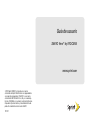 1
1
-
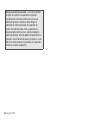 2
2
-
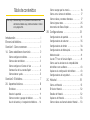 3
3
-
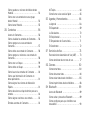 4
4
-
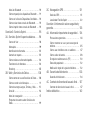 5
5
-
 6
6
-
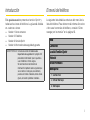 7
7
-
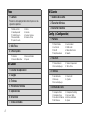 8
8
-
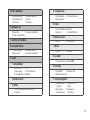 9
9
-
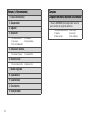 10
10
-
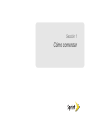 11
11
-
 12
12
-
 13
13
-
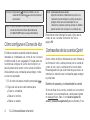 14
14
-
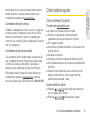 15
15
-
 16
16
-
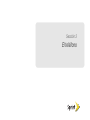 17
17
-
 18
18
-
 19
19
-
 20
20
-
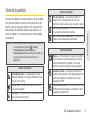 21
21
-
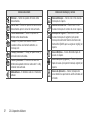 22
22
-
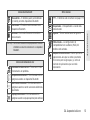 23
23
-
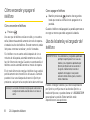 24
24
-
 25
25
-
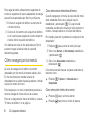 26
26
-
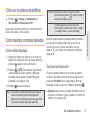 27
27
-
 28
28
-
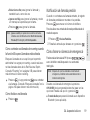 29
29
-
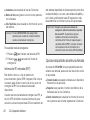 30
30
-
 31
31
-
 32
32
-
 33
33
-
 34
34
-
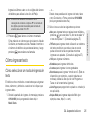 35
35
-
 36
36
-
 37
37
-
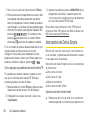 38
38
-
 39
39
-
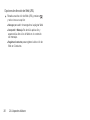 40
40
-
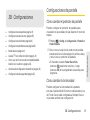 41
41
-
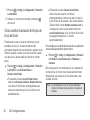 42
42
-
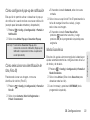 43
43
-
 44
44
-
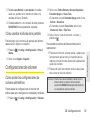 45
45
-
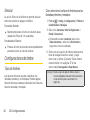 46
46
-
 47
47
-
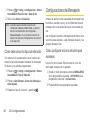 48
48
-
 49
49
-
 50
50
-
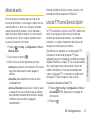 51
51
-
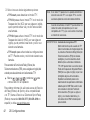 52
52
-
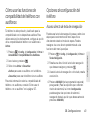 53
53
-
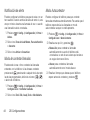 54
54
-
 55
55
-
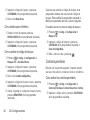 56
56
-
 57
57
-
 58
58
-
 59
59
-
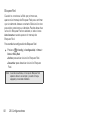 60
60
-
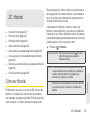 61
61
-
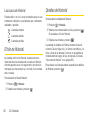 62
62
-
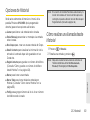 63
63
-
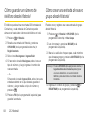 64
64
-
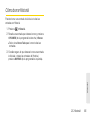 65
65
-
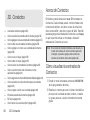 66
66
-
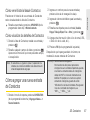 67
67
-
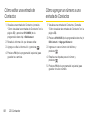 68
68
-
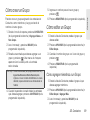 69
69
-
 70
70
-
 71
71
-
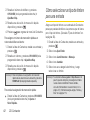 72
72
-
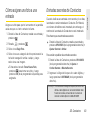 73
73
-
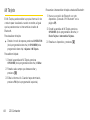 74
74
-
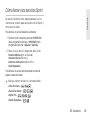 75
75
-
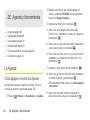 76
76
-
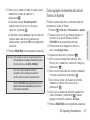 77
77
-
 78
78
-
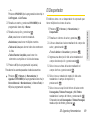 79
79
-
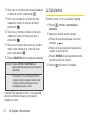 80
80
-
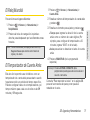 81
81
-
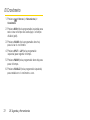 82
82
-
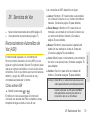 83
83
-
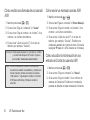 84
84
-
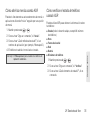 85
85
-
 86
86
-
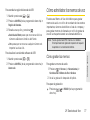 87
87
-
 88
88
-
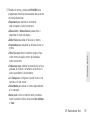 89
89
-
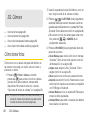 90
90
-
 91
91
-
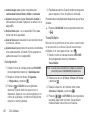 92
92
-
 93
93
-
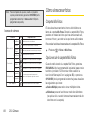 94
94
-
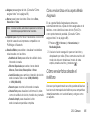 95
95
-
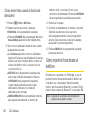 96
96
-
 97
97
-
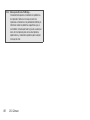 98
98
-
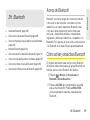 99
99
-
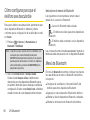 100
100
-
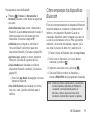 101
101
-
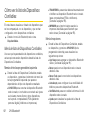 102
102
-
 103
103
-
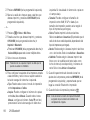 104
104
-
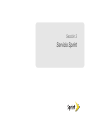 105
105
-
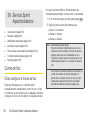 106
106
-
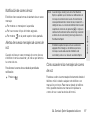 107
107
-
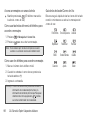 108
108
-
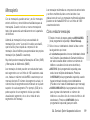 109
109
-
 110
110
-
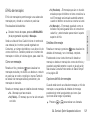 111
111
-
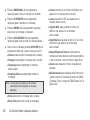 112
112
-
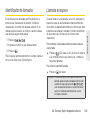 113
113
-
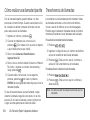 114
114
-
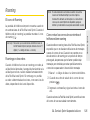 115
115
-
 116
116
-
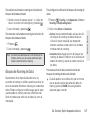 117
117
-
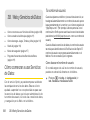 118
118
-
 119
119
-
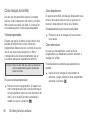 120
120
-
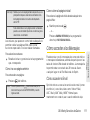 121
121
-
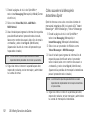 122
122
-
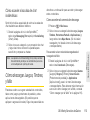 123
123
-
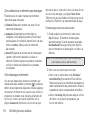 124
124
-
 125
125
-
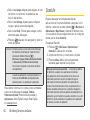 126
126
-
 127
127
-
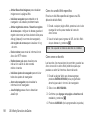 128
128
-
 129
129
-
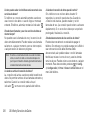 130
130
-
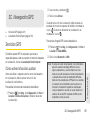 131
131
-
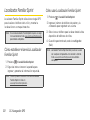 132
132
-
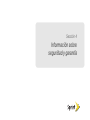 133
133
-
 134
134
-
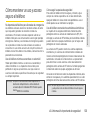 135
135
-
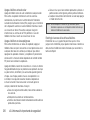 136
136
-
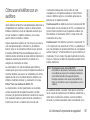 137
137
-
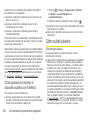 138
138
-
 139
139
-
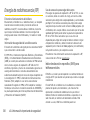 140
140
-
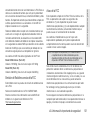 141
141
-
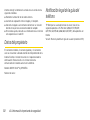 142
142
-
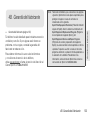 143
143
-
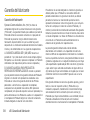 144
144
-
 145
145
-
 146
146
-
 147
147
-
 148
148
-
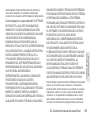 149
149
-
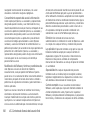 150
150
-
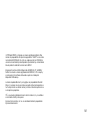 151
151
-
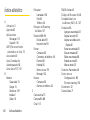 152
152
-
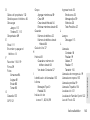 153
153
-
 154
154
-
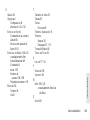 155
155
KYOCERA SANYO Vero El manual del propietario
- Categoría
- Teléfonos IP
- Tipo
- El manual del propietario
- Este manual también es adecuado para
Documentos relacionados
-
KYOCERA S2150 Cricket Wireless Guía del usuario
-
KYOCERA Echo Sprint El manual del propietario
-
KYOCERA M2000 El manual del propietario
-
KYOCERA DuraShock Boost Mobile Guía del usuario
-
KYOCERA S2151 Boost Mobile El manual del propietario
-
KYOCERA TORINO El manual del propietario
-
KYOCERA M1400 Metro PCS Guía del usuario
-
KYOCERA Melo S1300 El manual del propietario
-
KYOCERA Kona PayLo Guía del usuario
Otros documentos
-
Sanyo Innuendo Sprint Guía del usuario
-
Sanyo Taho Sprint Guía del usuario
-
Sanyo SCP-3810 Sprint Guía del usuario
-
Sanyo SCP-2700 Sprint Guía del usuario
-
Sanyo Incognito Sprint Guía del usuario
-
Sanyo Katana LX Sprint Guía del usuario
-
Sanyo Katana Eclipse Sprint Guía del usuario
-
Sanyo Katana Eclipse X Sprint Guía del usuario
-
Sanyo Mirro Boost Mobile Guía del usuario
-
Sanyo Pro 200 Sprint Instrucciones de operación